Page 1

Register your product and get support at LED TV
www.philips.com/welcome
32PFK4009
32PHK4009
40PFK4009
50PFK4009
Ръководство
Page 2

Съдържание
1 Новият ви телевизор 3
1.1 Поставяне на телевизора на пауза и записи 3
1.2 EasyLink 3
2 Монтаж 4
2.1 Прочетете упътването за безопасност 4
2.2 Монтиране на телевизора на стойка и на стената 4
2.3 Съвети за разполагането 4
2.4 Захранващ кабел 5
2.5 Кабел за антената 5
2.6 Сателитна антена 5
3 Връзки 6
3.1 Съвети за връзките 6
3.2 EasyLink HDMI CEC 7
3.3 Общ интерфейс – CAM 8
3.4 Цифров приемник (Set-top box) STB 8
3.5 Сателитен приемник 9
3.6 Система за домашно кино 9
3.7 Blu-ray плейър 11
3.8 DVD плейър 11
3.9 Игрова конзола 11
3.10 USB твърд диск 12
3.11 USB флаш устройство 12
3.12 Камкордер 13
3.13 Компютър 13
3.14 Слушалки 14
4 Включване 15
4.1 Вкл. или Готовност 15
5 Дистанционно управление 16
5.1 Преглед на бутоните 16
5.2 ИЧ датчик 16
5.3 Батерии 17
5.4 Почистване 17
6 ТВ канали 18
6.1 Гледане на ТВ канали 18
6.2 Инсталиране на канали 22
7 Сателитни канали 26
7.1 Гледане на сателитни канали 26
7.2 Списък със сателитни канали 26
7.3 Предпочитани сателитни канали 26
7.4 Заключване на сателитни канали 27
7.5 Инсталиране на сателит 28
7.6 Проблеми със сателити 31
8 ТВ справочник 32
8.1 Използване на ТВ справочника 32
8.2 Записи 32
8.3 Получаване на данни от ТВ справочника 32
10.1 Таймер за заспиване 35
10.2 Часовник 35
10.3 Автоматично изключване 35
11 Вашите снимки, видеоклипове и музика 36
11.1 От USB връзка 36
12 Pause TV 38
12.1 Pause TV 38
13 Запис 39
13.1 Какво ви трябва 39
13.2 Записване на програма 39
13.3 Гледане на запис 39
14 Настройки 41
14.1 Снимки 41
14.2 Игра или компютър 43
14.3 Формат и ръбове 43
14.4 Звук 43
15 Спецификации 46
15.1 Параметри на околната среда 46
15.2 Приемане на PxHxxx9 / PxTxxx9 47
15.3 Приемане за PxKxxx9 47
15.4 Дисплей 47
15.5 Power 47
15.6 Размери и тегло_4009 48
15.7 Възможности за свързване 48
15.8 Мултимедийна 48
16 Софтуер 50
16.1 Актуализиране на софтуера 50
16.2 Версия на софтуера 50
16.3 Софтуер с отворен код 50
16.4 Open source license 50
17 Отстраняване на неизправности и поддръжка
69
17.1 Отстраняване на неизправности 69
17.2 Регистриране 70
17.3 Помощ 70
17.4 Онлайн помощ 71
17.5 Помощ на клиенти/ Ремонт 71
18 Безопасност и поддръжка 72
18.1 Безопасност 72
18.2 Поддръжка на екрана 73
19 Условия за ползване, авторски права и лицензи
74
19.1 Условия за ползване 74
19.2 Авторски права и лицензи 74
Индекс 76
9 Източници 34
9.1 Списък с източници 34
9.2 От режим на готовност 34
9.3 EasyLink 34
10 Таймери и часовник 35
2
Page 3

1
Новият ви телевизор
1.1
Поставяне на телевизора на
пауза и записи
Ако свържете USB твърд диск, можете да поставите на
пауза и да запишете предаване от цифров телевизионен
канал.
Можете да направите пауза на телевизора и да отговорите
на спешно телефонно обаждане или просто да си починете
по време на спортно състезание, докато телевизорът
записва предаването на USB твърд диск. По-късно можете
да продължите да го гледате.
1.2
EasyLink
С
EasyLink
например Blu-ray Disc плейър, с дистанционното управление
на телевизора.
EasyLink използва HDMI CEC за комуникация със свързаните
устройства.
можете да управлявате свързано устройство,
3
Page 4

2
Монтаж
2.1
Прочетете упътването за
безопасност
Прочетете инструкциите за безопасност преди да
използвате телевизора.
В Помощ отидете на
2.2
Безопасност и грижа
>
Безопасност
максимум 11.7 mm)
- 50Pxx4009 - VESA MIS-F 400x400, M6 (минимум 10,
максимум 14 mm)
Внимание
Монтирането на телевизора на стена изисква специални
умения и трябва да се извършва само от квалифициран
персонал. При монтирането на телевизора на стена трябва
да се спазват стандартите за безопасност, отговарящи на
теглото на телевизора. Преди да разположите телевизора,
прочетете и мерките за безопасност.
TP Vision Europe B.V. не носи отговорност за неправилен
.
монтаж или за монтаж, довел до нещастен случай или
нараняване.
Монтиране на телевизора на
стойка и на стената
Стойка за телевизор
Можете да откриете указанията за монтиране на стойката
за телевизора в ръководството за бърз старт, приложено
към телевизора. Ако сте изгубили ръководството, можете
да го изтеглите от www.philips.com.
За да изтеглите ръководството за бърз старт, потърсете го,
като използвате номера на вида продукт на вашия
телевизор.
Монтиране на стена
Вашият телевизор е подготвен за монтаж на стена и с
помощта на конзола VESA (продава се отделно).
При закупуване на конзолата използвайте посочения подолу код на VESA . . .
За да закрепите скобата добре, използвайте винтове с
дължината, посочена на чертежа.
Монтиране на стена
Вашият телевизор е подготвен за монтаж на стена и с
помощта на конзола VESA (продава се отделно).
При закупуване на конзолата използвайте посочения подолу код на VESA . . .
За да закрепите скобата добре, използвайте винтове с
дължината, посочена на чертежа.
- 42Pxx5199 - VESA MIS-F 200x200, M6
- 47Pxx5199 - VESA MIS-F 400x400, M6
- 55Pxx5199 - VESA MIS-F 400x400, M6
Внимание
- 23Pxx4009 - VESA MIS-F 75x75, M4 (минимум 7,5, максимум
8,5 mm)
- 32Pxx4009 - VESA MIS-F 100x100, M4 (минимум 6.3 mm,
максимум 11.7 mm)
- 40Pxx4009 - VESA MIS-F 200x200, M4 (минимум 6.3 mm,
Монтирането на телевизора на стена изисква специални
умения и трябва да се извършва само от квалифициран
персонал. При монтирането на телевизора на стена трябва
да се спазват стандартите за безопасност, отговарящи на
теглото на телевизора. Преди да разположите телевизора,
прочетете и мерките за безопасност.
TP Vision Europe B.V. не носи отговорност за неправилен
монтаж или за монтаж, довел до нещастен случай или
нараняване.
4
Page 5

2.3
2.5
Съвети за разполагането
- Поставете телевизора на място, където върху екрана не
огрява пряка светлина.
- Поставете телевизора на разстояние най-много 15 см от
стената.
- Идеалното разстояние за гледане на телевизора е равно
на 3 пъти размера на диагонала на екрана му. Когато сте
седнали, очите ви трябва да са на едно ниво със средата на
екрана.
2.4
Захранващ кабел
Кабел за антената
Поставете щепсела на антената плътно в гнездото
за
ANTENNA (Антена)
Може да свържете своя собствена антена или да направите
връзка към антенния сигнал от антенната разпределителна
система. Използвайте радиочестотен антенен коаксиален
съединител IEC 75 ома.
Използвайте тази връзка към антената за DVB-T и DVB-C
входни сигнали.
на гърба на телевизора.
- Включете захранващия кабел в съединителя
гърба на телевизора.
- Проверете дали захранващият кабел е добре включен в
телевизора.
- Уверете се, че щепселът в контакта е винаги достъпен.
- При изключване на захранващия кабел винаги дърпайте
щепсела, а не самия кабел.
Макар че този телевизор има много малка консумация в
режим на готовност, за да пестите енергия, изключвайте
захранващия кабел, ако няма да използвате телевизора
продължително време.
POWER
на
2.6
Сателитна антена
Закрепете сателитния съединител тип F към връзката на
сателита
на гърба на телевизора.
SAT
5
Page 6

3
Връзки
3.1
Съвети за връзките
Ръководство за свързване
Винаги свързвайте устройство към телевизора чрез найвисококачествената налична връзка. Също така използвайте
кабели с високо качество, за да гарантирате
добро пренасяне на картина и звук.
EasyLink HDMI CEC
Ако вашите устройства са свързани с HDMI и имате EasyLink,
можете да ги управлявате с дистанционното управление на
телевизора. EasyLink HDMI CEC трябва да бъде включено
както в телевизора, така и в свързаното устройство.
DVI към HDMI
Ако имате нужда от помощ при свързване на няколко
устройства към телевизора, можете да посетите
Ръководството за свързване на телевизори Philips. Това
ръководство предоставя информация как да правите
връзките и какви кабели да използвате.
Отидете на адрес
www.connectivityguide.philips.com
Антена
Ако имате приставка Set-top box (цифров приемник) или
записващо устройство (рекордер), свържете кабелите от
антената така, че сигналът от антената да преминава найнапред през приставката и/или рекордера, преди да постъпи
в телевизора. По този начин антената и приставката могат
да изпращат възможни допълнителни канали, които да бъдат
записвани от рекордера.
Използвайте адаптер от DVI към HDMI, ако устройството
ви има само DVI връзка. Използвайте един от HDMI
кабелите и добавете аудио L/R кабел (минижак 3,5 мм) към
аудио входа за звука, на гърба на телевизора.
Защита срещу копиране
DVI и HDMI кабелите поддържат HDCP (High-bandwidth
Digital Contents Protection – Защита на цифровото
съдържание, предавано по широколентов канал). HDCP е
сигнал за защита срещу копиране, който не позволява
копирането на съдържание от DVD или Blu-ray дискове.
Нарича се още DRM (Digital Rights Management – Управление
на правата върху електронно съдържание).
HDMI ARC
Връзката HDMI 1 на телевизора има HDMI ARC (канал за
връщане на аудио). Ако устройството, обикновено система
за домашно кино, има и връзка HDMI ARC, свържете го към
HDMI 1 на този телевизор. С връзката HDMI ARC не е
необходимо да свързвате допълнителен аудио кабел, който
изпраща звука на телевизионната картина към системата за
домашно кино. Връзката HDMI ARC обединява двата
сигнала.
HDMI
HDMI CEC
HDMI връзката има най-добро качество на картината и
звука. Един HDMI кабел комбинира видео и аудио сигнали.
Използвайте HDMI кабел за ТВ сигнали с висока
разделителна способност (HD) или Full HD (FHD). За найдобър пренос на телевизионен сигнал, използвайте
Високоскоростен HDMI кабел и не използвайте HDMI кабел,
по-дълъг от 5 м.
В случай че предпочитате да изключите ARC на HDMI
връзките, натиснете , изберете
натиснете OK. Изберете
настр.
>
Звук
>
Разширена
ТВ
>
HDMI 1 - ARC
Настройка
и
.
SCART
SCART е връзка с добро качество. SCART връзката може да
бъде използвана за CVBS и RGB видео сигнали, но не може
да бъде използвана за телевизионни сигнали с висока
детайлност (HD). SCART връзката обединява видео и аудио
сигналите.
Използвайте предоставения SCART адапторен кабел, за да
свържете устройството си.
6
Page 7

Настройка на EasyLink
Телевизорът се доставя с включен EasyLink. Уверете се, че
всички настройки на HDMI CEC са настроени както трябва
на свързаните устройства EasyLink. EasyLink е възможно да
не работи с устройства от други марки.
Аудио изход – Оптичен
Аудио изход - Оптичен е висококачествена звукова връзка.
Тази оптична връзка може да пренася 5.1 аудио канала. Ако
устройството ви, обикновено система за домашно кино,
няма HDMI ARC връзка, можете да използвате тази връзка с
Аудио вход - Оптичен за системата за домашно кино.
Връзката Аудио изход - Оптичен изпраща звука от
телевизора към системата за домашно кино.
Може да зададете типът на изходния аудио сигнал да
отговаря на звуковите възможности на вашата система за
домашно кино.
HDMI-CEC при другите марки
HDMI-CEC функционалността има различни названия при
различните марки. Примери за някои названия са: Anynet,
Aquos Link, Bravia Theatre Sync, Kuro Link, Simplink и Viera
Link. Не всички марки са напълно съвместими с EasyLink.
Фирмените названия на HDMI CEC в примерите
принадлежат на съответните им собственици.
Работа с устройства
За да управлявате устройство, свързано чрез HDMI, и да го
настройвате чрез EasyLink, изберете устройството – или
негова дейност – от списъка на телевизионните връзки.
Натиснете
към HDMI връзка, и натиснете OK.
SOURCES
, изберете устройство, свързано
Ако звукът не е в синхрон с видеото на екрана, можете да
регулирате синхронизацията между аудиото и видеото.
3.2
EasyLink HDMI CEC
EasyLink
С EasyLink можете да управлявате свързано устройство с
дистанционното управление на телевизора. EasyLink
използва HDMI CEC (Контрол на потребителска
електроника) за комуникация със свързаните устройства.
Тези устройства трябва да поддържат HDMI CEC и трябва
да са свързани с HDMI връзка.
Щом това устройство бъде избрано, дистанционното
управление на телевизора може да го управлява. Обаче
бутоните и
не се предават към устройството.
Ако нужният ви клавиш не е на дистанционното управление
на телевизора, можете да го изберете в менюто Опции.
Натиснете
менюто. На екрана изберете ключа на нужното ви
устройство и натиснете OK.
Някои много специфични бутони на устройството може да
липсват в менюто "Бутони за управление".
Забележка: Само устройства, поддържащи функцията
EasyLink дистанционно управление
дистанционното управление на телевизора.
OPTIONS
OPTIONS
и някои бутони на телевизора
и изберете
Контроли
ще реагират на
в лентата на
7
Page 8
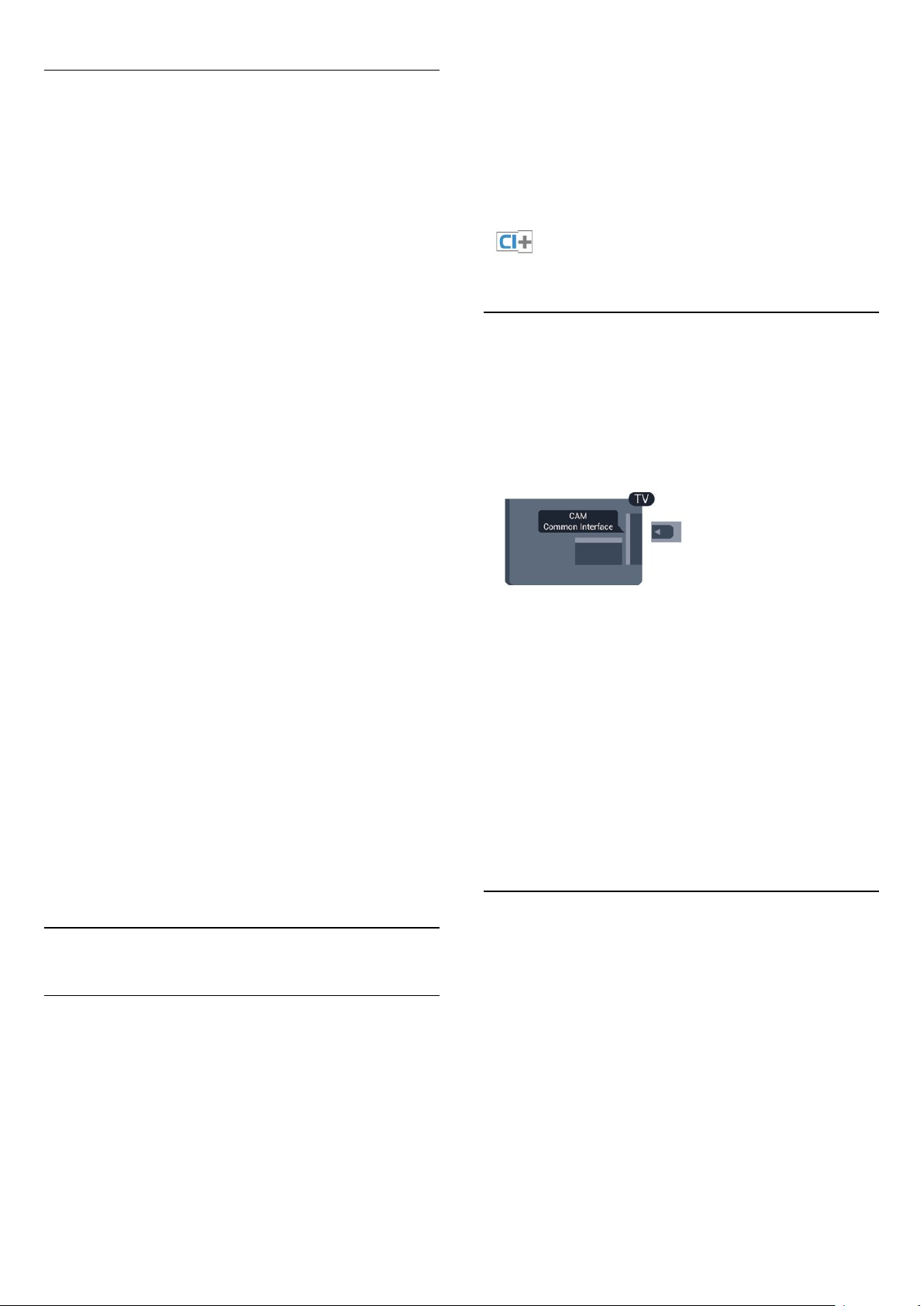
Настройки за EasyLink
Телевизорът се доставя с включени настройки на EasyLink.
Можете поотделно да изключите всяка от настройките на
EasyLink.
EasyLink
За да изключите EasyLink изцяло . . .
Операторите на цифрова телевизия предоставят този CI+
модул (модул за условен достъп – Conditional Access Module
– CAM), когато се абонирате за техните висококачествени
програми. Тези програми имат високо ниво на защита срещу
копиране.
Обърнете се към оператора на дадена цифрова телевизия
за повече информация относно правилата и условията.
1. Натиснете и изберете
2. Изберете
3. Изберете
4. Изберете
5. Натиснете (няколко пъти ако е необходимо), за да
затворите менюто.
Дистанционно управление EasyLink
Ако искате да има комуникация с устройствата, но не искате
да ги управлявате с дистанционното управление на
телевизора, можете да изключите отделно дистанционното
управление чрез EasyLink.
Можете да контролирате няколко съвместими с HDMI-CEC
устройства чрез дистанционното управление на телевизора.
В менюто за настройки на EasyLink изберете
управление EasyLink
Възпроизвеждане с едно докосване
Когато възпроизвеждате от съвместимо с HDMI-CEC
устройство, телевизорът се включва от режим на готовност
и превключва на правилния източник.
Режим на готовност с едно докосване
Когато натиснете на дистанционното управление на
телевизора, телевизорът и всички съвместими с HDMI-CEC
устройства превключват на режим на готовност.
Управление на системния звук
Ако свържете съвместимо с HDMI-CEC устройство, което
включва високоговорители през конектора HDMI ARC,
можете да изберете да слушате ТВ звука от тези
високоговорители, а не от високоговорителите на
телевизора.
ТВ настр.
EasyLink
. и натиснете OK.
Изкл
и изберете
Настройка,
>
Общи настройки
.
и натиснете OK.
.
Изкл
>
EasyLink
Дистанционно
.
CAM
Поставете CAM модул
Изключете телевизора, преди да поставите CAM модула.
Проверете върху CAM за правилния начин на поставяне.
Неправилното поставяне може да повреди CAM и
телевизора.
Използвайте гнездото за общия интерфейс на телевизора,
за да поставите CAM картата.
Докато предната част на картата е насочена към вас,
внимателно поставете CAM възможно най-навътре.
Оставете картата в гнездото за постоянно.
Може да изминат няколко минути, преди CAM да се
активира. Изваждането на CAM ще деактивира услугата за
излъчване в телевизора.
Ако бъде поставена CAM и бъдат платени абонаментните
такси, (методите за свързване може да са различни), можете
да гледате телевизионното предаване. Поставената CAM е
изключително за вашия телевизор.
3.4
3.3
Общ интерфейс – CAM
CI+
Този телевизор е готов за условен достъп CI+.
С помощта на CI+ можете да гледате висококачествени HD
програми – например филми и спорт, предлагани от
телевизионните оператори във вашия регион. Тези
програми са кодирани от телевизионния оператор и се
декодират с помощта на предплатен модул за условен
достъп.
Цифров приемник (Set-top box)
STB
Използвайте 2 антенни кабела, за да свържете антената към
приставката Set-top box (цифровия приемник) и телевизора.
8
Page 9

До връзките за антена добавете HDMI кабел, за да
свържете цифров приемник (Set-top box) с телевизора.
Или можете да използвате SCART кабел, ако цифровият
приемник няма HDMI връзка.
Автоматично изключване
Изключете този автоматичен таймер, ако използвате само
дистанционното управление на приставката Set-top box.
Направете това, за да предотвратите автоматичното
изключване на телевизора след 4 часа без да е натискан
бутон на дистанционното управление на телевизора.
Автоматично изключване
Изключете този автоматичен таймер, ако използвате само
дистанционното управление на приставката Set-top box.
Направете това, за да предотвратите автоматичното
изключване на телевизора след 4 часа без да е натискан
бутон на дистанционното управление на телевизора.
За да изключите таймера за изключване,
натиснете , изберете
Изберете
изключване
ТВ настр.
и преместете плъзгача на
Настройка
>
Общи настройки
и натиснете OK.
>
Автоматично
.
Изкл
За да изключите таймера за изключване, натиснете
, изберете
Изберете
изключване
3.5
Настройка
ТВ настр.
и преместете плъзгача на
и натиснете OK.
>
Общи настройки
>
Автоматично
.
Изкл
Сателитен приемник
- Само за телевизори с вграден сателитен тунер.
Свържете кабела от сателитната антена към сателитния
приемник.
До връзките за антена добавете HDMI кабел, за да
свържете устройството с телевизора.
Или можете да използвате SCART кабел, ако устройството
няма HDMI връзка.
3.6
Система за домашно кино
Свързване на система за домашно кино
Използвайте HDMI кабел, за да свържете система за
домашно кино към телевизора. Може да свържете Philips
Soundbar или система за домашно кино с вграден дисков
плейър.
Или можете да използвате SCART кабел, ако устройството
няма HDMI връзка.
HDMI ARC
Ако системата ви за домашно кино има връзка HDMI ARC,
можете да използвате който и да било HDMI вход на
телевизора за свързване. С HDMI ARC няма нужда да
свързвате допълнителния аудио кабел. HDMI ARC връзката
съчетава двата сигнала.
Всички HDMI връзки на телевизора предоставят сигнал за
канал за връщане на аудио (ARC). Но след свързване на
системата за домашно кино, телевизорът може да изпраща
само ARC сигнала към тази HDMI връзка.
9
Page 10

Ако системата за домашно кино няма връзка HDMI ARC,
добавете оптичен аудио кабел (Toslink), за да изпращате
звука от телевизионната картина към системата за домашно
кино.
Корекция на аудио изхода
Ако не можете да зададете закъснение в системата за
домашно кино, можете да зададете телевизорът да
синхронизира звука. Можете да зададете корекция, която
компенсира времето, необходимо на системата за домашно
кино да обработи звука на телевизионната картина. Можете
да задавате стойността на стъпки от по 1 ms. Максималната
настройка е 12 ms. Настройката "Закъснение на аудио
изхода" трябва да е включена.
За да синхронизирате звука в телевизора . . .
Синхронизиране на аудио с видео
Ако звукът не съответства на картината на екрана, можете
да настроите закъснение за повечето системи за домашно
кино с дисков плейър, така че да постигнете съответствие с
видеото.
Настройки за аудио изход
Закъснение на аудио изход
При свързана система за домашно кино към телевизора,
картината и звукът от нея следва да са синхронизирани.
Автоматично синхронизиране на аудио с видео
При новите системи за домашно кино на Philips
синхронизирането на аудио и видео се извършва
автоматично и винаги правилно.
Закъснение при синхронизиране на аудиото
При някои системи за домашно кино може да е
необходимо регулиране на закъснението с цел
синхронизиране на аудиото и видеото. В системата за
домашно кино, увеличете стойността на закъснението,
докато се постигне съвпадение между картината и звука.
Може да се наложи да зададете стойност на закъснението
180 мс. Прочетете ръководството за потребителя за
системата за домашно кино. Когато в системата е зададена
стойност за закъснението, трябва да изключите
закъснението на аудио изхода в телевизора.
За да изключите закъснението на аудио изхода . . .
1. Натиснете и изберете
2. Изберете
аудио изхода
3. Изберете
4. Натиснете (няколко пъти ако е необходимо), за да
затворите менюто.
ТВ настр
.
и натиснете OK.
Изкл
. >
Настройка,
>
Звук
и натиснете OK.
Разширена
>
Закъснение на
1. Натиснете и изберете
2. Изберете
аудио изхода
3. Използвайте плъзгача, за да зададете корекцията на звука,
и натиснете OK.
4. Натиснете (няколко пъти ако е необходимо), за да
затворите менюто.
Формат на аудио изхода
Ако имате система за домашно кино с възможности за
обработка на многоканален звук, като Dolby Digital, DTS®
или подобна, за формат на аудио изхода задайте
"Многоканално" аудио. С "Многоканално" телевизорът може
да изпраща компресирания многоканален звуков сигнал от
телевизионен канал или от свързан плейър към системата за
домашно кино. Ако имате система за домашно кино без
възможности за обработка на многоканален звук, изберете
"Стерео".
За да зададете формат на аудио изхода . . .
1. Натиснете и изберете
2. Изберете
аудио изхода
3. Изберете
4. Натиснете (няколко пъти ако е необходимо), за да
затворите менюто.
Изравняване на аудио изхода
Използвайте настройката "Изравняване ниво звук от аудио
изхода", за да изравните силата на звука (усилването) на
телевизора и на системата за домашно кино, когато
превключвате между двете. Разликите в силата на звука
може да се дължат на разлики в обработката на звука.
За да изравните разликата в силата на звука . . .
1. Натиснете и изберете
2. Изберете
на аудио изхода
3. Ако разликата в силата на звука е голяма, изберете
Ако разликата в силата на звука е малка, изберете
Натиснете (няколко пъти ако е необходимо), за да
затворите менюто.
ТВ настр
.
ТВ настр
.
Многоканален
ТВ настр
.
. >
. >
. >
Настройка,
>
Звук
Настройка,
>
Звук
или
Настройка,
>
Звук
Стерео
и натиснете OK.
Разширена
и натиснете OK.
Разширена
.
и натиснете OK.
Разширена
>
Закъснение на
>
Формат на
>
Изравняване
Намал
Още
.
.
10
Page 11

Изравняването на нивото на звука от аудио изхода засяга
звуковите сигнали както на оптичния аудио изход, така и на
HDMI-ARC връзката.
Проблеми със звука от системата за
домашно кино
3.8
DVD плейър
Използвайте HDMI кабел, за да свържете DVD плейъра с
телевизора.
Или можете да използвате SCART кабел, ако устройството
няма HDMI връзка.
Звук със силен шум
Ако гледате видео от включено USB флаш устройство или
свързан компютър, звукът от вашата система за домашно
кино може да е изкривен.
1. Натиснете и изберете
2. Изберете
аудио изхода.
Няма звук
Ако не можете да чуете звука от телевизора си на
Системата си за домашно кино, проверете следното . . .
- Проверете дали сте свързали HDMI кабела с
връзка на Системата за домашно кино. Всички HDMI връзки
на телевизора са HDMI ARC.
- Проверете дали настройката
Вкл
Отидете на >
настройки
3.7
.
>
ТВ настр.
Настройка
>
Звук
Настройка
>
Разширени
Звук
>
>
и натиснете
Разширена
HDMI ARC
ТВ
>
HDMI 1 -ARC
OK.
>
Формат на
HDMI ARC
на телевизора е
.
Blu-ray плейър
Ако DVD плейърът е свързан чрез HDMI и има EasyLink
CEC, можете да управлявате този плейър с дистанционното
управление на телевизора.
3.9
Игрова конзола
HDMI
За най-добро качество, свържете игровата конзола с
високоскоростен HDMI кабел към телевизора
Използвайте
плейър за Blu-ray дискове към телевизора.
Ако Blu-ray плейърът има EasyLink HDMI CEC, можете да
управлявате този плейър с дистанционното управление на
телевизора.
Високоскоростен HDMI
кабел за свързване на
Audio Video LR / Scart
Свържете игровата конзола с композитен кабел (CVBS) и
аудио L/R кабел към телевизора.
Ако вашата игрова конзола има само видео (CVBS) и аудио
L/R извод, използвайте адаптер Video Audio L/R към SCART,
за да я свържете към SCART връзката.
Забележка: адаптерът CVBS към Scart Adaptor не се
предоставя с телевизора.
11
Page 12

Инсталиране
Преди да можете да спрете на пауза или да запишете
дадено предаване, трябва да свържете и форматирате USB
дисково устройство.
3.10
USB твърд диск
Какво ви трябва
Ако свържете USB твърд диск, можете да направите пауза
или да запишете телевизионно предаване. Това
телевизионно предаване трябва да бъде цифрово (DVB или
подобно).
За пауза
За да поставите предаването на пауза ви е необходим твърд
диск, съвместим с USB 2.0, с минимум 32 GB свободно
пространство.
За запис
За да поставите на пауза и запишете предаване ви е
необходимо минимум 250 GB свободно пространство.
1. Свържете USB твърдия диск към един от
съединителите на телевизора. Не свързвайте друго USB
устройство към друг USB съединител по време на
форматирането.
2. Включете USB твърдия диск и телевизора.
3. Когато телевизорът е настроен на цифров телевизионен
канал, натиснете (Пауза). Опитът за поставяне на пауза
стартира форматирането.
Следвайте инструкциите на екрана.
Когато USB твърдият диск бъде форматиран, оставете го да
стои свързан постоянно.
Предупреждение
USB твърдият диск е форматиран специално за този
телевизор и не можете да използвате направените записи
на друг телевизор или компютър. Не копирайте и не
променяйте на компютъра чрез PC приложения файловете,
записани на USB твърдия диск. Това ще повреди записите
ви. При форматиране на USB твърд диск, записите върху
него се изтриват. USB твърд диск, инсталиран на телевизора,
ще трябва да се форматира отново, за да може да се
използва на компютър.
USB
ТВ справочник
Пред да решите дали да закупите USB твърд диск за
записване, можете да проверите дали можете да записвате
цифрови телевизионни канали във вашата страна.
Натиснете
дистанционното управление. Ако има бутон "Запис" на
страницата на ТВ справочника, можете да записвате.
TV GUIDE
(ТВ Справочник) на
3.11
USB флаш устройство
Можете да разглеждате снимки или да възпроизвеждате
музика и видео от свързано USB флаш устройство.
Поставете USB флаш устройство в една от
телевизора докато е включен.
12
USB
връзките на
Page 13
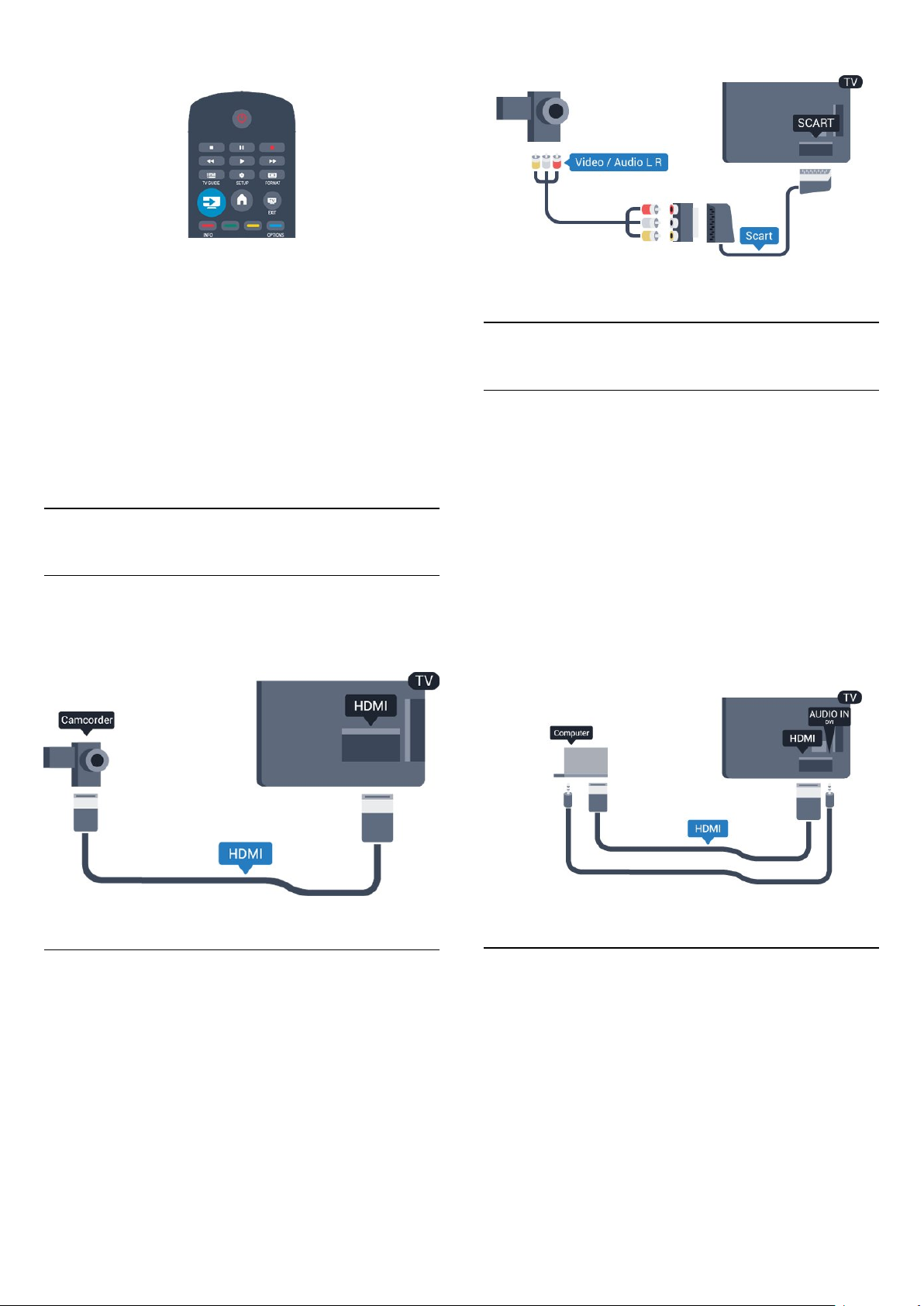
Телевизорът открива флаш устройството и отваря списък,
показващ неговото съдържание.
Ако списъкът със съдържанието не се появи автоматично,
натиснете
За да престане да се вижда съдържанието на USB флаш
устройството, натиснете
дейност.
За да изключите USB флаш устройството, можете да
извадите флаш устройството по всяко време.
SOURCE
, изберете
EXIT
и натиснете OK.
USB
или изберете друга
3.13
Компютър
Свързване
Можете да свържете вашия компютър към телевизора и да
използвате телевизора като монитор за компютъра.
3.12
Камкордер
HDMI
За най-добро качество използвайте HDMI кабел за
свързване на камерата с телевизора.
С HDMI
Използвайте HDMI кабел, за да свържете компютъра с
телевизора.
С DVI към HDMI
Или, можете да използвате адаптер от DVI към HDMI, за да
свържете компютъра към HDMI, и аудио кабел ляв/десен
(мини жак 3,5 mm) към AUDIO IN L/R на гърба на
телевизора.
Audio Video LR / Scart
Можете да използвате HDMI, YPbPr или Scart връзка за
свързване на камерата си. Ако вашата камера има само
Видео (CVBS) и Аудио L/R изход, използвайте Видео Аудио
L/R към SCART адаптер, за да я свържете към SCART
връзката.
Забележка: адаптерът CVBS към Scart не се предоставя с
телевизора.
Настройки
Идеална настройка на монитора
Ако компютърът е добавен като тип на устройството
Компютър в менюто "Източник" (списък на връзките),
телевизорът автоматично се установява на идеалната
настройка за Компютър.
Ако използвате компютъра си за гледане на филми или за
игра на игри, може да се наложи да върнете идеалната
настройка на телевизора за гледане на телевизия или за
игри.
13
Page 14
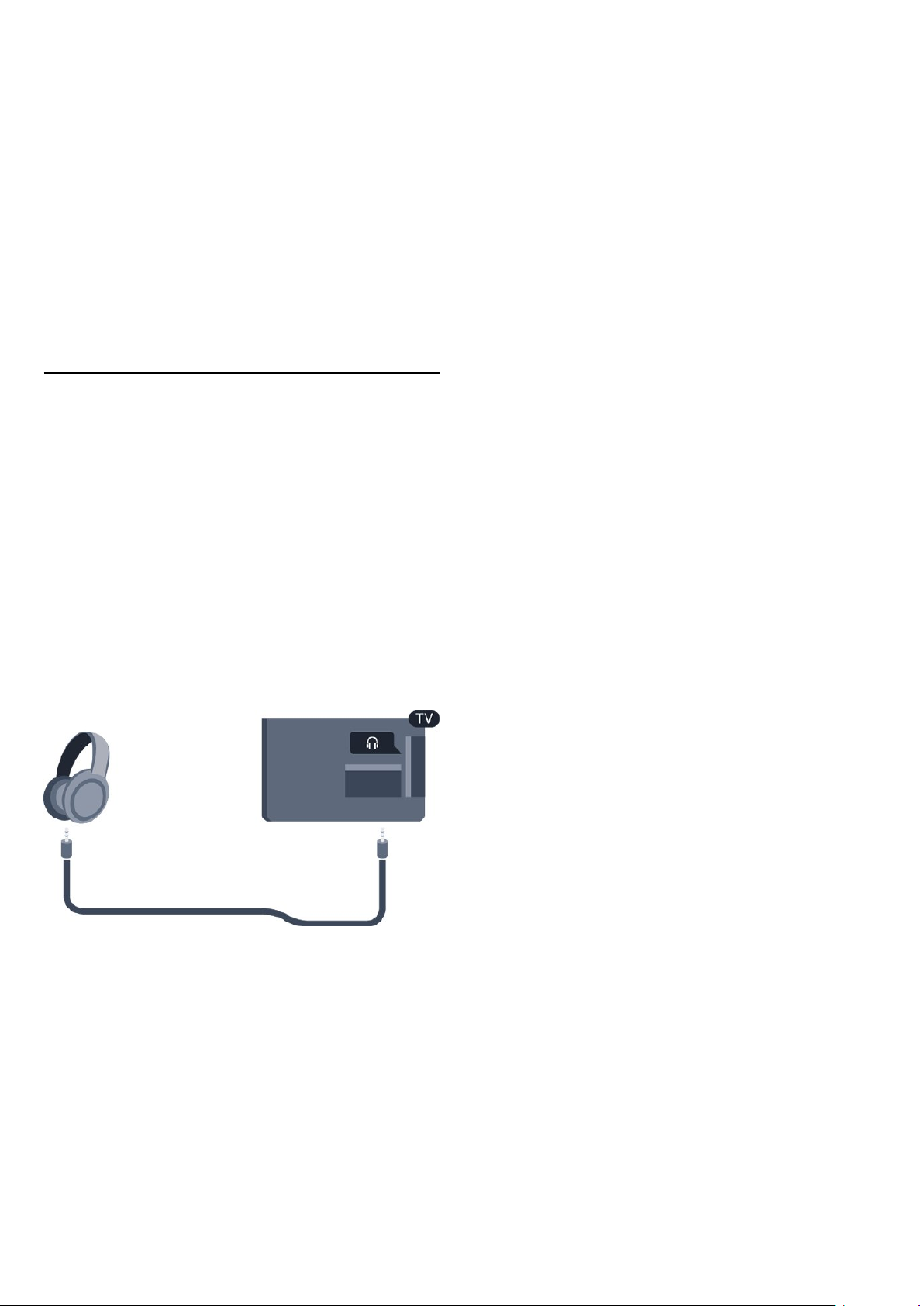
За да зададете ръчно идеалната настройка телевизора . . .
1. Натиснете и изберете
2. Изберете
или компютър
3. Изберете
гледане на филм) и натиснете OK.
4. Натиснете (няколко пъти ако е необходимо), за да
затворите менюто.
Не забравяйте да върнете настройката за играта или
компютъра на
3.14
ТВ настройки
и натиснете OK.
(за игри) или изберете
Игра
Компютър,
Настройка,
>
Картина > Разширени
когато спрете да играете.
и натиснете OK.
>
Компютър
(за
Игра
Слушалки
Можете да свържете слушалки към съединителя на
телевизора. Съединителят е 3,5 мм мини жак. Можете да
регулирате отделно силата на звука в слушалките.
За да регулирате силата на звука . . .
1. Натиснете и изберете
Настройка,
и натиснете OK.
2. Изберете
слушалките
3. Натиснете (нагоре) или (надолу), за да регулирате
силата на звука.
4. Натиснете (няколко пъти ако е необходимо), за да
затворите менюто.
ТВ настройки > Звук
и натиснете OK.
>
Сила на звука на
14
Page 15

4
Включване
4.1
Вкл. или Готовност
Уверете се, че сте включили електрическото захранване на
гърба на телевизора, преди да го включите.
Ако червеният индикатор не свети, натиснете бутона за
включване/изключване отстрани на телевизора, за да
приведете телевизора в режим на готовност – червеният
индикатор ще светне.
Когато телевизорът е в режим на готовност,
натиснете на дистанционното управление, за да включите
телевизора.
Превключване в режим на готовност
За да превключите телевизора в режим на готовност,
натиснете бутона на дистанционното управление.
Изключване
За да изключите телевизора, натиснете бутона за
включване/изключване отстрани на телевизора. Червеният
индикатор се изключва. Телевизорът все още е свързан с
електрическата мрежа, но консумира минимално количество
енергия.
За да изключите телевизора изцяло, извадете щепсела от
контакта.
Когато изключвате щепсела, винаги хващайте самия щепсел,
не го дърпайте за кабела. Осигурете пълен достъп до
щепсела, захранващия кабел и електрическия контакт по
всяко време.
15
Page 16

5
Дистанционно
управление
5.1
Преглед на бутоните
Отгоре
Функциите на бутоните следват инструкциите на екрана.
3.
INFO
За отваряне или затваряне на информацията за програмата.
4.
BACK
За връщане към предишния канал, който сте избрали.
За затваряне на меню без промяна на настройка.
5.
HOME
За отваряне или затваряне на менюто "Начало".
6.
EXIT
За връщане към гледането на канали.
7.
OPTIONS
За да отворите или затворите менюто "Опции".
8. OK клавиш
За потвърждаване на избор или настройка.
1.
Режим на готовност
За да включите телевизора или да го върнете в режим на
готовност.
Клавиши за
- Пускане за възпроизвеждане.
- Пауза за пауза при възпроизвеждане
- Стоп за спиране на възпроизвеждането
- Връщане за връщане назад
- Превъртане напред за превъртане напред
- Запис, за записване в момента
3.
За да отворите или затворите ТВ справочника.
4.
За отваряне на менюто Настройки.
5.
За да отворите или затворите менюто Формат на картината.
2. Възпроизвеждане
TV GUIDE
SETUP
FORMAT
/
Вкл.
Среда
9.
Стрелки / навигация
За да се придвижвате нагоре, надолу, наляво или надясно.
10.
LIST
За да отворите или затворите списъка на каналите.
клавиши
Отдолу
1.
Сила на звука
За да регулирате силата на звука.
2.
Бутони с цифри
За директен избор на телевизионен канал или за въвеждане
на текст.
и
клавиатура за текст
1.
SOURCES
За отваряне или затваряне на менюто Източници – списъка
със свързани устройства.
2.
Цветни клавиши
3.
SUBTITLE
За включване, изключване или автоматичен режим на
субтитрите.
4.
Канал
За превключване към следващия или предишния канал в
списъка, за отваряне на следващата или предишната
страница в Текст или стартиране на следващата или
предишната глава в диск.
5.
Заглушаване
За да изключите или възстановите звука.
6.
TEXT
За да отворите или затворите "Текст / Телетекст".
16
Page 17

5.2
ИЧ датчик
Телевизорът може да приема и команди от дистанционно
управление, което използва IR (инфрачервени лъчи) за
изпращане на командите. Ако използвате такова
дистанционно управление, винаги се стремете да насочвате
дистанционното управление към инфрачервения датчик
отпред на телевизора.
5.3
Батерии
1. Плъзнете вратичката на отделението за батерии в
посоката, показана със стрелка.
2. Сменете старите батерии с 2 алкални батерии
тип
AAA-LR03-1,5 V
батериите да са правилно ориентирани.
3. Поставете обратно вратичката за отделението за
батериите.
. Внимавайте полюсите + и - на
4. Плъзнете го назад, докато щракне.
Извадете батериите, ако няма да използвате
дистанционното управление за дълго време.
Изхвърляйте старите си батерии безопасно, съгласно
насоките за край на употреба.
5.4
Почистване
Дистанционното ви управление има защитно покритие
срещу издраскване.
Почиствайте дистанционното управление с мека влажна
кърпа. Никога не използвайте върху него вещества като
спирт, химикали или домакински почистващи препарати.
17
Page 18

6
Спис.канали
ТВ канали
6.1
Гледане на ТВ канали
Превключване на канали
За да гледате телевизионни канали, натиснете .
Телевизорът се настройва на телевизионния канал, който
сте гледали последно.
Друг начин е да натиснете , за да отворите менюто
"Начало", да изберете ТВ и да натиснете OK.
За превключване на каналите, натиснете или .
Ако знаете номера на канала, въведете го с цифровите
бутони.
Натиснете OK след като сте въвели номера, за да
превключите канала.
За да се върнете към предишния канал, натиснете .
За да превключите към канал от списъка с канали
Докато гледате ТВ канал, натиснете
отворите списъците с канали.
LIST
, за да
Вижте списъка на всички канали
1. Докато гледате телевизионен канал, натиснете
за да отворите списъка с канали.
2. Натиснете
3. Изберете
Всички, Предпочитани, Радио
Предпочитани канали
Може да създадете списък с предпочитани канали, който
съдържа само каналите, които искате да гледате. Когато е
избран списъкът с предпочитани канали, ще виждате само
списъка с предпочитаните от вас канали, когато
превключвате каналите.
Създаване на списък с предпочитаните от вас канали
1. Докато гледате телевизионен канал, натиснете
за да отворите списъка с канали.
2. Изберете канала, който да се маркира като предпочитан,
и натиснете
3. Изберете
Избраният канал се маркира с .
4. За да завършите, натиснете . Каналите се добавят към
списъка с любими.
5. За премахване на канал от списъка с предпочитани,
изберете канала чрез бутон , а после
натиснете
предпочитани
Пренареждане
Можете да пренареждате каналите (т.е. да сменяте местата
им) в списъка с предпочитани канали.
1. В списъка с канали
който желаете да преместите.
2. Натиснете
3. Изберете
4. Изберете канала за преместване и натиснете OK.
5. Натиснете
маркирания канал на друго място, и натиснете OK.
6. Когато завършите, натиснете
7. Изберете
OPTIONS
Списък
OPTIONS
Добавяне в предпочитани
OPTIONS
и натиснете OK.
OPTIONS
Пренареждане
Навигационните бутони
Изход от пренареждане
, за да отворите менюто Опции.
, след което можете да изберете
и
Нови канали
.
и натиснете OK.
, изберете
Предпочитани
.
и натиснете OK.
Премахване от
маркирайте канала,
, за да преместите
OPTIONS
и натиснете OK.
LIST
.
LIST
,
.
,
Списъкът с канали може да съдържа няколко страници. За да
прегледате следващата или предходната страница,
натиснете
За да затворите списъците с канали, без да превключвате
към канал, натиснете отново
Радиоканали
Ако са налични цифрови предавания, цифровите
радиостанции се инсталират по време на инсталацията.
Можете да превключите радио канал така както
превключвате телевизионните канали.
+
или
.
LIST
.
Може да маркирате друг канал и да направите същото.
Добавяне или премахване на предпочитани в други
списъци с канали
Може да маркирате канали и радиостанции като
предпочитани от списъците с канали
В тези списъци, маркирайте канал, който искате да добавите
в списъка с предпочитани, и натиснете
Изберете
Избраният канал се маркира с .
За да премахнете канал от списъка с любими, изберете
18
Добавяне в предпочитани
Всички, Радио
OPTIONS
и натиснете OK.
и
Нови
.
.
Page 19

Премахване от любими
Преименуване на канали
Можете да преименувате канали в списъка с канали.
1. Изберете канала, който искате да преименувате в някой
от списъците с канали.
2. Натиснете
3. Изберете
Заключване на канал
За да не позволите на децата да гледат определени канали
или програми, можете да заключите тези канали или
програмите с възрастови ограничения.
Заключване на канал
Може да заключите даден канал, за да не позволите да го
гледат деца. За да гледате заключен канал, трябва да
въведете кода за заключване за деца. Не можете да
заключвате програми от свързани устройства.
За да заключите канал . . .
Преименуване
и натиснете OK.
OPTIONS
.
и натиснете OK.
4. Задайте възрастта и натиснете OK.
5. Натиснете (няколко пъти ако е необходимо), за да
затворите менюто.
6. За да изключите родителската оценка за възрастова
категория, изберете
Телевизорът ще поиска кода, за да отключи програмата. За
някои оператори, телевизорът заключва само програми с повисока оценка.
Задаване или промяна на кода за заключване
За да зададете кода за заключване или да промените
текущия . . .
1. Натиснете и изберете
2. Изберете
>
деца
3. Ако вече сте задали код за заключване за деца, въведете
го и след това въведете новия код два пъти.
Новият код е зададен.
Забравили сте кода си?
За да замените кода за заключване за деца с нов, ако сте го
забравили, въведете
Настройки на канали
Промяна на кода
като настройка за възрастта.
Няма
Настройка,
и натиснете OK.
и натиснете OK.
>
Заключване за
.
8888
1. Докато гледате телевизионен канал, натиснете
, за да отворите
LIST
2. В който и да е списък, изберете канала, който искате да
заключите.
3. Натиснете
канала
катинар .
За да отключите даден канал, изберете заключения канал от
списъка с канали, натиснете
Отключване на канал
заключване за деца.
Родителска оценка
За да не позволите на децата да гледат неподходяща за
възрастта им програма, можете да зададете възрастова
категория.
Някои цифрови оператори оценяват по възраст програмите
си. Когато оценката за възраст е равна на или по-висока от
възрастовата оценка, която сте въвели за детето си,
програмата ще бъде блокирана.
За да гледате заключена програма, трябва да въведете кода
за заключване за деца. Родителската оценка за възрастова
категория е зададена за всички канали.
За да зададете възраст . . .
1. Натиснете и изберете
2. Изберете
>
деца
3. Въведете 4-цифрен код за заключване за деца. Въведете
4-цифрен код за заключване за деца и потвърдете. Сега
можете да зададете възрастова категория.
. В списък с канали заключеният канал се отбелязва с
Настройки на канала
Родителска оценка
списъка с канали
OPTIONS
и изберете
. Ще трябва да въведете кода за
Настройка,
и натиснете
.
Заключване на
OPTIONS
и натиснете OK.
>
Заключване за
, а после изберете
OK.
Формат на картината
Ако отгоре и отдолу или от двете страни на картината се
виждат черни ленти, можете да промените формата на
картината на формат, който запълва екрана.
За да смените формата на картината...
1. Докато гледате телевизионен канал, натиснете , за да
отворите менюто
2. Изберете формат от списъка и натиснете OK.
Следните формати могат да са налични според картината на
екрана . . .
- Авто
Регулирайте формата на картината според източника.
-
Супер мащабиране
Премахва страничните черни ленти при излъчване във
формат 4:3. Картината се регулира така, че да се побере
точно в екрана.
- Разтегляне на екрана за филми 16:9
Превключване от формат 4:3 към 16:9. Не се препоръчва за
HD или компютър.
- Широко форматен екран
Разтяга картината до формат 16:9.
-
Немащабиран
Експертен режим за HD вход или вход от компютър.
Абсолютно точно възпроизвеждане на картината
(съотнасяне на пикселите 1:1). Възможно е да се появят
черни линии, когато картината идва от компютър.
Формат на картината
.
19
Page 20

- 4:3
Показване на класическия формат 4:3.
Текст/ Телетекст
Страници с телетекст
За да отворите Текст (Телетекст), докато гледате
телевизионни канали, натиснете
За да затворите телетекста, натиснете отново TEXT.
TEXT
.
2. Изберете дума или число чрез клавишите със стрелки.
3. Натиснете отново OK, за да прескочите веднага до
следващото появяване на тази дума или число.
4. Натиснете отново OK, за да прескочите до следващото
появяване.
5. За да спрете търсенето, натиснете (нагоре), докато се
премахне селекцията от всичко.
Телетекст от свързано устройство
Някои устройства, които приемат телевизионни канали,
могат да приемат и телетекст.
За да отворите телетекст от свързано устройство...
1. Натиснете , изберете устройството и натиснете OK.
2. Докато гледате канал от устройството, натиснете
OPTIONS
устройството
3. Натиснете , за да скриете клавишите на устройството.
4. За да затворите телетекста, натиснете отново .
, изберете
и изберете клавиша и натиснете OK.
Показване на клавиши на
Избор на страница с телетекст
За да изберете страница...
1. Въведете номера на страницата чрез цифровите бутони.
2. Използвайте клавишите със стрелки за навигация.
3. Натиснете цветен бутон, за да изберете един от
цветните елементи в долния край на екрана.
Подстраници с телетекст
Един номер на страница от телетекста може да съдържа
няколко подстраници. Подстраниците се показват на лента
до номера на основната страница.
За да изберете подстраница, натиснете или .
Таблица на страниците с телетекст (ТСТ)
Някои оператори предлагат таблица на страниците с
телетекст.
За да отворите таблицата на страниците с телетекст (ТСТ)
в текущата страницата с телетекст, натиснете
и изберете
Предпочитани страници
Телевизорът прави списък с последните 10 страници с
телетекст, които сте отваряли. Лесно можете да ги
отворите отново в колоната "Предпочитани страници с
телетекст".
1. В Телетекст, изберете звездата в горния ляв ъгъл на
екрана, за да се покаже колоната с предпочитани страници.
2. Натиснете (надолу) или (нагоре), за да изберете
номер на страница, и натиснете
Можете да изтриете списъка с опцията
предпочитаните страници
Търсене на телетекст
Можете да маркирате дума и да потърсите в телетекста
всичките й появявания.
Общ преглед на ТСТ
OPTIONS
.
за да я отворите.
OK,
Изчисти
.
Цифров текст (само за Великобритания)
Някои цифрови телевизионни оператори предлагат на
цифровите си телевизионни канали специализиран цифров
текст или интерактивна телевизия. Това включва
стандартния телетекст с използване на цифровите и
цветните бутони и клавишите със стрелки за избор и
придвижване.
За да затворите цифровия текст, натиснете .
Опции на телетекста
В телетекста, натиснете
от следните...
- Замразяване на страница / размразяване на страница
За спиране на автоматичното превъртане на подстраниците.
- Двоен екран/Цял екран
За показване на телевизионния канал и Текст един до друг.
- Общ преглед на ТСТ
За отваряне на ТСТ.
- Уголемяване / нормален изглед
За уголемяване на страницата на Текста за удобно четене.
- Показване
За показване на скрита информация на страница.
- Превключване между подстраници
За превъртане на подстраници, когато са налични
- Език
За превключване на групата знаци, които Текст използва, за
правилно показване.
- Текст 2.5
За активиране на Телетекст 2.5 за повече цветове и подобра графика.
OPTIONS,
за да изберете едно
.
1. Отворете страница с телетекст и натиснете OK.
20
Page 21

Настройки на телетекста
Език на телетекста
Някои цифрови телевизионни оператори предлагат няколко
езика за телетекст.
За да зададете основния и допълнителния език за телетекст
. . .
1. Натиснете и изберете
2. Изберете
3. Изберете
4. Изберете предпочитаните си езици за телетекст.
5. Натиснете (няколко пъти ако е необходимо), за да
затворите менюто.
Телетекст 2.5
Ако е достъпен, Телетекст 2.5 предлага повече цветове и подобра графика. Телетекст 2.5 е активиран като стандартна
фабрична настройка.
За да изключите телетекст 2.5 . . .
1. Натиснете
2. Докато гледате телетекста, натиснете
3. Изберете
4. Натиснете , колкото пъти е необходимо, за да
затворите това меню.
Настройка,
Настройки на канали
Основен телетекст
.
TEXT
Телетекст 2.5
>
Изкл
и натиснете OK.
>
или
.
.
Езици
Вторичен телетекст
OPTIONS
.
.
Субтитри и езици
Ако има субтитри на един от тези езици, телевизорът ще ги
покаже.
Ако няма субтитри на някой от предпочитаните езици,
можете да изберете друг от наличните езици на субтитрите.
За да зададете основния и допълнителния език на
субтитрите . . .
1. Натиснете и изберете
2. Изберете
3. Изберете
на субтитрите
4. Изберете език и натиснете OK.
5. Натиснете (няколко пъти ако е необходимо), за да
затворите менюто.
За да изберете език на субтитрите, когато не е наличен
никой от вашите предпочитани езици . . .
1. Натиснете
2. Изберете
искате временно, и натиснете OK.
Субтитри за аналогови канали
При аналоговите канали трябва ръчно да разрешите
субтитрите за всеки канал.
1. Превключете към канал и натиснете
Телетекст.
2. Въведете номера на страницата за субтитрите,
обикновено
3. Натиснете отново
Настройки на канала
Основен език на субтитрите
и натиснете OK.
OPTIONS
Език на субтитрите
.
888
Настройка,
.
, за да затворите телетекста.
TEXT
и натиснете OK.
и изберете
и изберете език, който
Езици.
или
Втори език
, за да отворите
TEXT
Субтитри
Включване на субтитрите
За да отворите менюто "Субтитри" натиснете
Можете да превключвате субтитрите на
субтитри, Вкл. субтитри,
За да се показват субтитри, когато излъчваната програма не
е на вашия език (езикът, който сте задали за телевизора),
изберете
показва субтитри, когато изключите звука с .
При аналоговите канали субтитрите трябва да се разрешат
в
Телетекст
Субтитри за цифрови канали
При цифрови канали не е нужно да задавате субтитри в
Телетекст.
Цифровите канали може да предлагат по няколко езика на
субтитрите за дадена програма. Можете да зададете
предпочитан основен и допълнителен език на субтитрите.
Автоматично
.
SUBTITLE.
Изкл.
или
Автоматично
. Освен това тази настройка ще
.
Ако изберете "Вкл." в менюто "Субтитри", когато гледате
този аналогов канал, ще започнат да се показват субтитри,
ако са налични.
За да разберете дали даден канал е аналогов или цифров,
превключете към този канал и отворете
менюто
Езици на звука
Цифровите телевизионни канали може да излъчват аудио с
няколко езика на речта за дадена програма. Можете да
зададете предпочитан основен и допълнителен език за
аудиото. Ако има аудио на един от тези езици, телевизорът
ще превключи към него.
Ако не се предлага никой от предпочитаните ви езици за
аудио, можете да изберете друг от наличните.
За да зададете основния и допълнителния език за аудио . . .
1. Натиснете и изберете
2. Изберете
3. Изберете
и натиснете OK.
звука
4. Изберете език и натиснете OK.
5. Натиснете (няколко пъти ако е необходимо), за да
затворите менюто.
За да изберете език за аудио, когато не е наличен никой от
.
Опции
Настройки на канала
Основен език на звука
Настройка,
Състояние
и натиснете OK.
и изберете
или
Вторичен език на
Езици.
в
21
Page 22

предпочитаните от вас езици за аудио . . .
актуализация на канал
>
Изкл
.
1. Натиснете
2. Изберете
искате временно, и натиснете OK.
Езици на звука за хора с увреден слух или зрение
Някои цифрови телевизионни канали излъчват специален
звук и субтитри, пригодени за хора с увреден слух или
зрение.
Език на менютата
За да смените езика на менютата и съобщенията на
телевизора . . .
1. Натиснете и изберете
2. Изберете
менютата
3. Изберете желания от вас език и натиснете OK.
4. Натиснете (няколко пъти ако е необходимо), за да
затворите менюто.
6.2
OPTIONS
Език за аудио
ТВ настр.
и натиснете OK.
.
, изберете езика за аудио, който
Настройка,
>
Общи настройки
и натиснете OK.
>
Език на
Стартиране на актуализация
За да започнете актуализирането сами...
1. Натиснете и изберете
2. Изберете
3. Изберете
инструкциите на екрана. Актуализирането може да отнеме
няколко минути.
В някои страни автоматичното актуализиране на канали се
прави докато гледате телевизия или когато телевизорът е в
режим на готовност.
Нови канали
Новите канали, добавени чрез автоматичното актуализиране
на канали, лесно могат да бъдат намерени в списъка с канали
Нови
канали
Новите канали се съхраняват в списъка
маркирате като предпочитани или не превключите на тях.
Търсене на канали
Актуализиране на канали
. Същите нови канали се съхраняват и в списъците с
Всички
или
Радио
Настройка,
и натиснете OK.
.
и натиснете OK.
и следвайте
, докато не ги
Нови
Инсталиране на канали
Актуализиране на канали
Автоматично актуализиране
Ако приемате цифрови канали, можете да зададете
телевизорът автоматично да актуализира списъка с новите
канали.
Или, можете сами да започнете актуализирането на канали.
Автоматична актуализация на каналите
Веднъж дневно, в 6 часа, телевизорът актуализира каналите
и запазва новите канали. Новите канали се съхраняват в
списъка с всички канали, както и в списъка с нови канали.
Празните канали се премахват.
Ако са намерени нови канали или е извършено
актуализиране или премахване на канали, при пускане на
телевизора се показва съобщение. Телевизорът трябва да
бъде в режим на готовност, за да извършва автоматично
актуализиране на каналите.
За да изключите съобщението при стартиране . . .
1. Натиснете и изберете
2. Изберете
3. Изберете
актуализация на канал
За да изключите автоматичното актуализиране на каналите...
1. Натиснете и изберете
2. Изберете
3. Изберете
Настр. за канали
Инсталиране на канал
Настр. за канали
Инсталиране на канал
Настройка,
и натиснете OK.
>
Изкл.
Настройка,
и натиснете OK.
и натиснете OK.
>
Съобщение за
и натиснете OK.
>
Автоматична
Преинсталиране на канали
Може да търсите и преинсталирате канали, като запазите
всички останали настройки на телевизора. Можете също да
преинсталирате изцяло телевизора.
Ако е зададено заключване за деца, ще трябва да въведете
този код, преди да преинсталирате каналите.
Преинсталиране на канали
За да преинсталирате само каналите . . .
1. Натиснете и изберете
2. Изберете
канали
3. Изберете държавата, в която инсталирате телевизора.
4. Изберете
на канал може да отнеме няколко минути. Следвайте
инструкциите на екрана.
Пълно инсталиране
За да извършите наново пълно инсталиране на телевизора . .
.
1. Натиснете и изберете
2. Изберете
Преинсталиране на телевизора
Инсталирането може да отнеме няколко минути. Следвайте
инструкциите на екрана.
Фабрични настройки
"Фабрични настройки" задава на телевизора обратно
оригиналните настройки за картина и звук. За да се върнете
Търсене на канали
и натиснете OK.
Антена (DVB-T)
ТВ настр.
Настройка,
или
Настройка,
>
Общи настройки
и натиснете OK.
>
Преинсталиране на
Кабел (DVB-C)
и натиснете OK.
>
и натиснете OK.
. Търсенето
22
Page 23

към оригиналните фабрични настройки . . .
1. Натиснете и изберете
2. Изберете
настройки
3. Натиснете OK за потвърждение.
4. Натиснете (няколко пъти ако е необходимо), за да
затворите менюто.
ТВ настр.
и натиснете OK.
Настройка,
>
Общи настройки
и натиснете OK.
>
Фабрични
Копиране на списък с канали
Въведение
Копирането на списък с канали е предназначено за търговци
и потребители с опит. В някои страни тази функция се
предлага само за копирането на сателитни канали.
С функцията
копирате инсталираните в телевизора канали на друг
телевизор Philips от същата гама. Тя ви спестява
отнемащото време търсене на каналите, като качва
предварително зададен списък с канали. Използвайте USB
флаш устройство с капацитет поне 1 GB.
Копиране на списък с канали
можете да
Качване на списъка с канали
Качване на копие на списък с канали
В зависимост от това, дали вашият телевизор е вече
инсталиран или не, трябва да използвате различен начин за
качване на списък с канали.
На телевизор, който още не е инсталиран
1. Включете щепсела в контакта, за да започне
инсталирането, и изберете езика и държавата. Можете да
прескочите търсенето на канали. Завършете инсталирането.
2. Включете USB устройството с памет, което съдържа
списъка с канали от другия телевизор.
3. За да започнете качването на списъка с канали,
натиснете и изберете
4. Изберете
списък с канали
От вас може да бъде поискано да въведете кода за
заключване за деца в този телевизор.
5. Телевизорът ще ви уведоми дали списъкът с канали е
копиран успешно в телевизора. Изключете USB
устройството с памет.
ТВ настр.
>
Настройка,
>
Общи настройки
Копиране в телевизора
и натиснете OK.
>
Копиране на
и натиснете OK.
Условия
- Двата телевизора трябва да са от една и съща гама по
година.
- Двата телевизора трябва да имат един и същ тип хардуер.
Проверете типа хардуер на табелката с данни на гърба на
телевизора. Обикновено се обозначава с Q . . . LA
- Двата телевизора трябва да имат съвместими версии на
софтуера.
Текуща версия
Може да проверите текущата версия на софтуера на
телевизора чрез
>
Копиране на списък с канали
За да копирате списък с канали...
1. Включете телевизора, на който е инсталиран списъкът с
канали. Включете USB устройство с памет.
2. Натиснете и изберете
3. Изберете
списък с канали
копирате списъка с канали от този телевизор, от вас може
да бъде поискано да въведете кода за заключване за деца,
който сте въвели по време на инсталирането.
4. Когато копирането приключи, изключете USB
устройството с памет.
Информация за текущия софтуер
Настройка > Софтуерни настройки
Настройка,
ТВ настр.
>
Общи настройки
>
Копиране на USB
и натиснете OK. За да
в
.
и натиснете OK.
>
Копиране на
На вече инсталиран телевизор
1. Проверете настройката за държава на телевизора. (За да
проверите тази настройка, натиснете
, изберете
на канали
Натиснете и после
канали".)
Ако държавата е зададена правилно, продължете със стъпка
2.
Ако държавата не е зададена правилно, трябва да започнете
преинсталиране. За да започнете преинсталирането,
натиснете , изберете
Изберете
на телевизора
пропуснете търсенето на канали. Завършете инсталирането.
Когато сте готови, продължете със стъпка 2.
2. Включете USB устройството с памет, което съдържа
списъка с канали от другия телевизор.
3. За да започнете качването на списъка с канали,
натиснете и изберете
4. Изберете
списък с канали
От вас може да бъде поискано да въведете кода за
заключване за деца в този телевизор.
5. Телевизорът ще ви уведоми дали списъкът с канали е
копиран успешно в телевизора. Изключете USB
устройството с памет.
Настройка
>
Преинсталиране на канали
ТВ настр.
> OK. Изберете правилната държава и
ТВ настр.
и натиснете OK. Изберете
Отказ
Настройка
>
Общи настройки
>
>
Копиране в телевизора
и натиснете OK.
, за да излезете от "Търсене на
и натиснете OK.
>
Преинсталиране
Настройка,
Общи настройки
и натиснете OK.
>
Копиране на
и натиснете OK.
Търсене
Сега можете да качите копирания списък с канали на друг
телевизор Philips.
23
Page 24

DVB-T или DVB-C
Настройки за DVB
DVB-T или DVB-C приемане
Ако във вашата страна са налични както DVB-T, така и DVBC приемане и телевизорът ви е готов за приемане и на
двете за вашата страна, по време на инсталирането на
каналите сте избрали едно от двете.
Ако искате да смените DVB настройката, за да стартирате
нова инсталация на канали . . .
1. Натиснете и изберете
2. Изберете
3. Изберете
>
Антена (DVB-T)
4. Изберете желаната DVB настройка.
5. Натиснете (няколко пъти ако е необходимо), за да
затворите менюто.
Инсталиране на DVB-C канал
За улеснение всички настройки за DVB-C са зададени като
автоматични.
Ако вашият доставчик на DVB-C ви е задал определени
стойности за DVB-C, като идентификатор на мрежата или
честота на мрежата, въведете тези стойности, когато
телевизорът ви попита за тях по време на инсталирането.
Може да е необходимо да регулирате сканирането (пълно
или бързо сканиране) или да въведете конкретна символна
скорост в менюто
да зададете
настройка на символната скорост.
Конфликти между номерата на каналите
В някои страни различни телевизионни канали (оператори)
може да имат един и същи номер на канала. При
инсталирането телевизорът показва списък с конфликтите
между номера на канали. При няколко телевизионни канала
трябва да изберете кой телевизионен канал искате да
инсталирате за даден номер на канала.
DVB-T + DVB-C
Ако можете да използвате антенен вход за DVB-T, както и
вход за DVB-C, може да настроите телевизора както за
DVB-T, така и за DVB-C. Инсталирайте едната система, а
след това другата с необходимите настройки.
След като всяка от системите бъде инсталирана, трябва да
превключите входящия сигнал от антената в съединителя
Antenna
за съответната система, за да гледате инсталираните канали
на телевизора.
Вижте по-горе как се избират настройките за DVB-T или
DVB-C.
Настр. за канали
Инсталиране на канали
или
Настройки
символната скорост
на гърба на телевизора и да настроите телевизора
Настройка,
и натиснете OK.
Кабел (DVB-C)
по време на инсталиране. За
и натиснете OK.
>
Свързване на антена
и натиснете OK.
, най-напред задайте
ръчна
Достъп до DVB настройки
1. Натиснете и изберете
2. Изберете
3. Изберете
4. Изберете държавата, в която инсталирате телевизора.
5. Изберете
6. Изберете
Настройки за DVB-C настройки
7. Натиснете (няколко пъти ако е необходимо), за да
затворите менюто.
Режим на символна скорост
Ако кабелният оператор не ви е предоставил конкретна
стойност за
телевизионните канали, оставете настройката
символна скорост
Ако разполагате с конкретна стойност за символна скорост,
изберете
стойност да фигурира в предварително определения списък
със символни скорости. Изберете
символни скорости
ви стойност е достъпна автоматично.
Символна скорост
Когато
можете да въведете стойността на символната скорост,
която ви е дал вашият кабелен оператор. За да въведете
стойността, използвайте цифровите бутони.
Мрежова честота
Когато в
Разширено
дадена ви от кабелния оператор. За да въведете стойността,
използвайте цифровите бутони.
Сканиране на честоти
Изберете метода за търсене на канали. Можете да изберете
по-бързия метод за
предварително зададените настройки, използвани от
повечето кабелни оператори във вашата страна.
Ако при това не бъдат инсталирани канали или някои канали
липсват, можете да изберете разширения метод за
сканиране. Това ще отнеме повече време за търсене и
инсталиране на каналите.
Търсене на канали
Преинсталиране на канали
Кабел (DVB-C)
Начало на търсене на канали
символна скорост
на
. Възможно е обаче предоставената ви
Ръчен
, за да проверите дали предоставената
Режим на символна скорост
Сканиране на честоти
, можете да въведете тук честотата на мрежата,
Бързо
Настройка,
и натиснете OK.
.
за инсталиране на
Автоматичен.
е зададено
сканиране и да използвате
и натиснете OK.
.
или изберете
.
Режим на
Предварително зададени
е зададен като
Бързо
Ръчен
или
Пълно
,
24
Page 25

ID на мрежа
Когато в
Сканиране на честоти
е зададено
Бързо
, можете
да въведете тук ID на мрежата, дадена ви от кабелния
оператор. За да въведете стойността, използвайте
цифровите бутони.
Цифрови канали
Ако знаете, че вашият кабелен оператор не предлага
цифрови канали, можете да прескочите търсенето на такива
канали. Изберете
Изключване
.
Аналогови канали
Ако знаете, че вашият кабелен оператор не предлага
аналогови канали, можете да прескочите търсенето на
такива канали. Изберете
Изкл.
Безплатни/кодирани
Може да съхраните канала в текущия номер на канала или
като нов номер на канала.
Изберете
Съхраняване на текущия канал
като нов канал
.
или
Съхраняване
Може да повтаряте тези стъпки, докато намерите всички
налични аналогови телевизионни канали.
Ако имате абонамент и CAM (Модул за условен достъп) за
платени телевизионни услуги, изберете
кодирани
. Ако нямате абонамент за платени телевизионни
канали или услуги, може да изберете
.
канали
Безплатни +
Само безплатни
Ръчно инсталиране
Аналоговите телевизионни канали могат да бъдат
инсталирани на ръка канал по канал.
За да инсталирате аналогови канали ръчно . . .
1. Натиснете и изберете
2. Изберете
>
Аналогови: ръчно инсталиране
-
Система
Настройки на канала
Настройка,
За да зададете телевизионната система, изберете
и натиснете OK.
>
Инсталиране на канали
и натиснете OK.
Система
и натиснете OK.
Изберете вашата държава или тази част от света, в която се
намирате в момента.
- Търсене на канал
За да намерите канал, изберете
натиснете OK. Изберете
Търсене
Търсене на канал
и натиснете OK. Можете
и
и сами да въведете честота. Ако приемането е лошо,
отново натиснете
изберете
Готово
Търсене
и натиснете OK.
. Ако искате да съхраните канала,
- Фина настройка
За да извършите фина настройка на канала, изберете
настройка
и натиснете OK. Може да извършвате фината
Фина
настройка на канала с или .
Ако искате да запазите намерения канал, изберете
Готово
натиснете OK.
- Съхранение
и
25
Page 26

7
Сателитни канали
3. Преминете нагоре, за да изберете
списъка:
Предпочитани, Радио, Телевизор
Всички
или филтър на
или
Нови
.
7.1
Гледане на сателитни канали
- Само за телевизори с вграден сателитен тунер.
За да гледате сателитни канали . . .
Натиснете и изберете
натиснете OK. Телевизорът се настройва на сателитния
канал, който сте гледали последно.
Смяна на канала
За смяна на каналите натискайте
ще превключи на следващия или предишния канал в
избрания списък с канали. Ако знаете номера на канала,
можете да използвате бутоните с цифри на дистанционното
управление. За да се върнете към предишния канал,
натиснете .
Можете също да превключите на канал директно от списъка
със сателитни канали.
7.2
Сателитни
и
+
или
. Телевизорът
-
Списък със сателитни канали
За списъка с канали
Когато инсталирането на сателита приключи, всички
сателитни канали се съхраняват в списъка с канали. Можете
да преглеждате списъка с всички канали или да филтрирате
списъка, за да показва само предпочитаните канали или само
радиостанциите. Или, след актуализиране на каналите,
можете да видите новодобавените канали в списъка с нови
канали.
От всеки списък можете да превключите директно на даден
канал. Списъкът, който изберете в списъка с канали,
определя каналите, към които можете да превключвате с
бутоните + и -.
Можете да пренареждате каналите само в списъка с
предпочитани канали.
Опции за списъка с канали
За да видите опциите за списъка с канали, когато сте
избрали канал . . .
1. Докато списъкът с всички канали е на екрана, изберете
канал и натиснете
2. Изберете желаната от вас опция и натиснете OK.
Налични опции за сателитните канали . . .
- Сателит
Филтрирайте списъка с канали, за да показва само каналите
от определен сателит, или изберете да показва каналите от
всички сателити.
- Безплатни/кодирани
Филтрирайте списъка с канали, за да показва само
безплатните канали, само кодираните канали или и двете.
Кодираните канали са маркирани с ключ .
- Заключване
Може да заключите канал. За целта изберете канала в
списъка, натиснете
Ще трябва да въведете 4-цифрения код за заключване за
деца. Заключеният канал е отбелязан с катинар .
- Отключване
За да отключите заключен канал, изберете го в списъка,
натиснете
трябва да въведете 4-цифрения код за заключване за деца.
OPTIONS
OPTIONS
OPTIONS
и изберете
.
и изберете
Отключване
Заключване
. Ще
.
Копиране на списък с канали
Копирането на списък с канали
търговци или потребители с опит. С тази функция можете
да копирате инсталираните в телевизора канали на друг
телевизор Philips от същата гама. Копирането на списък с
канали копира както ефирните, така и сателитните канали.
7.3
е предназначено за
Изберете филтър за списъка
Списъкът, който изберете в списъка с канали, определя
каналите, към които можете да превключвате с бутоните
+ и
За да изберете списък с канали . . .
1. Натиснете и изберете
2. Натиснете
Показва се списъкът с текущо избрания канал.
.
Сателитни,
, за да отворите списъка с канали.
LIST
и натиснете OK.
Предпочитани сателитни канали
Предпочитани канали
Можете да маркирате някои канали като предпочитани.
Вашите предпочитани сателитни канали се съхраняват в
списъка
Гледане на предпочитани канали
Създайте списък с предпочитани канали, за да превключвате
лесно между каналите, които искате да гледате. Само в този
26
Предпочитани
на списъка със сателитни канали.
Page 27

списък можете да пренареждате каналите така, както
желаете.
За да превключвате само предпочитаните канали, когато
използвате бутоните
"Предпочитани" в списъка с канали и затворете списъка.
Има два списъка с предпочитани канали - един за
телевизионните и един за сателитните канали.
+
и
, изберете списъка
-
Създаване на списък с предпочитани
За да съставите списък с вашите предпочитани канали . . .
7.4
Заключване на сателитни канали
Заключване на канал
Може да заключите даден канал, за да не позволите да го
гледат деца. За да гледате заключен канал, трябва да
въведете кода за заключване за деца. Не можете да
заключвате програми от свързани устройства.
1. Докато гледате канал, натиснете
списъка с канали.
2. Изберете списъка
3. Телевизорът моментално ще ви подкани да започнете да
добавяте канали. Натиснете OK. За да си спестите
пренареждането на канали, избирайте каналите в реда, в
който искате да се показват в списъка.
4. За да добавите канал в списъка "Предпочитани", изберете
канала и натиснете OK. След това можете да изберете и
друг канал, който да добавите като предпочитан.
5. За да завършите, натиснете .
Предпочитани
.
, за да отворите
LIST
Добавяне или премахване на
предпочитани канали
За добавяне или премахване на списък с предпочитани . . .
1. Докато гледате телевизионен канал, натиснете
за да отворите списъка с канали.
2. Изберете канала, който да се маркира като предпочитан,
и натиснете
3. Изберете
Избраният канал се маркира с .
4. За да завършите, натиснете . Каналите се добавят към
списъка с любими.
За да премахнете канал от списъка с любими,
изберете
OPTIONS
Добавяне в предпочитани
Премахване от любими
.
и натиснете OK.
и натиснете OK.
LIST
,
Пренареждане на предпочитаните канали
Можете да пренареждате каналите само в списъка
"Предпочитани".
1. В списъка с Предпочитани
който желаете да преместите.
2. Натиснете
3. Изберете
4. Изберете канала за преместване и натиснете OK.
5. Натиснете
маркирания канал на друго място, и натиснете OK.
6. Когато завършите, натиснете
7. Изберете
OPTIONS
Пренареждане
Навигационните бутони
Изход от пренареждане
Всички
.
и натиснете OK.
маркирайте канала,
, за да преместите
OPTIONS.
и натиснете OK.
За да заключите канал . . .
1. Докато гледате телевизионен канал, натиснете
за да отворите
2. В който и да е списък, изберете канала, който искате да
заключите.
3. Натиснете
. В списък с канали заключеният канал се отбелязва с
канала
катинар .
За да отключите даден канал, изберете заключения канал от
списъка с канали и изберете опцията
. Ще трябва да въведете кода за заключване за деца.
канала
Списъка с канали
OPTIONS
.
и изберете
Отключване на
Заключване на
LIST
,
Използване на възрастова категория
За да не позволите на децата да гледат неподходяща за
възрастта им програма, можете да зададете възрастова
категория.
Някои цифрови оператори оценяват по възраст програмите
си. Когато оценката за възраст е равна на или по-висока от
възрастовата оценка, която сте въвели за детето си,
програмата ще бъде блокирана.
За да гледате заключена програма, трябва да въведете кода
за заключване за деца. Родителската оценка за възрастова
категория е зададена за всички канали.
За да зададете възраст . . .
1. Натиснете и изберете
2. Изберете
>
деца
3. Въведете 4-цифрения код за заключване за деца. Ако все
още не сте задали код, изберете
натиснете OK. Въведете 4-цифрен код за заключване за
деца и потвърдете. Сега можете да зададете възрастова
категория.
4. Задайте възрастта и натиснете OK.
5. Натиснете (няколко пъти ако е необходимо), за да
затворите менюто.
6. За да изключите родителската оценка за възрастова
категория, изберете
Телевизорът ще поиска кода, за да отключи програмата. За
някои оператори, телевизорът заключва само програми с по-
Сателитни настройки
Родителска оценка
Настройка,
и натиснете
като настройка за възрастта.
Няма
и натиснете OK.
>
Заключване за
OK
Задаване на код
и
27
Page 28

висока оценка.
Код за заключване за деца
Можете да зададете или промените кода за заключване за
деца.
За да зададете кода за заключване или да промените
текущия . . .
1. Натиснете и изберете
2. Изберете
>
деца
натиснете OK.
3. Ако вече сте задали код за заключване за деца, въведете
го и след това въведете новия код два пъти.
Новият код е зададен.
Забравили сте кода за заключване за деца?
Ако сте забравили кода си, можете да замените текущия
код и да зададете нов.
1. Натиснете и изберете
2. Изберете
Промяна на кода
3. Въведете кода за отмяна
4. Въведете нов код за заключване за деца и го въведете
повторно за потвърждение.
7.5
Сателитни настройки > Заключване за
Задаване на код
Сателитни настр-ки
и натиснете OK.
Настройка,
или
Промяна на кода
Настройка,
8888
и натиснете OK.
и
и натиснете OK.
>
Заключване за деца
.
>
Инсталиране на сателит
Инсталиране на сателити
Относно инсталирането на сателити
Този телевизор има вграден сателитен DVB-S/DVB-S2
приемник. Включете кабела от сателитната антена директно
в телевизора. Използвайте коаксиален кабел, подходящ за
свързване на сателитна антена. Преди да започнете
инсталирането, се уверете, че сателитната антена е идеално
насочена.
Инсталира се
Можете да инсталирате сателитите при първоначалната
настройка на телевизора. Сателитите се инсталират след
инсталирането на телевизионните канали. Ако гледате само
сателитни канали, можете да прескочите инсталирането на
телевизионните канали.
Винаги можете да започнете инсталирането на нов сателит
от менюто "Настройка".
За да инсталирате сателитни канали . . .
1. Натиснете и изберете
2. Изберете
3. Изберете
4. Телевизорът показва текущата настройка за инсталиране
на сателити. Ако това е настройката, която искате, можете
да започнете търсенето на сателити. Изберете
натиснете OK. Отидете на стъпка 5. Ако текущата
настройка не е тази, която искате, изберете
натиснете OK. Отидете на стъпка 4б.
4б - В менюто "Настройка" изберете точния брой сателити,
които искате да инсталирате. Или, ако използвате
настройката Unicable (система с един кабел), изберете
Unicable за 1 сателит
зависимост от броя сателити, които искате да инсталирате
за Unicable. Изберете желаната настройка и натиснете OK.
4в - Ако сте задали точния брой сателити или ако сте
завършили настройката за система с един кабел, изберете
Търсене
5. Телевизорът ще започне търсене на сателити, които
отговарят на центрирането на вашата сателитна чиния. Това
може да отнеме известно време. Ако бъде открит сателит,
на екрана се извеждат неговото име и силата на сигнала.
Ако за намерения сателит има налични пакети с канали,
можете да изберете желания пакет.
6. За да инсталирате каналите от намерените сателити,
изберете
показва броя намерени канали и радиостанции.
7. За да запишете настройките на сателита, всички сателитни
канали и сателитни радиостанции, изберете
натиснете OK.
Търсене на сателит
Инсталиране на сателити
и натиснете OK.
Инсталиране
Настройка,
или
Unicable за 2 сателита
и натиснете OK. Телевизорът
и натиснете OK.
и натиснете OK.
и натиснете OK.
Настройки
Готово
Търсене
в
и
и
и
До 4 сателита
Можете да инсталирате до 4 сателита (4 LNB конвертора)
на този телевизор. В началото на инсталирането изберете
точния брой сателити, които ще инсталирате. Това ще
ускори инсталирането.
Система с един кабел (Unicable)
Можете да използвате система с един кабел, за да свържете
сателитната антена към телевизора. В началото на
инсталирането изберете дали инсталирате сателити за
система с един кабел, за 1 или за 2 сателита.
Пакети канали
За пакетите канали
Сателитите може да предлагат пакети канали, в които са
събрани безплатни канали (със свободен ефирен достъп),
както и сортиране за съответната страна. Някои сателити
предлагат абонаментни пакети - колекция от канали, за
които плащате.
Ако изберете абонаментен пакет, телевизорът може да ви
подкани да изберете Бърза или Пълна инсталация.
Изберете
28
Само каналите на сателитния оператор,
за да
Page 29

инсталирате само каналите от пакета, или изберете
сателитни канали,
налични канали също. Препоръчваме Бърза инсталация за
абонаментни пакети. Ако имате допълнителни сателити,
които не са част от абонаментния ви пакет, препоръчваме
ви Пълна инсталация. Всички инсталирани канали са слагат в
списъка с канали Всички.
за да инсталирате пакета и всички други
Всички
Настройка на Unicable
Системата Unicable
Можете да използвате система Unicable, за да свържете
сателитната чиния с телевизора. Системата Unicable
използва един кабел, за да свърже сателитната чиния с
всички сателитни приемници в системата си. Unicable
обикновено се използва в жилищни блокове. Ако използвате
система Unicable, телевизорът ще ви подкани да присвоите
номер на потребителска лента и съответна честота по
време на инсталацията. Можете да инсталирате 1 или 2
сателита с Unicable на този телевизор.
Ако след инсталирането на Unicable забележите, че липсват
канали, може едновременно с вашата да е направена и друга
инсталация в системата Unicable. Повторете инсталацията,
за да инсталирате липсващите канали.
Номер на потребителска лента
В система Unicable всеки свързан сателитен приемник
трябва да има номер (например 0, 1, 2 или 3 и т.н.).
Добавяне на сателит
Можете да добавите и друг сателит към вече
инсталираните. Инсталираните сателити и техните канали
остават без промяна. Някои сателитни оператори обаче не
разрешават добавяне на сателит.
Допълнителният сателит трябва да се разглежда като
екстра - той не е основният ви абонаментен сателит, нито
основният сателит, от който използвате пакети канали.
Обикновено се добавя 4-ти сателит, когато вече са
инсталирани 3. Ако сте инсталирали 4 сателита, ще трябва
да изтриете един от тях, за да добавите нов.
Настройки
Ако имате 1 или 2 инсталирани сателита, текущите
настройки за инсталиране може да не позволяват добавяне
на друг сателит. Ако трябва да промените настройките за
инсталиране, ще трябва да преинсталирате изцяло
сателитите. Не можете да използвате
ако се налага да промените настройките.
За да добавите сателит . . .
1. Натиснете и изберете
2. Изберете
3. Изберете
Показват се вече инсталираните сателити.
4. Изберете
започне да търси нови сателити.
5. Ако телевизорът намери един или повече сателити,
изберете
инсталира каналите от намерените сателити.
6. За да съхраните каналите и радиостанциите, изберете
Готово
Търсене на сателит
Добавяне на сателит
Добавяне
Инсталиране
и натиснете OK.
Добавяне на сателит
Настройка,
и натиснете OK. Телевизорът ще
и натиснете OK. Телевизорът ще
и натиснете OK.
и натиснете OK.
и натиснете OK.
,
Достъпните потребителски ленти и номерата им ще
намерите върху превключвателната кутия на Unicable.
Потребителската лента понякога се съкращава като UB
(User band). Има превключвателни кутии на Unicable, които
предлагат 4 или 8 потребителски ленти. Ако изберете
Unicable в настройките, телевизорът ще ви подкани да
зададете уникалния номер на потребителска лента за
вградения му сателитен приемник. В системата Unicable не
може да има сателитни приемници с един и същ номер на
потребителска лента.
Честота на потребителската лента
Освен уникалния номер на потребителска лента, вграденият
сателитен приемник изисква и честотата за избрания номер
на потребителска лента. Тези честоти обикновено са
посочени до номера на потребителската лента върху
превключвателната кутия на Unicable.
Премахване на сателит
Можете да премахнете един или няколко от инсталираните
сателити. Заедно със сателита премахвате и каналите му.
Някои сателитни оператори обаче не разрешават
премахване на сателит.
За да премахнете сателити . . .
1. Натиснете и изберете
2. Изберете
3. Изберете
Показват се вече инсталираните сателити.
4. Използвайте клавишите със стрелки, за да изберете
сателита, който искате да премахнете.
5. Натиснете OK, за да маркирате сателит за премахване.
Натиснете отново OK, за да го демаркирате.
6. Изберете
Сателитите са премахнати.
7. Изберете
"Премахване на сателит".
Търсене на сателит
Премахване на сателит
Премахване
и натиснете OK, за да затворите
Изход
Настройка,
, натиснете OK и потвърдете.
и натиснете OK.
и натиснете OK.
и натиснете OK.
29
Page 30

Актуализиране на сателитни канали
Езици и звук
Веднъж дневно, в 6 часа сутринта, телевизорът автоматично
актуализира сателитните канали. При това се търсят нови
канали, които се добавят в списъка с канали. Каналите, които
вече не са достъпни, се премахват и ако операторът е
пренаредил своя пакет канали, списъкът с канали на
телевизора се актуализира. Телевизорът трябва да е в
режим на готовност, за да актуализира автоматично
сателитните канали. Можете да актуализирате каналите и
сами, по всяко време.
Новите канали, намерени с функцията за актуализиране на
каналите, се маркират с буквата N и се съхраняват в списъка
с канали Нови. Освен това, новите канали се добавят и в
списъка "Всички" канали. Новите канали се съхраняват в
списъка "Нови", докато не превключите на тях или не ги
маркирате като предпочитани.
Изкл
>
.
>
Изключване на автоматичното актуализиране на каналите
Можете да изключите изцяло телевизора през нощта, за да
избегнете актуализиране на каналите. Или, можете да
изключите автоматичната актуализация в менюто за
настройка.
1. Натиснете и изберете
2. Изберете
Автоматична актуализация на каналите
Изключване на актуализацията за определен сателит
1. Натиснете и изберете
2. Изберете
Опция за автоматично актуализиране
3. С клавишите със стрелки изберете сателита, който не
искате да се актуализира. Натиснете OK, за да демаркирате
сателита.
4. Изберете
меню.
Телевизорът няма да актуализира каналите от маркирания
сателит.
Започнете актуализирането сами
1. Натиснете и изберете
2. Изберете
3. Изберете
4. Ако искате да проверите кои сателити са зададени за
актуализиране, изберете
5. С клавишите със стрелки маркирайте или демаркирайте
сателитите за актуализиране. Изберете
.
OK
6. Изберете
Актуализирането може да отнеме няколко минути.
7. Изберете
Сателитни настр-ки
Сателитни настр-ки > Инсталиране на канал
и натиснете OK, за да затворите това
Готово
Търсене на сателит
Актуализиране на канали
Актуализиране
и натиснете OK.
Край
Настройка,
Настройка,
Настройка,
Настройки
и натиснете OK.
и натиснете OK.
>
Инсталиране на канал
и изберете
и натиснете OK.
.
и натиснете OK.
и натиснете OK.
и натиснете OK.
и натиснете OK.
Готово
и натиснете
Предпочитани езици и субтитри
Сателитните канали може да съдържат различни езици на
звука, езици на субтитрите или езици за телетекст. Можете
да настроите телевизора да превключва автоматично към
предпочитания от вас език на звука, субтитрите или
телетекста, ако този език е наличен в канала или на
страниците с телетекст.
За да зададете предпочитания си език . . .
1. Натиснете и изберете
2. Изберете
3. Изберете
настройка.
4. Натиснете (няколко пъти ако е необходимо), за да
затворите менюто.
Аудио описание
Високоговорители / слушалки
Можете да изберете откъде искате да слушате звуковите
коментари - само от високоговорителите на телевизора,
само от слушалките или и двете.
За да зададете Високоговорители/слушалки . . .
1. Натиснете и изберете
2. Изберете
описание
3. Изберете
Високоговорители + слушалки
4. Натиснете (няколко пъти ако е необходимо), за да
затворите менюто.
Аудио ефект
Някои звукови коментари може да съдържат допълнителни
аудио ефекти, например стерео или затихващ звук.
За да включите аудио ефектите (ако има такива) . . .
1. Натиснете и изберете
2. Изберете
описание
3. Изберете
4. Натиснете (няколко пъти ако е необходимо), за да
затворите менюто.
Говор
Звуковите коментари може да съдържат и субтитри за
изговорените думи.
Сателитни настройки
и натиснете OK. Изберете желаната
Езици
Сателитни настройки
>
Високоговорители/ слушалки
Високоговорители, Слушалки
Сателитни настройки
>
Аудио ефекти
или
Вкл.
Настройка,
Настройка,
и натиснете OK.
Настройка,
и натиснете OK.
и натиснете OK.
Изкл.
и натиснете OK.
и натиснете OK.
и натиснете OK.
>
>
>
Езици
и натиснете OK.
Езици
Аудио
и натиснете
или
>
Аудио
OK.
За да включите тези субтитри (ако има такива) . . .
1. Натиснете и изберете
2. Изберете
30
Сателитни настройки
Настройка,
>
и натиснете OK.
>
Езици
Аудио
Page 31

описание
3. Изберете
Субтитри
4. Натиснете (няколко пъти ако е необходимо), за да
затворите менюто.
>
и натиснете OK.
и натиснете OK.
Говор
Описателни
(за звуковите коментари) или
Ръчно инсталиране
Ръчното инсталиране е предназначено за потребители с
опит.
С ръчното инсталиране можете бързо да добавите нови
канали от сателитен транспондер. Трябва да знаете
честотата и поляризацията на транспондера. Телевизорът
ще инсталира всички канали от този транспондер. Ако
транспондерът е бил инсталиран преди, всички негови
канали - и новите, и старите - се преместват в края на
списъка "Всички" канали.
Не можете да използвате ръчното инсталиране, ако трябва
да промените броя сателити. Ако това е наложително, ще
трябва да направите пълна инсталация с "Инсталиране на
сателити".
сте намерили най-силния сигнал от първия сателит, изберете
Търси отново, за да намерите втория сателит.• Уверете се,
че настройките са зададени за Два сателита.
Промяната на настройките за инсталиране не разреши
проблема
- Всички настройки, сателити и канали се запаметяват едва в
края на инсталацията, след като сте приключили.
Всички сателитни канали изчезнаха.
- Ако използвате система Unicable, проверете дали сте
задали уникален номер на потребителска лента за
сателитния приемник в настройките на Unicable. Възможно е
друг сателитен приемник да използва същия номер на
потребителска лента.
Някои сателитни канали изглежда са изчезнали от списъка
с канали.
- Ако изглежда, че някои канали са изчезнали или са
разместени, може операторът да е сменил местата им на
транспондера. За да възстановите местата на каналите в
списъка с канали, опитайте да актуализирате пакета канали.
За да инсталирате транспондер . . .
1. Натиснете и изберете
2. Изберете
>
Ръчно инсталиране
3. Ако сте инсталирали няколко сателита, изберете
сателита/LNB конвертора, от който искате да добавите
канали.
4. Задайте необходимата
Режим на символна скорост
въведете стойността на символната скорост в
скорост
транспондера.
5. Ако намерите транспондер, изберете
натиснете OK, за да съхраните новия транспондер на
избрания LNB конвертор.
6. Изберете
7.6
Сателитни настройки
. Въведете
Честота
, за да излезете от ръчното инсталиране.
Изход
Настройка,
и натиснете OK.
Поляризация
на
и започне търсене на
и натиснете OK.
>
Инсталиране на канал
. Ако зададете
, ще можете ръчно да
Ръчен
Символна
Съхран.
и
Проблеми със сателити
Телевизорът не може да намери сателитите, които искам,
или инсталира два пъти един и същи сателит
Не мога да премахна сателит
- Абонаментните пакети не позволяват премахване на
сателити. За да премахнете сателит, трябва отново да
направите пълна инсталация и да изберете друг пакет.
Понякога приемането е лошо
- Проверете дали сателитната чиния е закрепена здраво.
Силният вятър може да измества чинията.
- Снегът и дъждът могат да влошат приемането.
- Уверете се, сте задали правилния брой сателити в
"Настройки", в началото на инсталирането. Можете да
настроите телевизора да търси един, два или 3/4 сателита.
Двойният LNB конвертор не намира втори сателит
- Ако телевизорът намери един сателит, но не може да
намери втори, завъртете сателитната антена на няколко
градуса. Насочете антената така, че да получавате найсилния сигнал от първия сателит. Проверете на екрана
индикатора за сила на сигнала от първия сателит. След като
31
Page 32

8
Промяна на деня
ТВ справочник
8.1
Използване на ТВ справочника
Какво ви трябва
С ТВ справочника можете да преглеждате списъка на
текущите и програмираните телевизионни програми за
вашите канали. Според източника на постъпване на
информацията (данните) за ТВ справочника, се показват
аналоговите и цифровите канали или само цифровите
канали. Не всички канали предлагат информация за ТВ
справочника.
Телевизорът може да събира информация от ТВ справочник
за каналите, които сте инсталирали (напр. каналите, които
гледате с Watch TV). Телевизорът не може да събира
информация от ТВ справочника за канали, гледани с цифров
приемник.
Отваряне на ТВ справочника
ТВ справочникът може да покаже програмите за следващите
няколко дни (максимум 8 дни).
Ако информацията в ТВ справочника постъпва от
оператора, можете да натиснете
програмите за някой от следващите дни. Натиснете
за да се върнете към предишния ден.
Или можете да натиснете
Промяна на деня
Изберете
натиснете OK, за да изберете деня.
.
Предишния ден, Днес
OPTIONS
, за да видите
+
и да изберете
или
Следващия ден
и
,
Търсене по жанр
Ако има такава информация, можете да потърсите програми
по жанр – например филми, спорт и др.
За да търсите програми по жанр, натиснете
изберете
Изберете жанр и натиснете OK. Появява се списък с
намерените програми.
Търсене по жанр
.
OPTIONS
и
За да отворите ТВ справочника, натиснете
Натиснете
Когато отворите ТВ справочника за първи път, телевизорът
сканира всички телевизионни канали, за да получи
информация за програмите. Това може да отнеме няколко
минути. Данните за ТВ справочника се запазват в
телевизора.
TV GUIDE
отново, за да затворите.
TV GUIDE
.
Настройване на програма
Превключване към програма
От ТВ справочника можете да превключите към програма,
която тече в момента.
За да изберете програма, използвайте клавишите със
стрелки, за да маркирате името ѝ.
Придвижете се надясно, за да видите програмите, които ще
се предават по-късно същия ден.
За да превключите към програмата (канала), изберете тази
програма и натиснете OK.
Преглеждане на подробности за програмата
За да извикате подробни данни за избраната програма,
натиснете
INFO
.
8.2
Записи
Oт ТВ справочника можете да запишете на момента или да
програмирате запис на ТВ програма. За да съхраните
записите, свържете към телевизора USB твърд диск.
8.3
Получаване на данни от ТВ
справочника
В някои области и за някои канали, информацията от ТВ
справочника може да не е налична. Телевизорът може да
събира информация от ТВ справочник за канали, които са
инсталирани на него (напр. каналите, които гледате с Watch
TV). Той не може да събира информация от ТВ справочника
за канали, гледани с дигитален приемник или декодер.
Телевизорът се доставя със зададена настройка:
информацията постъпва
Задаване на информацията за ТВ справочника
От медията
.
За да зададете информацията за ТВ справочника...
1. Натиснете и изберете
2. Натиснете бутона .
32
ТВ справочник
.
Page 33

3. Изберете
От оператора
.
4. Натиснете (няколко пъти ако е необходимо), за да
затворите менюто.
33
Page 34

9
Източници
9.1
Списък с източници
В списъка с връзки - менюто "Източници" - можете да
намерите свързаните с телевизора устройства. От менюто
"Източници" можете да превключите на устройство.
Меню "Източници"
За да отворите менюто "Източници", натиснете
SOURCES
За да превключите към свързано устройство, изберете
устройството с помощта на стрелките (наляво) или
(надясно) и натиснете OK.
За да затворите менюто "Източник", без да превключвате
към устройство, натиснете отново
9.2
.
SOURCES
.
От режим на готовност
9.3
EasyLink
С
EasyLink
дистанционното управление на телевизора. EasyLink
използва HDMI CEC за комуникация със свързаните
устройства. Тези устройства трябва да поддържат HDMI
CEC и трябва да са свързани с HDMI връзка.
можете да управлявате свързано устройство с
Когато телевизорът е в режим на готовност, можете да
включите свързано устройство чрез дистанционното
управление на телевизора.
Възпроизвеждане
За да включите плейъра на дискове и телевизора от режим
на готовност и да стартирате веднага възпроизвеждането
на диск или програма, натиснете (възпроизвеждане) на
дистанционното управление на телевизора.
Устройството трябва да бъде свързано с HDMI кабел и
HDMI CEC трябва да е включено както в телевизора, така и
в устройството.
Система за домашно кино
Може да включите вашата система за домашно кино, за да
слушате аудио диск или радио канал и да оставите
телевизора в режим на готовност.
За да включите само системата за домашно кино, като
телевизорът е в режим на готовност, натиснете
SOURCES
на дистанционното управление на телевизора.
34
Page 35

10
Таймери и часовник
използвате цифров приемник за гледане на телевизия (Set
Top Box, STB) и не използвате дистанционното управление
на телевизора, деактивирайте таймера за автоматично
изключване.
10.1
Таймер за заспиване
С таймера за заспиване можете да настроите телевизора да
превключва автоматично в режим на готовност след
предварително зададено време.
За да настроите таймера за заспиване . . .
1. Натиснете и изберете
2. Изберете
заспиване
С плъзгача можете да зададете времето до 180 минути със
стъпка от 5 минути. Ако е настроен на 0 минути, таймерът
за заспиване е изключен. Винаги можете да изключите
телевизора си по-рано или да нулирате времето по време на
отброяването.
3. Натиснете (няколко пъти ако е необходимо), за да
затворите менюто.
10.2
ТВ настр.
.
Настройка,
>
Общи настройки
и натиснете OK.
>
Таймер за
Часовник
За да деактивирате
1. Натиснете и изберете
2. Изберете
изключване и преместете плъзгача на
3. Натиснете (няколко пъти ако е необходимо), за да
затворите менюто.
ТВ настр.
Автоматичното изключване
Настройка,
>
Общи настройки
и натиснете OK.
0 (Изкл)
. . .
> Автоматично
.
За да видите колко е часът, натиснете
видите часа в ТВ справочника.
В някои държави цифровото излъчване не изпраща
информация за UTC (Coordinated Universal Time).
Преминаването към лятно часово време може да се
игнорира и телевизорът може да показва невярно време.
За да коригирате часовника на телевизора . . .
1. Натиснете и изберете
2. Изберете
Часовиник > Автоматичен режим на часовника
В зависимост от държавата
3. Изберете
настройка.
10.3
TV настройки
Лятно часово време
Настройка,
>
Общи настройки
.
TV GUIDE
и натиснете OK.
и изберете съответната
, за да
>
и изберете
Автоматично изключване
Ако не натиснете бутон на дистанционното управление в
продължение на 4 часа или ако телевизорът не получава
никакъв входящ сигнал и не получава команди от
дистанционното управление в продължение на 10 минути,
телевизорът автоматично се изключва с цел пестене на
енергия.
Ако използвате телевизора като монитор или ако
35
Page 36

11
Разглеждане на снимки
Вашите снимки,
видеоклипове и
музика
11.1
От USB връзка
Какво ви трябва
Може да разглеждате снимки или да възпроизвеждате
музика и видеоклипове от свързано USB флаш устройство
или USB твърд диск.
От USB устройство
При включен телевизор, включете USB флаш устройството
или USB твърдия диск в някой от USB съединителите.
Телевизорът открива устройството и извежда списък на
файловете.
Ако този списък не се появи автоматично, натиснете
SOURCES
, изберете
Преглеждане в USB
и натиснете OK.
В USB браузъра изберете
Опции
Натиснете
- Стартиране на слайдшоу, Спиране на слайдшоу
Стартиране или спиране на слайдшоу.
- Преход на слайдшоу
Дефиниране на прехода от една снимка към друга.
- Скорост на слайдшоу
Избор на времето за показване на всяка снимка.
- Повторение, Възпроизвеждане веднъж
Многократен или еднократен преглед на снимките.
- Изключено разбъркване, Включено разбъркване
Последователен преглед на снимките или преглед на
снимките в произволен ред.
- Завъртане на изображението
Завъртане на снимката.
- Показване на информация
Показване на името, датата и размера на снимката и
следващата снимка от слайдшоуто.
OPTIONS
Снимки
.
и натиснете OK.
Мента с менюта
Със свързано USB устройство, телевизорът сортира
файловете по вид. Придвижете се до лентата на менюто и
изберете вида файл, който търсите.
Ако преглеждате файлове на компютъра, можете да
преглеждате файловете и папките само по начина, по който
те са организирани в компютъра.
Лента с менюта
Придвижете се до лентата на менюто и изберете вида файл,
който искате да гледате или възпроизвеждате.
Изберете
можете да отворите и преглед на
вашите папки за търсения файл.
Снимки, Музика
или
Филми
Папки
. Алтернативно
и да прегледате
За да затворите
друга дейност.
Преглед на USB
, натиснете и изберете
Пускайте музика
В USB браузъра изберете
Опции
Натиснете
- Спиране на възпроизвеждането
Спиране на възпроизвеждането на музика.
- Повторение, Възпроизвеждане веднъж
Многократно или еднократно възпроизвеждане на песните.
- Включено разбъркване, Изключено разбъркване
Последователно възпроизвеждане на песните или
възпроизвеждане в произволна последователност.
- Показване на информация
Показване на името на файла.
За да затворите
друга дейност.
OPTIONS
Преглед на USB
.
и натиснете OK.
Музика
, натиснете и изберете
36
Page 37

Възпроизвеждане на видео
В USB браузъра изберете
Опции
Натиснете
- Субтитри
Показване на субтитри, в случай че са налични.
- Език на звука
Възпроизвеждане на звука на даден език, в случай че е
наличен.
- Повторение, Възпроизвеждане веднъж
Многократно или еднократно възпроизвеждане на
видеоклиповете.
- Включено разбъркване, Изключено разбъркване
Последователно възпроизвеждане на видеоклиповете или
възпроизвеждане в произволна последователност.
- Показване на информация
Показване на името на файла.
За да затворите
друга дейност.
OPTIONS
Преглед на USB
.
и натиснете OK.
Филми
, натиснете и изберете
37
Page 38

12
Pause TV
12.1
Pause TV
Можете да направите пауза в ТВ предаването и да
продължите гледането по-късно. Само цифровите ТВ канали
могат да се поставят на пауза. Трябва да свържете USB
твърд диск за буфериране на предаването. Можете да
направите пауза в предаването за максимум 90 минути.
Пауза или продължаване на ТВ предаване
За да направите пауза в ТВ предаване, натиснете (Пауза).
На екрана за кратко се появява лента за напредъка.
За да се покаже лентата за напредъка,
натиснете отново (Пауза).
За да продължите гледането, натиснете (Пускане).
Иконата на екрана показва, че гледате поставено на пауза
предаване.
Обратно към ТВ предаването в реално време
За да превключите обратно към ТВ предаването в реално
време, натиснете (Стоп).
В момента, в който превключите към цифров канал, USB
твърдият диск започва да буферира предаването. Когато
превключите към друг цифров канал, започва да се буферира
предаването на новия канал, а предаването на предишния се
изчиства. Когато превключите към свързано устройство (Bluray плейър или цифров приемник), USB твърдият диск
престава да буферира и предаването се изчиства. Също така,
когато превключите телевизора в режим на готовност,
предаването се изчиства.
Докато записвате програма на USB твърдия диск, не
можете да направите пауза в ТВ предаване.
Незабавно повторение
Докато гледате ТВ предаване от цифров канал, лесно
можете да направите незабавно повторение на
предаването.
За повторение на последните 10 секунди от предаването,
натиснете (Пауза) и натиснете (Наляво).
Можете да натиснете неколкократно, докато стигнете до
началото на буфера или до максималния период от време.
Лента за напредъка
С лентата за напредъка на екрана, натиснете (Връщане
назад) или (Напред), за да изберете откъде да започнете
да гледате поставеното на пауза предаване. Натиснете тези
бутони неколкократно, за да промените скоростта.
38
Page 39

13
забравяйте да оставите
Запис
13.1
Какво ви трябва
За да запишете ТВ програма са ви необходими . . .
- свързан USB твърд диск, форматиран на този телевизор
- цифрови ТВ канали, инсталирани на този телевизор
(каналите, които гледате с Watch TV)
- за да получавате информация за канали от вградения ТВ
справочник
13.2
Записване на програма
Запишете сега
За да запишете програмата, която гледате, натиснете
(Запис) на дистанционното управление.
Ако получавате информация за ТВ справочника от цифровия
оператор, записът започва веднага. Може да настроите
времето за край на записа в списъка със записи.
За да спрете записването, натиснете (стоп).
телевизора включен в режим на
готовност и USB твърдия диск –
включен.
Списък със записи
За да видите списъка със записи и програмирани записи,
натиснете , изберете
От този списък можете да изберете запис за гледане, да
премахнете записани програми, да коригирате времето за
спиране на продължаващ запис или да проверите
свободното дисково пространство.
Премахване на планиран запис от ТВ справочника или от
списъка със записи
- Натиснете
натиснете .
- От ТВ справочника, изберете планирана програма за запис,
след което натиснете
Списък
Записи
, за да отворите списъка, след което
Отмяна на запис
Специфична настройка
и натиснете OK.
.
Програмиране на запис
Можете да програмирате записване на предстояща
програма - в същия ден или няколко дни след същия ден
(най-много след 8 дни).
1. За да програмирате запис, натиснете
На страницата на ТВ справочника изберете канала и
програмата, които искате да запишете.
Можете да въведете номера на канала, за да го изберете в
списъка.
Натиснете (надясно) или (наляво), за да превъртите
през програмите на даден канал.
За да промените датата на списъка, натиснете
и изберете
която искате и натиснете OK.
2. След като сте маркирали програмата, натиснете
Телевизорът добавя определен буфер за време в края на
програмата. Можете да добавите и допълнителен буфер,
ако е необходимо.
Промени дата
. От списъка изберете датата,
ТВ справочник
OPTIONS
Запис
Ако програмирате запис на
програма във ваше отсъствие, не
- Докато записвате програма, можете да гледате вече
записана програма.
- Докато записвате, не можете да превключвате
телевизионни канали.
- Докато записвате, не можете да направите пауза в ТВ
предаване.
.
- За функцията "Запис", операторите се нуждаят от точно
сверен часовник. Ако промените ръчно датата и часа на
телевизора, записването може да е неуспешно.
13.3
Гледане на запис
За да гледате запис...
1. Натиснете , изберете
.
2. В списъка изберете записа и натиснете
(Възпроизвеждане), за да стартирате възпроизвеждане.
Можете да използвате клавишите (Напред), (Назад),
(Пауза) или (Стоп) на дистанционното управление.
Неуспешен запис
Ако програмираният запис е бил забранен от оператора или
ако изтеглянето е прекъснало, записът се маркира като
(Неуспешен).
Failed
Записи
и натиснете OK.
39 40
Page 40

Page 41

14
Настройки на картината
Настройки
14.1
Снимки
Стил на картината
За лесно регулиране на картината можете да изберете
предварително зададена настройка чрез
1. Докато гледате телевизионен канал, натиснете
OPTIONS
2. Изберете
изберете
3. Изберете стил и натиснете OK.
Наличните стилове на картината са . . .
-Персонален
настройки на картината
-Ярки
-Естествени
- Кино
- Пестене на енергия
- Стандартни
- Снимки
Регулиране на стила на картината
, за да отворите менюто
Картина и звук
Стил на картината
- Вашите предпочитания, зададени в Бързи
- идеални за гледане на дневна светлина
- настройки за естествена картина
- идеални за гледане на филми
- стандартните фабрични настройки
- идеални за разглеждане на снимки
от лентата на менюто и
.
- енергоспестяващи настройки
Стил на картината
.
Опции
Контраст backlight
С
Контраст на подсветката
подсветката на дисплея.
За да регулирате нивото . . .
1. Натиснете и изберете
2. Изберете
подсветката
.
3. Натиснете (надясно) и коригирайте стойността с
(нагоре) или (надолу).
4. Натиснете (няколко пъти ако е необходимо), за да
затворите менюто.
Цвят
С
Цвят
на картината.
За да регулирате цвета . . .
1. Натиснете и изберете
2. Изберете
3. Натиснете (надясно) и коригирайте стойността с
(нагоре) или (надолу).
4. Натиснете (няколко пъти ако е необходимо), за да
затворите менюто.
ТВ настр.
.
можете да регулирате наситеността на цветовете
ТВ настр.
можете да регулирате
Настройка,
>
Картина
>
Картина
>
Контраст на
Настройка,
>
Цвят
и натиснете OK.
и натиснете OK.
.
За да регулирате стила на картината . . .
1. Изберете стила и натиснете OK.
2. Натиснете и изберете
3. Изберете
и я регулирайте.
4. Натиснете (няколко пъти ако е необходимо), за да
затворите менюто.
За да се върнете към първоначалните стойности на "Стил на
картината" . . .
1. Натиснете и изберете
2. Изберете
изберете стила, който искате да върнете към
първоначалните настройки.
3. Изберете Да и натиснете OK. Стилът е нулиран.
Жив
Ако "Стил на картината" се връща към
включване на телевизора, значи местоположението на
телевизора е зададено като
предназначена за промоции в магазин.
За да настроите телевизора за използване у Дома . . .
1. Натиснете и изберете
2. Изберете
натиснете OK.
3. Изберете
4. Натиснете (няколко пъти ако е необходимо), за да
затворите менюто.
ТВ настр.
ТВ настр.
ТВ настр.
Начална страница
Настройка,
, придвижете се до отделна настройка
Настройка,
>
Картина
Магазин
Настройка,
>
Общи настройки
и натиснете OK.
и натиснете OK.
и натиснете OK.
>
Стил на картината
при всяко
Ярки
. Това е настройка,
и натиснете OK.
>
Място
и
и
Рязкост
С
Рязкост
фините детайли в картината.
За да регулирате остротата . . .
1. Натиснете и изберете
2. Изберете
3. Натиснете (надясно) и коригирайте стойността с
(нагоре) или (надолу).
4. Натиснете (няколко пъти ако е необходимо), за да
затворите менюто.
Шумопотискане
С
Шумопотискане
намаляване на шума на картината.
За да регулирате шумопотискането . . .
1. Натиснете и изберете
2. Изберете
3. Натиснете (надясно) и изберете
среден
4. Натиснете (няколко пъти ако е необходимо), за да
затворите менюто.
можете да регулирате нивото на рязкост на
и натиснете OK.
>
Рязкост
>
Шумопотискане
.
и натиснете OK.
Изкл., минимален
или
максимален
Настройка,
ТВ настр.
ТВ настр.
>
Картина
можете да изберете стойността за
Настройка,
>
Картина
.
.
,
41
Page 42

Намаляване на MPEG артефактите
Оттенък
С
Намаляване на MPEG артефактите
можете да загладите
цифровите преходи в картината. MPEG артефактите се
виждат най-често като блокчета или назъбени ъгли в
картината.
За да намалите MPEG артефактите . . .
1. Натиснете и изберете
2. Изберете
артефактите
ТВ настр.
.
>
Картина
Настройка,
3. Натиснете (надясно) и изберете
и натиснете OK.
>
Намаляване на MPEG
или
Вкл.
Изкл
.
4. Натиснете (няколко пъти ако е необходимо), за да
затворите менюто.
Цифрова кристална яснота
Чрез
Цифрова кристална яснота
, можете да направите фина
настройка на всеки пиксел, така че да отговаря на съседните
пиксели и да произведе ярко високодетайлно изображение.
1. Натиснете и изберете
2. Изберете
.
яснота
ТВ настр.
>
Картина
Настройка,
и натиснете OK.
>
Цифрова кристална
3. Натиснете (надясно) и изберете настройките.
4. Натиснете (няколко пъти ако е необходимо), за да
затворите менюто.
Различните настройки са . . .
- Разширена рязкост
- Осигуряване на превъзходна рязкост,
особено на линиите и контурите в картината.
- Динамичен контраст
- Динамично подсилва детайлите в
тъмните средните и светлите части от картината.
- Динамична подсветка
- Изберете нивото на подсветка, за
да оптимизирате динамичното потребление на енергия и
контраста на картината.
- Подчертаване на цвета
- Динамично повишаване на
живостта и оттенъците на цветовете.
С
Оттенък
, можете да променяте цветовия баланс.
да изберете стандартна . . .
1. Натиснете и изберете
2. Изберете
ТВ настр.
>
Картина
Настройка,
и натиснете OK.
>
Разширена
>
Оттенък
3. Натиснете (надясно) и
изберете
избор
Нормална, Топла
, ако искате сами да зададете цветова температура.
или
Студена
. Изберете
По
4. Натиснете (няколко пъти ако е необходимо), за да
затворите менюто.
Оттенък по избор
С
Оттенък по избор
можете сами да определите
температурата на цвета. За да зададете Оттенък по избор,
първо изберете
По избор
в настройката
Оттенък
, за да
направите достъпно менюто Оттенък по избор. Оттенък по
избор е настройка, която е предназначена за потребители с
опит.
За да зададете цветова температура по избор . . .
1. Натиснете и изберете
2. Изберете
по избор
.
ТВ настр.
>
Картина
Настройка,
и натиснете OK.
>
Разширена
>
Оттенък
3. Натиснете (надясно).
4. Изберете настройка чрез клавишите със стрелки. (WP,
white point - баланс на бялото. BL, black level - ниво на
черното.)
5. Натиснете OK, за да потвърдите настройката. Може
също да изберете някоя от готовите настройки в това
меню.
6. Натиснете (няколко пъти ако е необходимо), за да
затворите менюто.
Видео контраст
.
Разширени настройки на картината
Гама
Чрез
, можете да коригирате нелинейна настройка за
Гама
яркост и контраст на картината.
За да регулирате нивото . . .
1. Натиснете и изберете
2. Изберете
ТВ настр.
>
Картина
Настройка,
3. Натиснете (надясно) и коригирайте стойността с
и натиснете OK.
>
Разширена
>
Гама
.
(нагоре) или (надолу).
4. Натиснете (няколко пъти ако е необходимо), за да
затворите менюто.
Чрез
Видео контраст
можете да намалите обхвата на видео
контраста.
За да регулирате нивото . . .
Натиснете и изберете
1.
Изберете
2.
контраст
Натиснете (надясно) и коригирайте стойността с
3.
ТВ настр.
.
>
Картина
Настройка,
и натиснете OK.
>
Разширена
(нагоре) или (надолу).
Натиснете (няколко пъти ако е необходимо), за да
4.
затворите менюто.
Яркост
С
Яркост
можете да зададете нивото на яркост на видео
сигнала. "Яркост" е настройка, предназначена за
потребители с опит. На неопитните потребители
препоръчваме да регулират яркостта чрез
42
>
Видео
Page 43

настройката
За да регулирате нивото . . .
1. Натиснете и изберете
2. Изберете
3. Натиснете (надясно) и коригирайте стойността с
(нагоре) или (надолу).
4. Натиснете (няколко пъти ако е необходимо), за да
затворите менюто.
14.2
Контраст на подсветката
Настройка,
ТВ настр.
>
Картина
.
и натиснете OK.
>
Разширена
>
Яркост
.
Игра или компютър
Можете да превключите телевизора към идеалните
настройки на картината за игри или за използване на
телевизора като монитор на компютъра. Настройките за
и за
Игра
зададен правилният тип на устройството - "Игрова конзола"
или "Компютър" - телевизорът превключва автоматично към
идеалната настройка, когато превключите към устройството.
Ако смените настройката ръчно, не забравяйте да я
изключите, когато превключите към гледане на телевизия
или на друго свързано устройство.
За да смените настройката ръчно . . .
1. Натиснете и изберете
2. Изберете
компютър
3. Изберете
Телевизор
телевизия.
4. Натиснете (няколко пъти ако е необходимо), за да
затворите менюто.
14.3
Компютър
ТВ настр.
.
Игра, Компютър
връща настройките на картината за гледане на
са различни. Ако в меню "Източник" е
и натиснете OK.
>
Разширена
Телевизор
>
Игра или
. Настройката
>
Картина
Настройка,
или
Ръбове на екрана
С
Ръбове на екрана
да скриете изкривените ръбове.
За да нагласите ръбовете . . .
1. Натиснете и изберете
2. Изберете
Ръбове на екрана
3. Натиснете (надясно) и коригирайте стойността с
(нагоре) или (надолу).
4. Натиснете (няколко пъти ако е необходимо), за да
затворите менюто.
14.4
ТВ настр.
можете леко да увеличите картината, за
Настройка,
>
Картина
.
и натиснете OK.
>
Формат и краища
>
Звук
Стил на звука
За лесно регулиране на звука можете да изберете
предварително зададена настройка чрез
1. Докато гледате телевизионен канал, натиснете
OPTIONS
2. Изберете Картина и звук от лентата на менюто и
изберете
3. Изберете стил и натиснете OK.
Различните стилове на звука са . . .
-
Лични
Персонализиране на картината и звука
- Оригинален
- Кино
- Новини
- Музика
- Игри
, за да отворите менюто
Стил на звука
- вашият избор, който сте направили в
- фабричната настройка
- идеални за гледане на филми
- идеални за слушане на реч
- идеални за слушане на музика
- идеални за игри
.
Стил на звука
Опции
.
.
Формат и ръбове
Формат на картината
Ако отгоре и отдолу или от двете страни на картината се
виждат черни ленти, можете да промените формата на
картината на формат, който запълва екрана.
За да смените формата на картината...
Докато гледате телевизионен канал, натиснете , за да
1.
отворите менюто
Изберете формат от списъка и натиснете OK.
2.
Формат на картината
.
Регулиране на стила на звука
За да регулирате Стила на звука . . .
1. Изберете стила и натиснете OK.
2. Натиснете и изберете
3. Изберете
и я регулирайте.
4. Натиснете , за да затворите менюто и да запазите
настройката си.
За да се върнете към първоначалните стойности на "Стил на
звука" . . .
1. Натиснете и изберете
2. Изберете
43
ТВ настр.
ТВ настр.
Настройка,
, придвижете се до отделна настройка
Настройка,
>
Звук
>
и натиснете OK.
и натиснете OK.
Възстановяване на стила.
Page 44

Настройки на звука
Разширени настройки на звука
Баси
С
можете да регулирате нивото на ниските тонове в
Баси
звука.
За да регулирате нивото . . .
1. Натиснете и изберете
2. Изберете
3. Натиснете (надясно) и коригирайте стойността с
(нагоре) или (надолу).
4. Натиснете (няколко пъти ако е необходимо), за да
затворите менюто.
Високи честоти
С
Високи честоти
високите тонове в звука.
За да регулирате нивото . . .
1. Натиснете и изберете
2. Изберете
3. Натиснете (надясно) и коригирайте стойността с
(нагоре) или (надолу).
4. Натиснете (няколко пъти ако е необходимо), за да
затворите менюто.
ТВ настр.
можете да регулирате нивото на
ТВ настр.
>
>
Звук
Звук
Настройка,
>
Настройка,
>
и натиснете OK.
.
Баси
и натиснете OK.
Високи
.
Автоматично изравняване на нивото на звука
С
Автоматично изравняване на нивото на звука
настроите телевизора да изравнява автоматично внезапните
разлики в силата на звука, обикновено в началото на реклами
или когато превключвате каналите.
За да включите или изключите . . .
1. Натиснете и изберете
2. Изберете
изравняване на нивото на звука
3. Натиснете (надясно) и изберете
4. Натиснете (няколко пъти ако е необходимо), за да
затворите менюто.
ТВ-високоговорители
Можете да насочите звука от телевизора към свързано
аудио устройство, например система за домашно кино или
аудио система. С
слушате звука на телевизора и как да го управлявате.
- Ако изберете
телевизора за постоянно.
- Ако изберете
са включени постоянно.
ТВ настр.
ТВ-високоговорители
Изкл.
, високоговорителите на телевизора ще
Вкл.
Настройка,
>
, ще изключите високоговорителите на
Звук
>
и натиснете OK.
Разширена
.
Вкл.
избирате откъде да
можете да
>
Автоматично
или
Изкл
.
Съраунд режим
Със
Съраунд режим
високоговорителите на телевизора.
За да зададете съраунд режима . . .
1. Натиснете и изберете
2. Изберете
3. Натиснете (надясно) и изберете
surround
4. Натиснете (няколко пъти ако е необходимо), за да
затворите менюто.
Звук слушалки
Със
Звук слушалки
звука в свързаните слушалки.
За да регулирате силата на звука . . .
1. Натиснете
лентата на менюто.
2. Натиснете (надясно) и изберете
натиснете OK.
3. Натиснете (нагоре) или (надолу), за да регулирате
силата на звука.
4. Натиснете (няколко пъти ако е необходимо), за да
затворите менюто.
ТВ настр.
.
можете да зададете звуковия ефект за
Настройка,
>
можете отделно да зададете силата на
OPTIONS
>
Звук
и изберете
и натиснете OK.
Съраунд режим
Стерео, Incredible
Картина и звук
Звук слушалки
.
и
от
С аудио устройство, свързано чрез HDMI CEC, можете да
използвате някоя от настройките на EasyLink.
- Ако изберете
към аудио устройството. Телевизорът ще изключи
високоговорителите си, когато устройството възпроизвежда
звука.
- Ако изберете
включи аудио устройството, ще изпраща звука си към него и
ще изключи високоговорителите си.
Ако сте избрали
можете да превключите към високоговорителите на
телевизора или високоговорителите на устройството в
менюто Картина и звук.
За да настроите високоговорителите на телевизора . . .
1. Натиснете и изберете
2. Изберете
високоговорители
3. Натиснете (надясно) и изберете
или
авто старт на EasyLink
4. Натиснете (няколко пъти ако е необходимо), за да
затворите менюто.
За да превключите високоговорителите директно . . .
1. Докато гледате телевизия, натиснете
изберете
2. Изберете
Усилвател
3. Натиснете (няколко пъти ако е необходимо), за да
затворите менюто.
EasyLink
Авто-старт на EasyLink
ТВ настр.
Звук и картина
Говорители
(аудио устройство).
, телевизорът ще изпраща звука си
, телевизорът ще
>
.
или
Авто-старт на EasyLink
Настройка,
>
Звук
.
.
и изберете
и натиснете OK.
Разширени
Изкл., Вкл., EasyLink
Телевизор
EasyLink
>
ТВ-
OPTIONS
или
, пак ще
и
44
Page 45

Ясен звук
С
Ясен звук
идеално за новинарски програми. Можете да включвате и
изключвате тази опция за подобряване при говор.
За да включите или изключите . . .
1. Натиснете и изберете
2. Изберете
3. Натиснете (надясно) и изберете
4. Натиснете (няколко пъти ако е необходимо), за да
затворите менюто.
HDMI1-ARC
Ако не ви е необходим канал за връщане на аудио (ARC) по
някоя от HDMI връзките, можете да изключите ARC
сигнала.
можете да подобрите звука при говор -
и натиснете OK.
Разширени
Вкл.
>
или
Ясен звук
Изкл
ТВ настр.
>
Звук
Настройка,
>
.
.
телевизора и как искате да го управлявате.
- Ако изберете
телевизора за постоянно.
- Ако изберете
на телевизора винаги са включени.
С аудио устройство, свързано чрез HDMI CEC, можете да
използвате някоя от настройките на EasyLink.
- Ако изберете
към аудио устройството. Телевизорът ще изключи
високоговорителите си, когато устройството възпроизвежда
звука.
- Ако изберете
включи аудио устройството, ще изпраща звука си към него и
ще изключи високоговорителите си.
При избран EasyLink или Авто-старт на EasyLink все така
можете да превключите към високоговорителите на
телевизора при необходимост.
За да настроите високоговорителите на телевизора . . .
, ще изключите високоговорителите на
Изкл.
ТВ-високоговорители
EasyLink
Авто-старт на EasyLink
, телевизорът ще изпраща звука си
, високоговорителите
, телевизорът ще
Формат на аудио изхода
С
Формат на аудио изхода
аудио изхода на телевизора да отговаря на възможностите
за обработка на звука на вашата система за домашно кино.
Изравняване на аудио изхода
С
Изравняване на аудио изхода
силата на звука на системата за домашно кино със силата на
звука на телевизора, когато превключвате между двете.
Закъснение на аудио изход
Ако зададете закъснение при синхронизиране на аудиото
във вашата система за домашно кино, за да синхронизирате
звука с картината, трябва да изключите
в телевизора.
изход
Корекция на аудио изхода
Ако не можете да зададете закъснение в системата за
домашно кино, можете да го зададете закъснение на
телевизора чрез
Корекция на аудио изхода
можете да задавате сигнала на
можете да изравните
Закъснение на аудио
.
1. Натиснете и изберете
2. Изберете
3. Натиснете (надясно) и изберете
ТВ-високоговорители, EasyLink
4. Натиснете (няколко пъти ако е необходимо), за да
затворите менюто.
За да превключите високоговорителите директно . . .
1. Докато гледате телевизия, натиснете
2. Изберете
Усилвател
3. Натиснете (няколко пъти ако е необходимо), за да
затворите менюто.
ТВ настройки
Говорители
(аудио система).
Настройка,
>
Звук
или
и изберете
и натиснете OK.
>
Звуков изход
,
Изкл.
Авто-старт на ЕasyLink
.
Телевизор
.
или
Разположение на телевизора
Като част от първата инсталация, тази настройка е зададена
или като
оттогава сте променили разположението на телевизора,
регулирайте тази настройка съответно за най-добро
възпроизвеждане на звука.
1. Натиснете и изберете
2. Изберете
на телевизора
3. Изберете
OK
4. Натиснете (няколко пъти ако е необходимо), за да
затворите менюто.
На стойка
.
, или като
ТВ настр.
и натиснете OK.
На стойка
>
Общи настройки
или
Монтаж на стена
Настройка,
Монтаж на стена
и натиснете OK.
>
. Ако
Разположение
и натиснете
.
Високоговорители
Система за домашно кино
Можете да настроите звука на телевизора на свързано
аудио устройство - система за домашно кино или аудио
система.
Можете да изберете къде искате да чувате звука на
45
Page 46

15
Спецификации
15.1
Параметри на околната среда
Икономия на енергия
Еко настройките
цел опазване на околната среда.
Докато гледате телевизионни канали, натиснете , за да
отворите
Активните настройки са маркирани с . Можете да
маркирате или размаркирате всяка настройка с клавиша OK.
Натиснете отново, за да затворите
Пестене на енергия
Този Стил на картината задава най-добрите настройки за
опазване на околната среда за картината.
са настройки на телевизора, създадени с
Еко настройките
.
Еко настройките
.
1. Натиснете и изберете
2. Изберете
Демонстрация и натиснете OK
3. Изберете настройка, за да проверите съответните
стойности.
Гледане на демонстрации > Активен контрол
Настройка
, и натиснете OK.
.
Европейски енергиен етикет
Европейският енергиен етикет
енергийна ефективност на продукта. Колкото по-зелен е
класът на енергийна ефективност, толкова по-малко енергия
консумира продуктът.
На етикета можете да намерите класа на енергийна
ефективност, средното потребление на енергия на продукта
при употреба и средното потребление на енергия за 1
година. Стойностите на енергопотребление за този
продукт можете да намерите също и на уеб сайта на Philips
за вашата страна на адрес
ви информира за класа на
www.philips.com/TV
Изключване на екрана
Ако само слушате музика, можете да изключите екрана на
телевизора за икономия на енергия.
Изберете
включите отново екрана, натиснете който и да било клавиш
на дистанционното управление.
Автоматично изключване
Ако не натиснете бутон на дистанционното управление в
продължение на 4 часа или ако телевизорът не получава
никакъв сигнал в продължение на 10 минути, телевизорът
автоматично се изключва с цел пестене на енергия.
Ако използвате телевизора като монитор или ако
използвате цифров приемник за гледане на телевизия (Set
Top Box, STB) и не използвате дистанционното управление
на телевизора, деактивирайте таймера за автоматично
изключване.
В допълнение към тези еко настройки, вашият телевизор
също има настройки, щадящи околната среда от гледна
точка на консумацията на енергия.
Изключване на неактивни устройства
Изключете свързаните устройства, съвместими с EasyLink
HDMI-CEC (Електронен контрол на консумацията), които са
неактивни.
Управление на разхода на енергия
Авангардното управление на разхода на енергия на този
телевизор осигурява най-ефективно използване на
енергията. Можете да проверите как вашите лични
настройки на телевизора, нивото на яркостта на текущите
картини на екрана и условията на околното осветление
определят относителната консумация на енергия.
За да проверите относителната консумация на енергия . . .
Изключване на екрана
и натиснете OK. За да
Край на експлоатационния срок
Изхвърляне на стария продукт и батериите
Продуктът е разработен и произведен от висококачествени
материали и компоненти, които могат да бъдат рециклирани
и използвани повторно.
Символът със зачеркнат контейнер за отпадъци означава, че
продуктът отговаря на европейската директива 2002/96/EC.
Осведомете се относно местната система за разделно
събиране на отпадъците от електрически и електронни
продукти.
Съобразявайте се с местните разпоредби и не изхвърляйте
старите си продукти с обикновените битови отпадъци.
Правилното изхвърляне на старите продукти помага за
избягване на евентуални неблагоприятни последствия за
околната среда и човешкото здраве.
Продуктът съдържа батерии, за които е в сила европейската
директива 2006/66/EC. Тези батерии не могат да се
изхвърлят заедно с обикновените битови отпадъци.
Осведомете се относно местната система за разделно
събиране на батерии, тъй като правилният начин на
изхвърляне ще помогне за избягване на неблагоприятни
46
Page 47

последствия за околната среда и човешкото здраве.
15.2
Приемане на PxHxxx9 / PxTxxx9
- Вход за антена: 75 ома коаксиален (IEC75)
- Честотни диапазони на тунера: Hyperband, S-Channel, UHF,
VHF
- DVB: DVB-T (ефирна, антена) COFDM 2K/8K; DVB-T2: само
за видове телевизори '. . . T/12'; DVB-C (кабелна) QAM
- Възпроизвеждане на аналогово видео: NTSC, SECAM, PAL
- Възпроизвеждане на цифрово видео: MPEG2 SD/HD
(ISO/IEC 13818-2), MPEG4 SD/HD (ISO/IEC 14496-10)
- Възпроизвеждане на цифров звук (ISO/IEC 13818-3)
15.3
Приемане за PxKxxx9
- Вход за антена: 75 ома коаксиален (IEC75)
- Честотни диапазони на тунера: Hyperband, S-Channel, UHF,
VHF
- DVB: DVB-T (ефирна, антена) COFDM 2K/8K; DVB-T2: само
за видове телевизори '. . . T/12'; DVB-C (кабелна) QAM
- Възпроизвеждане на аналогово видео: NTSC, SECAM, PAL
- Възпроизвеждане на цифрово видео: MPEG2 SD/HD
(ISO/IEC 13818-2), MPEG4 SD/HD (ISO/IEC 14496-10)
- Възпроизвеждане на цифров звук (ISO/IEC 13818-3)
- Вход за сателитен сигнал: 75 ома, F-тип
- Диапазон на входните честоти: 950 до 2150 MHz
- Входящо ниво на сигнала: 25 до 65 dBm
- DVB-S/S2 QPSK, символна скорост 2 до 45 милиона
символа, SCPC и MCPC
- Поддържани сателити: Astra 19.2°E, Astra 23.5°E, Astra
28.2°E, Hotbird 13.0°E, TürkSat 42.0°E, Eutelsat 7°W, Thor
1°W
- Поддръжка на Astra HD+
- LNB: DiSEqC 1.0, поддръжка на 1 до 4 LNB конвертора,
поляритет 14/18 V, честотна лента 22kHz, режим по-силен
звук, LNB ток макс. 300 mA
- PHxxxx9: 1366x768p
Разделителна способност на дисплея
Компютърни формати - HDMI (разд. способност - скорост
на опресняване)
640 x 480 - 60 Hz
800 x 600 - 60 Hz
1024 x 768 - 60 Hz
1280 X 720 - 60 Hz
1280 X 768 - 60 Hz
1280 x 1024 - 60 Hz
1360 x 768 - 60 Hz
1600 x 900 - 60 Hz*
1680 x 1050 - 60 Hz*
1920 x 1080 - 60 Hz*
Компютърни формати - VGA (разд. способност - скорост на
опресняване)
640 x 480 - 60 Hz
800 x 600 - 60 Hz
1024 x 768 - 60 Hz
1280 x 1024 - 60 Hz
1360 x 768 - 60 Hz
1600 x 900 - 60 Hz*
1600 x 1200 - 60 Hz*
1920 x 1080 - 60 Hz*
Видео формати (разд. способност - скорост на опресняване)
480i – 60 Hz
480p – 60 Hz
576i – 50 Hz
576p – 50 Hz
720p – 50 Hz, 60 Hz
1080i – 50 Hz, 60 Hz
1080p - 24Hz, 25Hz, 30Hz, 50Hz, 60 Hz
* Само за някои апарати.
15.4
Дисплей
Тип
Размер на екрана по диагонал:
- 23Pxx4009 : 58 cm / 23 инча
- 32Pxx4009: 81 cm / 32 инча
- 40Pxx4009: 102 cm / 40 инча
- 50Pxx4009: 127 cm / 50 инча
Разд. способност на дисплея:
- PFxxxx9: 1920x1080p
15.5
Power
Спецификациите на продукта може да се променят без
предупреждение. За повече данни за спецификациите на
този продукт посетете www.philips.com/support
Power
- Захранване от мрежата: AC 220-240 V ±10%
- Температура на околната среда: 5°C - 35°C
- Консумация на енергия в режим на готовност: по-малко от
0,3 W
- Функции за пестене на електроенергия: еко режим,
изключване на образа (за радио), автоматично изключване,
47
Page 48

меню "Еко настройки".
Номиналната мощност, посочена на табелката на продукта,
е консумираната мощност при използване на продукта в
обикновени домашни условия (IEC 62087, издание 2).
Максималната мощност, посочена в скоби, е за
електротехническа безопасност (IEC 60065, издание 7.2).
15.6
Размери и тегло_4009
23Pxx4009
- без ТВ стойка:
Ширина 545,1 мм - Височина 344 мм - Дълбочина 55,5 мм Тегло ±3,05 кг
- с ТВ стойка:
Ширина 545,1 мм - Височина 385,6 мм - Дълбочина 145 мм Тегло ±3,26 кг
32Pxx4009
- без ТВ стойка:
Ширина 726,5 mm - Височина 435,6 mm - Дълбочина 87,8
mm - Тегло ±4,83 kg
- HDMI 2
- SERV. U: сервизен порт
- ТВ АНТЕНА: 75 ohm коаксиална (IEC)
- SCART (RGB/CVBS): SCART адаптер
- АУДИО ВХОД (DVI): стерео 3,5 mm мини жак
- ЦИФРОВ АУДИО ИЗХОД: SPDIF
- Слушалки: Стерео 3,5 mm мини жак
Отстрани на телевизора
- CI: Общ интерфейс
- USB
- Сателит
За PxHxxx9/PxTxxx9
Гръб на телевизора
- HDMI 1 ARC: HDMI канал за връщане на аудио
- HDMI 2
- SERV. U: сервизен порт
- ТВ АНТЕНА: 75 ohm коаксиална (IEC)
- SCART (RGB/CVBS): SCART адаптер
- АУДИО ВХОД (DVI): стерео 3,5 mm мини жак
- ЦИФРОВ АУДИО ИЗХОД: SPDIF
- Слушалки: Стерео 3,5 mm мини жак
- с ТВ стойка:
Ширина 726,5 mm - Височина 462,3 mm - Дълбочина 333,8
mm - Тегло ±4,98 kg
40Pxx4009
- без ТВ стойка:
Ширина 903,5 mm - Височина 523,1 mm - Дълбочина 88,1
mm - Тегло ±7,4 kg
- с ТВ стойка:
Ширина 903,5 mm - Височина 550,4 mm - Дълбочина 255,8
mm - Тегло ±7,8 kg
50Pxx4009
- без ТВ стойка:
Ширина 1123,6 mm - Височина 658 mm - Дълбочина 88 mm
- Тегло ±12,4 kg
- с ТВ стойка:
Ширина 1123,6 mm - Височина 684,4 mm - Дълбочина 256
mm - Тегло ±13 kg
Отстрани на телевизора
- CI: Общ интерфейс
- USB
15.8
Мултимедийна
Забележка: имената на мултимедийните файлове не бива да
надвишават 128 символа.
Поддържане мултимедийни връзки
- USB 2.0 (FAT / FAT 32 / NTFS): само свързани USB
устройства, консумиращи 500 mA мощност или по-малко.
Поддържани файлове с изображения
- JPEG: *.jpg, *.jpeg
- PNG: *.png.jpg
Поддържани аудио файлове
- MPEG1: *.mp3
Поддържани видео файлове
- *.avi, *.mp4, *.mov, *.mkv, *.mpg, *.mpeg
15.7
Възможности за свързване
За PxKxxx9
Гръб на телевизора
- HDMI 1 ARC: HDMI канал за връщане на аудио
Поддържани формати на субтитри
- SRT: многоезикова поддръжка
Поддържани аудио/видео формати
48
Page 49

49
Page 50

16
16.2
Софтуер
16.1
Актуализиране на софтуера
Актуализация от USB
Може да се наложи софтуерът на телевизора да бъде
актуализиран. За да качите софтуера на телевизора, ви
трябва компютър и USB устройство с памет. Използвайте
USB устройство с памет с 256 MB свободно пространство.
Погрижете се защитата от запис да бъде изключена.
1. Стартирайте актуализирането от телевизора
За да стартирате актуализирането на софтуера...
Натиснете , изберете
Изберете
натиснете OK.
2. Идентифицирайте телевизора
Поставете USB паметта в една от USB връзките на
телевизора.
Изберете
памет се записва идентификационен файл.
3. Изтеглете софтуера за телевизора
Поставете USB паметта в компютъра си.
Намерете файла
щракнете двукратно върху него.
Щракнете върху
Ако е наличен нов софтуер, изтеглете файла с разширение
.zip.
След изтеглянето разархивирайте файла и копирайте
файла
Не поставяйте този файл в папка.
4. Актуализиране на софтуера на телевизора
Поставете USB паметта отново в телевизора.
Актуализацията започва автоматично.
Телевизорът се самоизключва за 10 секунди и отново се
включва. Моля, изчакайте.
Не . . .
- използвайте дистанционното управление
- изключвате USB устройството с памет от телевизора
При спиране на тока по време на актуализиране, в никакъв
случай не изваждайте USB устройството с памет от
телевизора. Когато дойде токът, актуализирането ще
продължи.
Актуализация на софтуера
и натиснете OK. На USB устройството с
Старт
update.htm
Изпрати ИД
autorun.upg
Настройка
на USB устройството с памет.
и натиснете OK.
>
на USB устройството и
.
USB
и
Версия на софтуера
За да видите текущата версия на софтуера на телевизора . . .
1. Натиснете и изберете
2. Изберете
3. Изберете
Версия на публикуване.
4. Натиснете (няколко пъти ако е необходимо), за да
затворите менюто.
16.3
Софтуерни настройки
Информация за текущия софтуер
Настройка,
и натиснете OK.
и натиснете OK.
и вижте
Софтуер с отворен код
Този телевизор съдържа софтуер с отворен код. С
настоящото TP Vision Europe B.V. предлага да предостави,
при поискване, пълно копие на съответния изходен код на
софтуерните пакети с отворен код, защитени с авторски
права и използвани в този продукт, за които съответните
лицензи изискват такова предложение.
Това предложение е в сила до три години след закупуване
на продукта за всички, които получават тази информация.
За да получите изходния код, моля, пишете на английски
език до . . .
Intellectual Property Dept.
TP Vision Europe B.V.
Prins Bernhardplein 200
1097 JB Amsterdam
The Netherlands
16.4
Open source license
Acknowledgements and License Texts for any open source
software used in this product.
This is a document describing the distribution of the source
code used in this product, which fall either under the GNU
General Public License (the GPL), or the GNU Lesser General
Public License (the LGPL), or any other open source license.
Instructions to obtain source code for this software can be
found in the documentation supplied with this product.
TP VISION MAKES NO WARRANTIES WHATSOEVER,
EITHER EXPRESS OR IMPLIED, INCLUDING ANY
WARRANTIES OF MERCHANTABILITY OR FITNESS FOR A
PARTICULAR PURPOSE, REGARDING THIS SOFTWARE. TP
Vision offers no support for this software. The preceding does
not affect your warranties and statutory rights regarding any
product(s) you purchased. It only applies to this source code
made available to you.
zlib (1.2.7) A massively spiffy yet delicately unobtrusive
compression library. Source: http://www.zlib.net/ This piece of
software is made available under the terms and conditions of the
50
Page 51

zlib license, which can be found below.
libjpeg (6b) It is a widely used C library for reading and writing
JPEG image files. Source: http://libjpeg.sourceforge.net/ This piece
of software is made available under the terms and conditions of
the JPEG license, which can be found below.
libsqlite3 (3.7.14) SQLite is a C library that implements an SQL
database engine. Programs that link with the SQLite library can
have SQL database access without running a separate RDBMS
process.
Source:
http://linuxappfinder.com/package/libsqlite3-0 This piece of
software is made available under the terms and conditions of the
SQLite public domain license, which can be found below.
Openssl (1.0.0.d) A toolkit implementing SSL v2/v3 and TLS
protocols with full-strength cryptography world-wide. Source:
www.openssl.org This piece of software is made available under
the terms and conditions of the Apache license, which can be
found below.
libboost (1.51) Provides a repository for free peer-reviewed
portable C++ source libraries. The emphasis is on libraries
which work well with the C++ standard library. Source:
www.boost.org This piece of software is made available under
the terms and conditions of the Boost license, which can be
found below.
libdirectfb (1.4.11) DirectFB is a graphics library which was
designed with embedded systems in mind. It offers maximum
hardware accelerated performance at a minimum of resource
usage and overhead. Source: http://directfb.org This piece of
software is made available under the terms and conditions of the
GNU Lesser General Public License, which can be found below.
libTomMath (0.42.0) A free open source portable number
theoretic multiple-precision integer library written entirely in C.
Source: http://libtom.org/ This piece of software is made
available under the terms and conditions of the WTFPL license,
which can be found at this site: www.wtfpl.net/txt/copying
MTD utility (1.5.0) MTD subsystem (Memory Technology
Devices) provides an abstraction layer for raw flash devices. It
makes it possible to use the same API when working with
different flash types and technologies, e.g. NAND, OneNAND,
NOR, AG-AND, ECC'd NOR, etc. MTD subsystem does not
deal with block devices like MMC, eMMC, SD, CompactFlash,
etc. These devices are not raw flashes but they have a Flash
Translation layer inside, which makes them look like block
devices. These devices are the subject of the Linux block
subsystem, not MTD.
Source:
http://www.linux-mtd.infradead.org/source.html This piece of
software is made available under the terms and conditions of the
GNU General Public License, which can be found below.
FFMpeg (0.6) Cross-platform solution to record, convert and
stream audio and video. It includes libavcodec - the leading
audio/video codec library. Source: www.ffmpeg.org This piece of
software is made available under the terms and conditions of the
GNU Lesser General Public License version 2.1 or GNU
General Public License version 2, which can be found below.
________________________________________
zlib LICENSE zlib.h -- interface of the 'zlib' general purpose
compression library version 1.2.8, April 28th, 2013
Copyright (C) 1995-2013 Jean-loup Gailly and Mark Adler
This software is provided 'as-is', without any express or implied
warranty. In no event will the authors be held liable for any
damages arising from the use of this software.
Permission is granted to anyone to use this software for any
purpose, including commercial applications, and to alter it and
redistribute it freely, subject to the following restrictions:
1. The origin of this software must not be misrepresented; you
must not claim that you wrote the original software. If you use
this software in a product, an acknowledgment in the product
documentation would be appreciated but is not required. 2.
Altered source versions must be plainly marked as such, and
must not be misrepresented as being the original software. 3.
This notice may not be removed or altered from any source
distribution.
Jean-loup Gailly (jloup@gzip.org) Mark Adler
(madler@alumni.caltech.edu)
________________________________________
Boost Software License - Version 1.0 - August 17th, 2003
Permission is hereby granted, free of charge, to any person or
organization obtaining a copy of the software and accompanying
documentation covered by this license (the "Software") to use,
reproduce, display, distribute, execute, and transmit the
Software, and to prepare derivative works of the Software, and
to permit third-parties to whom the Software is furnished to do
so, all subject to the following:
The copyright notices in the Software and this entire statement,
including the above license grant, this restriction and the
following disclaimer, must be included in all copies of the
Software, in whole or in part, and all derivative works of the
Software, unless such copies or derivative works are solely in the
form of machine-executable object code generated by a source
language processor.
THE SOFTWARE IS PROVIDED "AS IS", WITHOUT
WARRANTY OF ANY KIND, EXPRESS OR IMPLIED,
INCLUDING BUT NOT LIMITED TO THE WARRANTIES OF
MERCHANTABILITY, FITNESS FOR A PARTICULAR
PURPOSE, TITLE AND NON-INFRINGEMENT. IN NO
EVENT SHALL THE COPYRIGHT HOLDERS OR ANYONE
DISTRIBUTING THE SOFTWARE BE LIABLE FOR ANY
DAMAGES OR OTHER LIABILITY, WHETHER IN
CONTRACT, TORT OR OTHERWISE, ARISING FROM, OUT
OF OR IN CONNECTION WITH THE SOFTWARE OR THE
USE OR OTHER DEALINGS IN THE SOFTWARE.
________________________________________
Independent JPEG Group's free JPEG software This package
contains C software to implement JPEG image encoding,
decoding, and transcoding. JPEG is a standardized compression
method for full-color and gray-scale images.
The distributed programs provide conversion between JPEG
"JFIF" format and image files in PBMPLUS PPM/PGM, GIF, BMP,
and Targa file formats. The core compression and
decompression library can easily be reused in other programs,
such as image viewers. The package is highly portable C code;
we have tested it on many machines ranging from PCs to Crays.
We are releasing this software for both noncommercial and
commercial use.
Companies are welcome to use it as the basis for JPEG-related
51
Page 52

products. We do not ask a royalty, although we do ask for an
acknowledgement in product literature (see the README file in
the distribution for details). We hope to make this software
industrial-quality --- although, as with anything that's free, we
offer no warranty and accept no liability. For more information,
contact jpeg-info@jpegclub.org.
Contents of this directory jpegsrc.vN.tar.gz contains source code,
documentation, and test files for release N in Unix format.
jpegsrN.zip contains source code, documentation, and test files
for release N in Windows format.
jpegaltui.vN.tar.gz contains source code for an alternate user
interface for cjpeg/djpeg in Unix format.
jpegaltuiN.zip contains source code for an alternate user
interface for cjpeg/djpeg in Windows format.
wallace.ps.gz is a PostScript file of Greg Wallace's introductory
article about JPEG. This is an update of the article that appeared
in the April 1991 Communications of the ACM.
jpeg.documents.gz tells where to obtain the JPEG standard and
documents about JPEG-related file formats.
jfif.ps.gz is a PostScript file of the JFIF (JPEG File Interchange
Format) format specification.
jfif.txt.gz is a plain text transcription of the JFIF specification; it's
missing a figure, so use the PostScript version if you can.
TIFFTechNote2.txt.gz is a draft of the proposed revisions to TIFF
6.0's JPEG support.
pm.errata.gz is the errata list for the first printing of the textbook
"JPEG Still Image Data Compression Standard" by Pennebaker
and Mitchell.
jdosaobj.zip contains pre-assembled object files for
JMEMDOSA.ASM. If you want to compile the IJG code for MSDOS, but don't have an assembler, these files may be helpful.
________________________________________
Expat LICENSE Copyright (c) 1998, 1999, 2000 Thai Open
Source Software Center Ltd
Permission is hereby granted, free of charge, to any person
obtaining a copy of this software and associated documentation
files (the "Software"), to deal in the Software without restriction,
including without limitation the rights to use, copy, modify,
merge, publish, distribute, sublicense, and/or sell copies of the
Software, and to permit persons to whom the Software is
furnished to do so, subject to the following conditions:
The above copyright notice and this permission notice shall be
included in all copies or substantial portions of the Software.
THE SOFTWARE IS PROVIDED "AS IS", WITHOUT
WARRANTY OF ANY KIND, EXPRESS OR IMPLIED,
INCLUDING BUT NOT LIMITED TO THE WARRANTIES OF
MERCHANTABILITY, FITNESS FOR A PARTICULAR
PURPOSE AND NONINFRINGEMENT. IN NO EVENT
SHALL THE AUTHORS OR COPYRIGHT HOLDERS BE
LIABLE FOR ANY CLAIM, DAMAGES OR OTHER LIABILITY,
WHETHER IN AN ACTION OF CONTRACT, TORT OR
OTHERWISE, ARISING FROM, OUT OF OR IN
CONNECTION WITH THE SOFTWARE OR THE USE OR
OTHER DEALINGS IN THE SOFTWARE.
________________________________________
DirectFB LICENSE (c) Copyright 2001-2007 The DirectFB
Organization (directfb.org) (c) Copyright 2000-2004
Convergence (integrated media) GmbH All rights reserved.
Written by Denis Oliver Kropp , Andreas Hundt , Sven
Neumann , Ville Syrjälä and Claudio Ciccani .
This library is free software; you can redistribute it and/or modify
it under the terms of the GNU Lesser General Public License as
published by the Free Software Foundation; either version 2 of
the License, or (at your option) any later version. The complete
text of the license is found in the file COPYING.
________________________________________
GNU General Public LICENSE version 2 (GPLv2) Copyright (C)
1989, 1991 Free Software Foundation, Inc. 59 Temple Place,
Suite 330, Boston, MA 02111-1307 USA
Everyone is permitted to copy and distribute verbatim copies of
this license document, but changing it is not allowed.
Preamble The licenses for most software are designed to take
away your freedom to share and change it. By contrast, the
GNU General Public License is intended to guarantee your
freedom to share and change free software--to make sure the
software is free for all its users.
This General Public License applies to most of the Free Software
Foundation's software and to any other program whose authors
commit to using it. (Some other Free Software Foundation
software is covered by the GNU Library General Public License
instead.) You can apply it to your programs, too.
When we speak of free software, we are referring to freedom,
not price. Our General Public Licenses are designed to make
sure that you have the freedom to distribute copies of free
software (and charge for this service if you wish), that you
receive source code or can get it if you want it, that you can
change the software or use pieces of it in new free programs;
and that you know you can do these things
To protect your rights, we need to make restrictions that forbid
anyone to deny you these rights or to ask you to surrender the
rights. These restrictions translate to certain responsibilities for
you if you distribute copies of the software, or if you modify it.
For example, if you distribute copies of such a program, whether
gratis or for a fee, you must give the recipients all the rights that
you have. You must make sure that they, too, receive or can get
the source code. And you must show them these terms so they
know their rights.
We protect your rights with two steps: (1) copyright the
software, and (2) offer you this license which gives you legal
permission to copy, distribute and/or modify the software.
Also, for each author's protection and ours, we want to make
certain that everyone understands that there is no warranty for
this free software. If the software is modified by someone else
and passed on, we want its recipients to know that what they
have is not the original, so that any problems introduced by
others will not reflect on the original authors' reputations.
Finally, any free program is threatened constantly by software
patents. We wish to avoid the danger that redistributors of a
free program will individually obtain patent licenses, in effect
making the program proprietary. To prevent this, we have made
it clear that any patent must be licensed for everyone's free use
or not licensed at all.
The precise terms and conditions for copying, distribution and
modification follow.
52
Page 53

TERMS AND CONDITIONS FOR COPYING, DISTRIBUTION
AND MODIFICATION
0. This License applies to any program or other work which
contains a notice placed by the copyright holder saying it may be
distributed under the terms of this General Public License. The
"Program", below, refers to any such program or work, and a
"work based on the Program" means either the Program or any
derivative work under copyright law: that is to say, a work
containing the Program or a portion of it, either verbatim or
with modifications and/or translated into another language.
(Hereinafter, translation is included without limitation in the term
"modification".) Each licensee is addressed as "you".
Activities other than copying, distribution and modification are
not covered by this License; they are outside its scope. The act
of running the Program is not restricted, and the output from
the Program is covered only if its contents constitute a work
based on the Program (independent of having been made by
running the Program). Whether that is true depends on what
the Program does.
1. You may copy and distribute verbatim copies of the
Program's source code as you receive it, in any medium,
provided that you conspicuously and appropriately publish on
each copy an appropriate copyright notice and disclaimer of
warranty; keep intact all the notices that refer to this License and
to the absence of any warranty; and give any other recipients of
the Program a copy of this License along with the Program.
You may charge a fee for the physical act of transferring a copy,
and you may at your option offer warranty protection in
exchange for a fee.
2. You may modify your copy or copies of the Program or any
portion of it, thus forming a work based on the Program, and
copy and distribute such modifications or work under the terms
of Section 1 above, provided that you also meet all of these
conditions: a) You must cause the modified files to carry
prominent notices stating that you changed the files and the date
of any change. b) You must cause any work that you distribute
or publish, that in whole or in part contains or is derived from
the Program or any part thereof, to be licensed as a whole at no
charge to all third parties under the terms of this License.
c) If the modified program normally reads commands
interactively when run, you must cause it, when started running
for such interactive use in the most ordinary way, to print or
display an announcement including an appropriate copyright
notice and a notice that there is no warranty (or else, saying that
you provide a warranty) and that users may redistribute the
program under these conditions, and telling the user how to
view a copy of this License. (Exception: if the Program itself is
interactive but does not normally print such an announcement,
your work based on the Program is not required to print an
announcement.)
These requirements apply to the modified work as a whole. If
identifiable sections of that work are not derived from the
Program, and can be reasonably considered independent and
separate works in themselves, then this License, and its terms,
do not apply to those sections when you distribute them as
separate works. But when you distribute the same sections as
part of a whole which is a work based on the Program, the
distribution of the whole must be on the terms of this License,
whose permissions for other licensees extend to the entire
whole, and thus to each and every part regardless of who wrote
it.
Thus, it is not the intent of this section to claim rights or contest
your rights to work written entirely by you; rather, the intent is
to exercise the right to control the distribution of derivative or
collective works based on the Program.
In addition, mere aggregation of another work not based on the
Program with the Program (or with a work based on the
Program) on a volume of a storage or distribution medium does
not bring the other work under the scope of this License.
3. You may copy and distribute the Program (or a work based
on it, under Section 2) in object code or executable form under
the terms of Sections 1 and 2 above provided that you also do
one of the following: a) Accompany it with the complete
corresponding machine-readable source code, which must be
distributed under the terms of Sections 1 and 2 above on a
medium customarily used for software interchange; or,
b) Accompany it with a written offer, valid for at least three
years, to give any third party, for a charge no more than your
cost of physically performing source distribution, a complete
machine-readable copy of the corresponding source code, to be
distributed under the terms of Sections 1 and 2 above on a
medium customarily used for software interchange; or, c)
Accompany it with the information you received as to the offer
to distribute corresponding source code. (This alternative is
allowed only for noncommercial distribution and only if you
received the program in object code or executable form with
such an offer, in accord with Subsection b above.)
The source code for a work means the preferred form of the
work for making modifications to it. For an executable work,
complete source code means all the source code for all modules
it contains, plus any associated interface definition files, plus the
scripts used to control compilation and installation of the
executable. However, as a special exception, the source code
distributed need not include anything that is normally distributed
(in either source or binary form) with the major components
(compiler, kernel, and so on) of the operating system on which
the executable runs, unless that component itself accompanies
the executable.
If distribution of executable or object code is made by offering
access to copy from a designated place, then offering equivalent
access to copy the source code from the same place counts as
distribution of the source code, even though third parties are
not compelled to copy the source along with the object code.
4. You may not copy, modify, sublicense, or distribute the
Program except as expressly provided under this License. Any
attempt otherwise to copy, modify, sublicense or distribute the
Program is void, and will automatically terminate your rights
under this License. However, parties who have received copies,
or rights, from you under this License will not have their licenses
terminated so long as such parties remain in full compliance.
5. You are not required to accept this License, since you have
not signed it. However, nothing else grants you permission to
modify or distribute the Program or its derivative works. These
actions are prohibited by law if you do not accept this License.
Therefore, by modifying or distributing the Program (or any
work based on the Program), you indicate your acceptance of
53
Page 54

this License to do so, and all its terms and conditions for
copying, distributing or modifying the Program or works based
on it.
6. Each time you redistribute the Program (or any work based
on the Program), the recipient automatically receives a license
from the original licensor to copy, distribute or modify the
Program subject to these terms and conditions. You may not
impose any further restrictions on the recipients' exercise of the
rights granted herein. You are not responsible for enforcing
compliance by third parties to this License.
6. Each time you redistribute the Program (or any work based
on the Program), the recipient automatically receives a license
from the original licensor to copy, distribute or modify the
Program subject to these terms and conditions. You may not
impose any further restrictions on the recipients' exercise of the
rights granted herein. You are not responsible for enforcing
compliance by third parties to this License.
7. If, as a consequence of a court judgment or allegation of
patent infringement or for any other reason (not limited to
patent issues), conditions are imposed on you (whether by court
order, agreement or otherwise) that contradict the conditions of
this License, they do not excuse you from the conditions of this
License.
If you cannot distribute so as to satisfy simultaneously your
obligations under this License and any other pertinent
obligations, then as a consequence you may not distribute the
Program at all. For example, if a patent license would not permit
royalty-free redistribution of the Program by all those who
receive copies directly or indirectly through you, then the only
way you could satisfy both it and this License would be to refrain
entirely from distribution of the Program.
If any portion of this section is held invalid or unenforceable
under any particular circumstance, the balance of the section is
intended to apply and the section as a whole is intended to
apply in other circumstances.
It is not the purpose of this section to induce you to infringe any
patents or other property right claims or to contest validity of
any such claims; this section has the sole purpose of protecting
the integrity of the free software distribution system, which is
implemented by public license practices. Many people have
made generous contributions to the wide range of software
distributed through that system in reliance on consistent
application of that system; it is up to the author/donor to decide
if he or she is willing to distribute software through any other
system and a licensee cannot impose that choice.
This section is intended to make thoroughly clear what is
believed to be a consequence of the rest of this License.
8. If the distribution and/or use of the Program is restricted in
certain countries either by patents or by copyrighted interfaces,
the original copyright holder who places the Program under this
License may add an explicit geographical distribution limitation
excluding those countries, so that distribution is permitted only
in or among countries not thus excluded. In such case, this
License incorporates the limitation as if written in the body of
this License.
9. The Free Software Foundation may publish revised and/or
new versions of the General Public License from time to time.
Such new versions will be similar in spirit to the present version,
but may differ in detail to address new problems or concerns.
Each version is given a distinguishing version number. If the
Program specifies a version number of this License which applies
to it and "any later version", you have the option of following the
terms and conditions either of that version or of any later
version published by the Free Software Foundation. If the
Program does not specify a version number of this License, you
may choose any version ever published by the Free Software
Foundation.
10. If you wish to incorporate parts of the Program into other
free programs whose distribution conditions are different, write
to the author to ask for permission. For software which is
copyrighted by the Free Software Foundation, write to the Free
Software Foundation; we sometimes make exceptions for this.
Our decision will be guided by the two goals of preserving the
free status of all derivatives of our free software and of
promoting the sharing and reuse of software generally.
NO WARRANTY
11. BECAUSE THE PROGRAM IS LICENSED FREE OF
CHARGE, THERE IS NO WARRANTY FOR THE PROGRAM,
TO THE EXTENT PERMITTED BY APPLICABLE LAW.
EXCEPT WHEN OTHERWISE STATED IN WRITING THE
COPYRIGHT HOLDERS AND/OR OTHER PARTIES
PROVIDE THE PROGRAM "AS IS" WITHOUT WARRANTY
OF ANY KIND, EITHER EXPRESSED OR IMPLIED,
INCLUDING, BUT NOT LIMITED TO, THE IMPLIED
WARRANTIES OF MERCHANTABILITY AND FITNESS FOR
A PARTICULAR PURPOSE. THE ENTIRE RISK AS TO THE
QUALITY AND PERFORMANCE OF THE PROGRAM IS
WITH YOU. SHOULD THE PROGRAM PROVE DEFECTIVE,
YOU ASSUME THE COST OF ALL NECESSARY SERVICING,
REPAIR OR CORRECTION.
12. IN NO EVENT UNLESS REQUIRED BY APPLICABLE LAW
OR AGREED TO IN WRITING WILL ANY COPYRIGHT
HOLDER, OR ANY OTHER PARTY WHO MAY MODIFY
AND/OR REDISTRIBUTE THE PROGRAM AS PERMITTED
ABOVE, BE LIABLE TO YOU FOR DAMAGES, INCLUDING
ANY GENERAL, SPECIAL, INCIDENTAL OR
CONSEQUENTIAL DAMAGES ARISING OUT OF THE USE
OR INABILITY TO USE THE PROGRAM (INCLUDING BUT
NOT LIMITED TO LOSS OF DATA OR DATA BEING
RENDERED INACCURATE OR LOSSES SUSTAINED BY YOU
OR THIRD PARTIES OR A FAILURE OF THE PROGRAM TO
OPERATE WITH ANY OTHER PROGRAMS), EVEN IF SUCH
HOLDER OR OTHER PARTY HAS BEEN ADVISED OF THE
POSSIBILITY OF SUCH DAMAGES.
________________________________________
SQLite Copyright All of the deliverable code in SQLite has been
dedicated to the public domain by the authors. All code authors,
and representatives of the companies they work for, have signed
affidavits dedicating their contributions to the public domain and
originals of those signed affidavits are stored in a firesafe at the
main offices of Hwaci. Anyone is free to copy, modify, publish,
use, compile, sell, or distribute the original SQLite code, either in
source code form or as a compiled binary, for any purpose,
commercial or non-commercial, and by any means.
The previous paragraph applies to the deliverable code in
SQLite - those parts of the SQLite library that you actually
54
Page 55

bundle and ship with a larger application. Portions of the
documentation and some code used as part of the build process
might fall under other licenses. The details here are unclear. We
do not worry about the licensing of the documentation and
build code so much because none of these things are part of the
core deliverable SQLite library.
All of the deliverable code in SQLite has been written from
scratch. No code has been taken from other projects or from
the open internet. Every line of code can be traced back to its
original author, and all of those authors have public domain
dedications on file. So the SQLite code base is clean and is
uncontaminated with licensed code from other projects.
Obtaining An Explicit License To Use SQLite Even though
SQLite is in the public domain and does not require a license,
some users want to obtain a license anyway. Some reasons for
obtaining a license include:
You are using SQLite in a jurisdiction that does not recognize
the public domain. You are using SQLite in a jurisdiction that
does not recognize the right of an author to dedicate their work
to the public domain. •You want to hold a tangible legal
document as evidence that you have the legal right to use and
distribute SQLite. •Your legal department tells you that you
have to purchase a license.
If you feel like you really have to purchase a license for SQLite,
Hwaci, the company that employs the architect and principal
developers of SQLite, will sell you one.
Contributed Code In order to keep SQLite completely free and
unencumbered by copyright, all new contributors to the SQLite
code base are asked to dedicate their contributions to the public
domain. If you want to send a patch or enhancement for
possible inclusion in the SQLite source tree, please accompany
the patch with the following statement:
The author or authors of this code dedicate any and all
copyright interest in this code to the public domain. We make
this dedication for the benefit of the public at large and to the
detriment of our heirs and successors. We intend this dedication
to be an overt act of relinquishment in perpetuity of all present
and future rights to this code under copyright law.
We are not able to accept patches or changes to SQLite that
are not accompanied by a statement such as the above. In
addition, if you make changes or enhancements as an employee,
then a simple statement such as the above is insufficient. You
must also send by surface mail a copyright release signed by a
company officer. A signed original of the copyright release
should be mailed to:
Hwaci 6200 Maple Cove Lane Charlotte, NC 28269 USA
________________________________________
GNU GENERAL PUBLIC LICENSE Version 2, June 1991
Copyright (C) 1989, 1991 Free Software Foundation, Inc. 51
Franklin Street, Fifth Floor, Boston, MA 02110-1301, USA
Everyone is permitted to copy and distribute verbatim copies of
this license document, but changing it is not allowed.
Preamble
The licenses for most software are designed to take away your
freedom to share and change it. By contrast, the GNU General
Public License is intended to guarantee your freedom to share
and change free software--to make sure the software is free for
all its users. This General Public License applies to most of the
Free Software Foundation's software and to any other program
whose authors commit to using it. (Some other Free Software
Foundation software is covered by the GNU Lesser General
Public License instead.) You can apply it to your programs, too.
When we speak of free software, we are referring to freedom,
not price. Our General Public Licenses are designed to make
sure that you have the freedom to distribute copies of free
software (and charge for this service if you wish), that you
receive source code or can get it if you want it, that you can
change the software or use pieces of it in new free programs;
and that you know you can do these things.
To protect your rights, we need to make restrictions that forbid
anyone to deny you these rights or to ask you to surrender the
rights. These restrictions translate to certain responsibilities for
you if you distribute copies of the software, or if you modify it.
For example, if you distribute copies of such a program, whether
gratis or for a fee, you must give the recipients all the rights that
you have. You must make sure that they, too, receive or can get
the source code. And you must show them these terms so they
know their rights.
We protect your rights with two steps: (1) copyright the
software, and (2) offer you this license which gives you legal
permission to copy, distribute and/or modify the software.
Also, for each author's protection and ours, we want to make
certain that everyone understands that there is no warranty for
this free software. If the software is modified by someone else
and passed on, we want its recipients to know that what they
have is not the original, so that any problems introduced by
others will not reflect on the original authors' reputations.
Finally, any free program is threatened constantly by software
patents. We wish to avoid the danger that redistributors of a
free program will individually obtain patent licenses, in effect
making the program proprietary. To prevent this, we have made
it clear that any patent must be licensed for everyone's free use
or not licensed at all.
The precise terms and conditions for copying, distribution and
modification follow.
TERMS AND CONDITIONS FOR COPYING, DISTRIBUTION
AND MODIFICATION 0. This License applies to any program
or other work which contains a notice placed by the copyright
holder saying it may be distributed under the terms of this
General Public License. The "Program", below, refers to any such
program or work, and a "work based on the Program" means
either the Program or any derivative work under copyright law:
that is to say, a work containing the Program or a portion of it,
either verbatim or with modifications and/or translated into
another language. (Hereinafter, translation is included without
limitation in the term "modification".) Each licensee is addressed
as "you".
Activities other than copying, distribution and modification are
not covered by this License; they are outside its scope. The act
of running the Program is not restricted, and the output from
the Program is covered only if its contents constitute a work
based on the Program (independent of having been made by
running the Program). Whether that is true depends on what
the Program does.
1. You may copy and distribute verbatim copies of the
Program's source code as you receive it, in any medium,
55
Page 56

provided that you conspicuously and appropriately publish on
each copy an appropriate copyright notice and disclaimer of
warranty; keep intact all the notices that refer to this License and
to the absence of any warranty; and give any other recipients of
the Program a copy of this License along with the Program.
You may charge a fee for the physical act of transferring a copy,
and you may at your option offer warranty protection in
exchange for a fee.
2. You may modify your copy or copies of the Program or any
portion of it, thus forming a work based on the Program, and
copy and distribute such modifications or work under the terms
of Section 1 above, provided that you also meet all of these
conditions: a) You must cause the modified files to carry
prominent notices stating that you changed the files and the date
of any change. b) You must cause any work that you distribute
or publish, that in whole or in part contains or is derived from
the Program or any part thereof, to be licensed as a whole at no
charge to all third parties under the terms of this License. c) If
the modified program normally reads commands interactively
when run, you must cause it, when started running for such
interactive use in the most ordinary way, to print or display an
announcement including an appropriate copyright notice and a
notice that there is no warranty (or else, saying that you provide
a warranty) and that users may redistribute the program under
these conditions, and telling the user how to view a copy of this
License. (Exception: if the Program itself is interactive but does
not normally print such an announcement, your work based on
the Program is not required to print an announcement.)
These requirements apply to the modified work as a whole. If
identifiable sections of that work are not derived from the
Program, and can be reasonably considered independent and
separate works in themselves, then this License, and its terms,
do not apply to those sections when you distribute them as
separate works. But when you distribute the same sections as
part of a whole which is a work based on the Program, the
distribution of the whole must be on the terms of this License,
whose permissions for other licensees extend to the entire
whole, and thus to each and every part regardless of who wrote
it.
Thus, it is not the intent of this section to claim rights or contest
your rights to work written entirely by you; rather, the intent is
to exercise the right to control the distribution of derivative or
collective works based on the Program.
In addition, mere aggregation of another work not based on the
Program with the Program (or with a work based on the
Program) on a volume of a storage or distribution medium does
not bring the other work under the scope of this License.
3. You may copy and distribute the Program (or a work based
on it, under Section 2) in object code or executable form under
the terms of Sections 1 and 2 above provided that you also do
one of the following: a) Accompany it with the complete
corresponding machine-readable source code, which must be
distributed under the terms of Sections 1 and 2 above on a
medium customarily used for software interchange; or, b)
Accompany it with a written offer, valid for at least three years,
to give any third party, for a charge no more than your cost of
physically performing source distribution, a complete machinereadable copy of the corresponding source code, to be
distributed under the terms of Sections 1 and 2 above on a
medium customarily used for software interchange; or, c)
Accompany it with the information you received as to the offer
to distribute corresponding source code. (This alternative is
allowed only for non-commercial distribution and only if you
received the program in object code or executable form with
such an offer, in accord with Subsection b above.)
The source code for a work means the preferred form of the
work for making modifications to it. For an executable work,
complete source code means all the source code for all modules
it contains, plus any associated interface definition files, plus the
scripts used to control compilation and installation of the
executable. However, as a special exception, the source code
distributed need not include anything that is normally distributed
(in either source or binary form) with the major components
(compiler, kernel, and so on) of the operating system on which
the executable runs, unless that component itself accompanies
the executable.
If distribution of executable or object code is made by offering
access to copy from a designated place, then offering equivalent
access to copy the source code from the same place counts as
distribution of the source code, even though third parties are
not compelled to copy the source along with the object code.
4. You may not copy, modify, sublicense, or distribute the
Program except as expressly provided under this License. Any
attempt otherwise to copy, modify, sublicense or distribute the
Program is void, and will automatically terminate your rights
under this License. However, parties who have received copies,
or rights, from you under this License will not have their licenses
terminated so long as such parties remain in full compliance.
5. You are not required to accept this License, since you have
not signed it. However, nothing else grants you permission to
modify or distribute the Program or its derivative works. These
actions are prohibited by law if you do not accept this License.
Therefore, by modifying or distributing the Program (or any
work based on the Program), you indicate your acceptance of
this License to do so, and all its terms and conditions for
copying, distributing or modifying the Program or works based
on it.
6. Each time you redistribute the Program (or any work based
on the Program), the recipient automatically receives a license
from the original licensor to copy, distribute or modify the
Program subject to these terms and conditions. You may not
impose any further restrictions on the recipients' exercise of the
rights granted herein. You are not responsible for enforcing
compliance by third parties to this License.
7. If, as a consequence of a court judgment or allegation of
patent infringement or for any other reason (not limited to
patent issues), conditions are imposed on you (whether by court
order, agreement or otherwise) that contradict the conditions of
this License, they do not excuse you from the conditions of this
License. If you cannot distribute so as to satisfy simultaneously
your obligations under this License and any other pertinent
obligations, then as a consequence you may not distribute the
Program at all. For example, if a patent license would not permit
royalty-free redistribution of the Program by all those who
receive copies directly or indirectly through you, then the only
way you could satisfy both it and this License would be to refrain
56
Page 57

entirely from distribution of the Program.
If any portion of this section is held invalid or unenforceable
under any particular circumstance, the balance of the section is
intended to apply and the section as a whole is intended to
apply in other circumstances.
It is not the purpose of this section to induce you to infringe any
patents or other property right claims or to contest validity of
any such claims; this section has the sole purpose of protecting
the integrity of the free software distribution system, which is
implemented by public license practices. Many people have
made generous contributions to the wide range of software
distributed through that system in reliance on consistent
application of that system; it is up to the author/donor to decide
if he or she is willing to distribute software through any other
system and a licensee cannot impose that choice.
This section is intended to make thoroughly clear what is
believed to be a consequence of the rest of this License.
8. If the distribution and/or use of the Program is restricted in
certain countries either by patents or by copyrighted interfaces,
the original copyright holder who places the Program under this
License may add an explicit geographical distribution limitation
excluding those countries, so that distribution is permitted only
in or among countries not thus excluded. In such case, this
License incorporates the limitation as if written in the body of
this License.
9. The Free Software Foundation may publish revised and/or
new versions of the General Public License from time to time.
Such new versions will be similar in spirit to the present version,
but may differ in detail to address new problems or concerns.
Each version is given a distinguishing version number. If the
Program specifies a version number of this License which applies
to it and "any later version", you have the option of following the
terms and conditions either of that version or of any later
version published by the Free Software Foundation.
If the Program does not specify a version number of this License,
you may choose any version ever published by the Free
Software Foundation.
10. If you wish to incorporate parts of the Program into other
free programs whose distribution conditions are different, write
to the author to ask for permission. For software which is
copyrighted by the Free Software Foundation, write to the Free
Software Foundation; we sometimes make exceptions for this.
Our decision will be guided by the two goals of preserving the
free status of all derivatives of our free software and of
promoting the sharing and reuse of software generally.
NO WARRANTY
11. BECAUSE THE PROGRAM IS LICENSED FREE OF
CHARGE, THERE IS NO WARRANTY FOR THE PROGRAM,
TO THE EXTENT PERMITTED BY APPLICABLE LAW.
EXCEPT WHEN OTHERWISE STATED IN WRITING THE
COPYRIGHT HOLDERS AND/OR OTHER PARTIES
PROVIDE THE PROGRAM "AS IS" WITHOUT WARRANTY
OF ANY KIND, EITHER EXPRESSED OR IMPLIED,
INCLUDING, BUT NOT LIMITED TO, THE IMPLIED
WARRANTIES OF MERCHANTABILITY AND FITNESS FOR
A PARTICULAR PURPOSE. THE ENTIRE RISK AS TO THE
QUALITY AND PERFORMANCE OF THE PROGRAM IS
WITH YOU. SHOULD THE PROGRAM PROVE DEFECTIVE,
YOU ASSUME THE COST OF ALL NECESSARY SERVICING,
REPAIR OR CORRECTION.
12. IN NO EVENT UNLESS REQUIRED BY APPLICABLE LAW
OR AGREED TO IN WRITING WILL ANY COPYRIGHT
HOLDER, OR ANY OTHER PARTY WHO MAY MODIFY
AND/OR REDISTRIBUTE THE PROGRAM AS PERMITTED
ABOVE, BE LIABLE TO YOU FOR DAMAGES, INCLUDING
ANY GENERAL, SPECIAL, INCIDENTAL OR
CONSEQUENTIAL DAMAGES ARISING OUT OF THE USE
OR INABILITY TO USE THE PROGRAM (INCLUDING BUT
NOT LIMITED TO LOSS OF DATA OR DATA BEING
RENDERED INACCURATE OR LOSSES SUSTAINED BY YOU
OR THIRD PARTIES OR A FAILURE OF THE PROGRAM TO
OPERATE WITH ANY OTHER PROGRAMS), EVEN IF SUCH
HOLDER OR OTHER PARTY HAS BEEN ADVISED OF THE
POSSIBILITY OF SUCH DAMAGES.
END OF TERMS AND CONDITIONS
________________________________________
GNU GENERAL PUBLIC LICENSE Version 3, 29 June 2007
Copyright © 2007 Free Software Foundation, Inc. http://fsf.org/
Everyone is permitted to copy and distribute verbatim copies of
this license document, but changing it is not allowed.
Preamble
The GNU General Public License is a free, copyleft license for
software and other kinds of works.
The licenses for most software and other practical works are
designed to take away your freedom to share and change the
works. By contrast, the GNU General Public License is intended
to guarantee your freedom to share and change all versions of a
program--to make sure it remains free software for all its users.
We, the Free Software Foundation, use the GNU General Public
License for most of our software; it applies also to any other
work released this way by its authors. You can apply it to your
programs, too.
When we speak of free software, we are referring to freedom,
not price. Our General Public Licenses are designed to make
sure that you have the freedom to distribute copies of free
software (and charge for them if you wish), that you receive
source code or can get it if you want it, that you can change the
software or use pieces of it in new free programs, and that you
know you can do these things.
To protect your rights, we need to prevent others from denying
you these rights or asking you to surrender the rights. Therefore,
you have certain responsibilities if you distribute copies of the
software, or if you modify it: responsibilities to respect the
freedom of others.
For example, if you distribute copies of such a program, whether
gratis or for a fee, you must pass on to the recipients the same
freedoms that you received. You must make sure that they, too,
receive or can get the source code. And you must show them
these terms so they know their rights.
Developers that use the GNU GPL protect your rights with two
steps: (1) assert copyright on the software, and (2) offer you this
License giving you legal permission to copy, distribute and/or
modify it.
For example, if you distribute copies of such a program, whether
gratis or for a fee, you must pass on to the recipients the same
freedoms that you received. You must make sure that they, too,
57
Page 58

receive or can get the source code. And you must show them
these terms so they know their rights.
Developers that use the GNU GPL protect your rights with two
steps: (1) assert copyright on the software, and (2) offer you this
License giving you legal permission to copy, distribute and/or
modify it.
Finally, every program is threatened constantly by software
patents. States should not allow patents to restrict development
and use of software on general-purpose computers, but in those
that do, we wish to avoid the special danger that patents applied
to a free program could make it effectively proprietary. To
prevent this, the GPL assures that patents cannot be used to
render the program non-free.
The precise terms and conditions for copying, distribution and
modification follow.
TERMS AND CONDITIONS
0. Definitions. “This License” refers to version 3 of the GNU
General Public License. “Copyright” also means copyright-like
laws that apply to other kinds of works, such as semiconductor
masks. “The Program” refers to any copyrightable work licensed
under this License. Each licensee is addressed as “you”.
“Licensees” and “recipients” may be individuals or organizations.
To “modify” a work means to copy from or adapt all or part of
the work in a fashion requiring copyright permission, other than
the making of an exact copy. The resulting work is called a
“modified version” of the earlier work or a work “based on” the
earlier work.
A “covered work” means either the unmodified Program or a
work based on the Program.
To “propagate” a work means to do anything with it that,
without permission, would make you directly or secondarily
liable for infringement under applicable copyright law, except
executing it on a computer or modifying a private copy.
Propagation includes copying, distribution (with or without
modification), making available to the public, and in some
countries other activities as well.
To “convey” a work means any kind of propagation that enables
other parties to make or receive copies. Mere interaction with a
user through a computer network, with no transfer of a copy, is
not conveying.
An interactive user interface displays “Appropriate Legal
Notices” to the extent that it includes a convenient and
prominently visible feature that (1) displays an appropriate
copyright notice, and (2) tells the user that there is no warranty
for the work (except to the extent that warranties are
provided), that licensees may convey the work under this
License, and how to view a copy of this License. If the interface
presents a list of user commands or options, such as a menu, a
prominent item in the list meets this criterion.
1. Source Code.
The “source code” for a work means the preferred form of the
work for making modifications to it. “Object code” means any
non-source form of a work.
A “Standard Interface” means an interface that either is an
official standard defined by a recognized standards body, or, in
the case of interfaces specified for a particular programming
language, one that is widely used among developers working in
that language.
The “System Libraries” of an executable work include anything,
other than the work as a whole, that (a) is included in the
normal form of packaging a Major Component, but which is not
part of that Major Component, and (b) serves only to enable
use of the work with that Major Component, or to implement a
Standard Interface for which an implementation is available to
the public in source code form. A “Major Component”, in this
context, means a major essential component (kernel, window
system, and so on) of the specific operating system (if any) on
which the executable work runs, or a compiler used to produce
the work, or an object code interpreter used to run it.
The “Corresponding Source” for a work in object code form
means all the source code needed to generate, install, and (for
an executable work) run the object code and to modify the
work, including scripts to control those activities. However, it
does not include the work's System Libraries, or generalpurpose tools or generally available free programs which are
used unmodified in performing those activities but which are not
part of the work. For example, Corresponding Source includes
interface definition files associated with source files for the work,
and the source code for shared libraries and dynamically linked
subprograms that the work is specifically designed to require,
such as by intimate data communication or control flow
between those subprograms and other parts of the work.
The Corresponding Source need not include anything that users
can regenerate automatically from other parts of the
Corresponding Source.
The Corresponding Source for a work in source code form is
that same work.
2. Basic Permissions.
All rights granted under this License are granted for the term of
copyright on the Program, and are irrevocable provided the
stated conditions are met. This License explicitly affirms your
unlimited permission to run the unmodified Program. The
output from running a covered work is covered by this License
only if the output, given its content, constitutes a covered work.
This License acknowledges your rights of fair use or other
equivalent, as provided by copyright law.
You may make, run and propagate covered works that you do
not convey, without conditions so long as your license otherwise
remains in force. You may convey covered works to others for
the sole purpose of having them make modifications exclusively
for you, or provide you with facilities for running those works,
provided that you comply with the terms of this License in
conveying all material for which you do not control copyright.
Those thus making or running the covered works for you must
do so exclusively on your behalf, under your direction and
control, on terms that prohibit them from making any copies of
your copyrighted material outside their relationship with you.
Conveying under any other circumstances is permitted solely
under the conditions stated below. Sublicensing is not allowed;
section 10 makes it unnecessary.
3. Protecting Users' Legal Rights From Anti-Circumvention Law.
No covered work shall be deemed part of an effective
technological measure under any applicable law fulfilling
obligations under article 11 of the WIPO copyright treaty
adopted on 20 December 1996, or similar laws prohibiting or
restricting circumvention of such measures. When you convey a
58
Page 59

covered work, you waive any legal power to forbid
circumvention of technological measures to the extent such
circumvention is effected by exercising rights under this License
with respect to the covered work, and you disclaim any
intention to limit operation or modification of the work as a
means of enforcing, against the work's users, your or third
parties' legal rights to forbid circumvention of technological
measures.
4. Conveying Verbatim Copies.
You may convey verbatim copies of the Program's source code
as you receive it, in any medium, provided that you
conspicuously and appropriately publish on each copy an
appropriate copyright notice; keep intact all notices stating that
this License and any non-permissive terms added in accord with
section 7 apply to the code; keep intact all notices of the
absence of any warranty; and give all recipients a copy of this
License along with the Program.
You may charge any price or no price for each copy that you
convey, and you may offer support or warranty protection for a
fee.
5. Conveying Modified Source Versions.
You may convey a work based on the Program, or the
modifications to produce it from the Program, in the form of
source code under the terms of section 4, provided that you
also meet all of these conditions: •a) The work must carry
prominent notices stating that you modified it, and giving a
relevant date. •b) The work must carry prominent notices
stating that it is released under this License and any conditions
added under section 7. This requirement modifies the
requirement in section 4 to “keep intact all notices”.
c) You must license the entire work, as a whole, under this
License to anyone who comes into possession of a copy. This
License will therefore apply, along with any applicable section 7
additional terms, to the whole of the work, and all its parts,
regardless of how they are packaged. This License gives no
permission to license the work in any other way, but it does not
invalidate such permission if you have separately received it. •d)
If the work has interactive user interfaces, each must display
Appropriate Legal Notices; however, if the Program has
interactive interfaces that do not display Appropriate Legal
Notices, your work need not make them do so.
A compilation of a covered work with other separate and
independent works, which are not by their nature extensions of
the covered work, and which are not combined with it such as
to form a larger program, in or on a volume of a storage or
distribution medium, is called an “aggregate” if the compilation
and its resulting copyright are not used to limit the access or
legal rights of the compilation's users beyond what the individual
works permit. Inclusion of a covered work in an aggregate does
not cause this License to apply to the other parts of the
aggregate.
6. Conveying Non-Source Forms.
You may convey a covered work in object code form under the
terms of sections 4 and 5, provided that you also convey the
machine-readable Corresponding Source under the terms of this
License, in one of these ways: a) Convey the object code in, or
embodied in, a physical product (including a physical distribution
medium), accompanied by the Corresponding Source fixed on a
durable physical medium customarily used for software
interchange. b) Convey the object code in, or embodied in, a
physical product (including a physical distribution medium),
accompanied by a written offer, valid for at least three years and
valid for as long as you offer spare parts or customer support for
that product model, to give anyone who possesses the object
code either (1) a copy of the Corresponding Source for all the
software in the product that is covered by this License, on a
durable physical medium customarily used for software
interchange, for a price no more than your reasonable cost of
physically performing this conveying of source, or (2) access to
copy the Corresponding Source from a network server at no
charge. c) Convey individual copies of the object code with a
copy of the written offer to provide the Corresponding Source.
This alternative is allowed only occasionally and
noncommercially, and only if you received the object code with
such an offer, in accord with subsection 6b. d) Convey the
object code by offering access from a designated place (gratis or
for a charge), and offer equivalent access to the Corresponding
Source in the same way through the same place at no further
charge. You need not require recipients to copy the
Corresponding Source along with the object code. If the place
to copy the object code is a network server, the Corresponding
Source may be on a different server (operated by you or a third
party) that supports equivalent copying facilities, provided you
maintain clear directions next to the object code saying where
to find the Corresponding Source. Regardless of what server
hosts the Corresponding Source, you remain obligated to ensure
that it is available for as long as needed to satisfy these
requirements. e) Convey the object code using peer-to-peer
transmission, provided you inform other peers where the object
code and Corresponding Source of the work are being offered
to the general public at no charge under subsection 6d.
A separable portion of the object code, whose source code is
excluded from the Corresponding Source as a System Library,
need not be included in conveying the object code work.
A “User Product” is either (1) a “consumer product”, which
means any tangible personal property which is normally used for
personal, family, or household purposes, or (2) anything
designed or sold for incorporation into a dwelling. In determining
whether a product is a consumer product, doubtful cases shall
be resolved in favor of coverage. For a particular product
received by a particular user, “normally used” refers to a typical
or common use of that class of product, regardless of the status
of the particular user or of the way in which the particular user
actually uses, or expects or is expected to use, the product. A
product is a consumer product regardless of whether the
product has substantial commercial, industrial or non-consumer
uses, unless such uses represent the only significant mode of use
of the product.
“Installation Information” for a User Product means any
methods, procedures, authorization keys, or other information
required to install and execute modified versions of a covered
work in that User Product from a modified version of its
Corresponding Source. The information must suffice to ensure
that the continued functioning of the modified object code is in
no case prevented or interfered with solely because modification
has been made.
59
Page 60

If you convey an object code work under this section in, or with,
or specifically for use in, a User Product, and the conveying
occurs as part of a transaction in which the right of possession
and use of the User Product is transferred to the recipient in
perpetuity or for a fixed term (regardless of how the transaction
is characterized), the Corresponding Source conveyed under this
section must be accompanied by the Installation Information. But
this requirement does not apply if neither you nor any third
party retains the ability to install modified object code on the
User Product (for example, the work has been installed in
ROM).
The requirement to provide Installation Information does not
include a requirement to continue to provide support service,
warranty, or updates for a work that has been modified or
installed by the recipient, or for the User Product in which it has
been modified or installed. Access to a network may be denied
when the modification itself materially and adversely affects the
operation of the network or violates the rules and protocols for
communication across the network.
Corresponding Source conveyed, and Installation Information
provided, in accord with this section must be in a format that is
publicly documented (and with an implementation available to
the public in source code form), and must require no special
password or key for unpacking, reading or copying.
7. Additional Terms.
“Additional permissions” are terms that supplement the terms of
this License by making exceptions from one or more of its
conditions. Additional permissions that are applicable to the
entire Program shall be treated as though they were included in
this License, to the extent that they are valid under applicable
law. If additional permissions apply only to part of the Program,
that part may be used separately under those permissions, but
the entire Program remains governed by this License without
regard to the additional permissions.
When you convey a copy of a covered work, you may at your
option remove any additional permissions from that copy, or
from any part of it. (Additional permissions may be written to
require their own removal in certain cases when you modify the
work.) You may place additional permissions on material, added
by you to a covered work, for which you have or can give
appropriate copyright permission.
Notwithstanding any other provision of this License, for material
you add to a covered work, you may (if authorized by the
copyright holders of that material) supplement the terms of this
License with terms:
•a) Disclaiming warranty or limiting liability differently from the
terms of sections 15 and 16 of this License; or •b) Requiring
preservation of specified reasonable legal notices or author
attributions in that material or in the Appropriate Legal Notices
displayed by works containing it; or •c) Prohibiting
misrepresentation of the origin of that material, or requiring that
modified versions of such material be marked in reasonable ways
as different from the original version; or •d) Limiting the use for
publicity purposes of names of licensors or authors of the
material; or •e) Declining to grant rights under trademark law
for use of some trade names, trademarks, or service marks; or
•f) Requiring indemnification of licensors and authors of that
material by anyone who conveys the material (or modified
versions of it) with contractual assumptions of liability to the
recipient, for any liability that these contractual assumptions
directly impose on those licensors and authors.
All other non-permissive additional terms are considered
“further restrictions” within the meaning of section 10. If the
Program as you received it, or any part of it, contains a notice
stating that it is governed by this License along with a term that
is a further restriction, you may remove that term. If a license
document contains a further restriction but permits relicensing
or conveying under this License, you may add to a covered work
material governed by the terms of that license document,
provided that the further restriction does not survive such
relicensing or conveying.
If you add terms to a covered work in accord with this section,
you must place, in the relevant source files, a statement of the
additional terms that apply to those files, or a notice indicating
where to find the applicable terms.
Additional terms, permissive or non-permissive, may be stated in
the form of a separately written license, or stated as exceptions;
the above requirements apply either way.
8. Termination.
You may not propagate or modify a covered work except as
expressly provided under this License. Any attempt otherwise to
propagate or modify it is void, and will automatically terminate
your rights under this License (including any patent licenses
granted under the third paragraph of section 11).
However, if you cease all violation of this License, then your
license from a particular copyright holder is reinstated (a)
provisionally, unless and until the copyright holder explicitly and
finally terminates your license, and (b) permanently, if the
copyright holder fails to notify you of the violation by some
reasonable means prior to 60 days after the cessation.
Moreover, your license from a particular copyright holder is
reinstated permanently if the copyright holder notifies you of the
violation by some reasonable means, this is the first time you
have received notice of violation of this License (for any work)
from that copyright holder, and you cure the violation prior to
30 days after your receipt of the notice.
Termination of your rights under this section does not terminate
the licenses of parties who have received copies or rights from
you under this License. If your rights have been terminated and
not permanently reinstated, you do not qualify to receive new
licenses for the same material under section 10.
9. Acceptance Not Required for Having Copies.
You are not required to accept this License in order to receive
or run a copy of the Program. Ancillary propagation of a
covered work occurring solely as a consequence of using peerto-peer transmission to receive a copy likewise does not require
acceptance. However, nothing other than this License grants you
permission to propagate or modify any covered work. These
actions infringe copyright if you do not accept this License.
Therefore, by modifying or propagating a covered work, you
indicate your acceptance of this License to do so.
10. Automatic Licensing of Downstream Recipients.
Each time you convey a covered work, the recipient
automatically receives a license from the original licensors, to
run, modify and propagate that work, subject to this License.
You are not responsible for enforcing compliance by third
60
Page 61

parties with this License.
An “entity transaction” is a transaction transferring control of an
organization, or substantially all assets of one, or subdividing an
organization, or merging organizations. If propagation of a
covered work results from an entity transaction, each party to
that transaction who receives a copy of the work also receives
whatever licenses to the work the party's predecessor in interest
had or could give under the previous paragraph, plus a right to
possession of the Corresponding Source of the work from the
predecessor in interest, if the predecessor has it or can get it
with reasonable efforts.
You may not impose any further restrictions on the exercise of
the rights granted or affirmed under this License. For example,
you may not impose a license fee, royalty, or other charge for
exercise of rights granted under this License, and you may not
initiate litigation (including a cross-claim or counterclaim in a
lawsuit) alleging that any patent claim is infringed by making,
using, selling, offering for sale, or importing the Program or any
portion of it.
11. Patents.
A “contributor” is a copyright holder who authorizes use under
this License of the Program or a work on which the Program is
based. The work thus licensed is called the contributor's
“contributor version”. A contributor's “essential patent claims”
are all patent claims owned or controlled by the contributor,
whether already acquired or hereafter acquired, that would be
infringed by some manner, permitted by this License, of making,
using, or selling its contributor version, but do not include claims
that would be infringed only as a consequence of further
modification of the contributor version. For purposes of this
definition, “control” includes the right to grant patent sublicenses
in a manner consistent with the requirements of this License.
Each contributor grants you a non-exclusive, worldwide, royaltyfree patent license under the contributor's essential patent
claims, to make, use, sell, offer for sale, import and otherwise
run, modify and propagate the contents of its contributor
version.
In the following three paragraphs, a “patent license” is any
express agreement or commitment, however denominated, not
to enforce a patent (such as an express permission to practice a
patent or covenant not to sue for patent infringement). To
“grant” such a patent license to a party means to make such an
agreement or commitment not to enforce a patent against the
party.
If you convey a covered work, knowingly relying on a patent
license, and the Corresponding Source of the work is not
available for anyone to copy, free of charge and under the terms
of this License, through a publicly available network server or
other readily accessible means, then you must either (1) cause
the Corresponding Source to be so available, or (2) arrange to
deprive yourself of the benefit of the patent license for this
particular work, or (3) arrange, in a manner consistent with the
requirements of this License, to extend the patent license to
downstream recipients. “Knowingly relying” means you have
actual knowledge that, but for the patent license, your conveying
the covered work in a country, or your recipient's use of the
covered work in a country, would infringe one or more
identifiable patents in that country that you have reason to
believe are valid.
If, pursuant to or in connection with a single transaction or
arrangement, you convey, or propagate by procuring
conveyance of, a covered work, and grant a patent license to
some of the parties receiving the covered work authorizing them
to use, propagate, modify or convey a specific copy of the
covered work, then the patent license you grant is automatically
extended to all recipients of the covered work and works based
on it.
A patent license is “discriminatory” if it does not include within
the scope of its coverage, prohibits the exercise of, or is
conditioned on the non-exercise of one or more of the rights
that are specifically granted under this License. You may not
convey a covered work if you are a party to an arrangement
with a third party that is in the business of distributing software,
under which you make payment to the third party based on the
extent of your activity of conveying the work, and under which
the third party grants, to any of the parties who would receive
the covered work from you, a discriminatory patent license (a)
in connection with copies of the covered work conveyed by you
(or copies made from those copies), or (b) primarily for and in
connection with specific products or compilations that contain
the covered work, unless you entered into that arrangement, or
that patent license was granted, prior to 28 March 2007.
Nothing in this License shall be construed as excluding or limiting
any implied license or other defenses to infringement that may
otherwise be available to you under applicable patent law.
12. No Surrender of Others' Freedom.
If conditions are imposed on you (whether by court order,
agreement or otherwise) that contradict the conditions of this
License, they do not excuse you from the conditions of this
License. If you cannot convey a covered work so as to satisfy
simultaneously your obligations under this License and any other
pertinent obligations, then as a consequence you may not
convey it at all. For example, if you agree to terms that obligate
you to collect a royalty for further conveying from those to
whom you convey the Program, the only way you could satisfy
both those terms and this License would be to refrain entirely
from conveying the Program.
13. Use with the GNU Affero General Public License.
Notwithstanding any other provision of this License, you have
permission to link or combine any covered work with a work
licensed under version 3 of the GNU Affero General Public
License into a single combined work, and to convey the resulting
work. The terms of this License will continue to apply to the
part which is the covered work, but the special requirements of
the GNU Affero General Public License, section 13, concerning
interaction through a network will apply to the combination as
such.
14. Revised Versions of this License.
The Free Software Foundation may publish revised and/or new
versions of the GNU General Public License from time to time.
Such new versions will be similar in spirit to the present version,
but may differ in detail to address new problems or concerns.
Each version is given a distinguishing version number. If the
Program specifies that a certain numbered version of the GNU
General Public License “or any later version” applies to it, you
have the option of following the terms and conditions either of
61
Page 62

that numbered version or of any later version published by the
Free Software Foundation. If the Program does not specify a
version number of the GNU General Public License, you may
choose any version ever published by the Free Software
Foundation.
If the Program specifies that a proxy can decide which future
versions of the GNU General Public License can be used, that
proxy's public statement of acceptance of a version permanently
authorizes you to choose that version for the Program.
Later license versions may give you additional or different
permissions. However, no additional obligations are imposed on
any author or copyright holder as a result of your choosing to
follow a later version.
15. Disclaimer of Warranty.
THERE IS NO WARRANTY FOR THE PROGRAM, TO THE
EXTENT PERMITTED BY APPLICABLE LAW. EXCEPT WHEN
OTHERWISE STATED IN WRITING THE COPYRIGHT
HOLDERS AND/OR OTHER PARTIES PROVIDE THE
PROGRAM “AS IS” WITHOUT WARRANTY OF ANY KIND,
EITHER EXPRESSED OR IMPLIED, INCLUDING, BUT NOT
LIMITED TO, THE IMPLIED WARRANTIES OF
MERCHANTABILITY AND FITNESS FOR A PARTICULAR
PURPOSE. THE ENTIRE RISK AS TO THE QUALITY AND
PERFORMANCE OF THE PROGRAM IS WITH YOU.
SHOULD THE PROGRAM PROVE DEFECTIVE, YOU
ASSUME THE COST OF ALL NECESSARY SERVICING,
REPAIR OR CORRECTION.
16. Limitation of Liability.
IN NO EVENT UNLESS REQUIRED BY APPLICABLE LAW
OR AGREED TO IN WRITING WILL ANY COPYRIGHT
HOLDER, OR ANY OTHER PARTY WHO MODIFIES
AND/OR CONVEYS THE PROGRAM AS PERMITTED
ABOVE, BE LIABLE TO YOU FOR DAMAGES, INCLUDING
ANY GENERAL, SPECIAL, INCIDENTAL OR
CONSEQUENTIAL DAMAGES ARISING OUT OF THE USE
OR INABILITY TO USE THE PROGRAM (INCLUDING BUT
NOT LIMITED TO LOSS OF DATA OR DATA BEING
RENDERED INACCURATE OR LOSSES SUSTAINED BY YOU
OR THIRD PARTIES OR A FAILURE OF THE PROGRAM TO
OPERATE WITH ANY OTHER PROGRAMS), EVEN IF SUCH
HOLDER OR OTHER PARTY HAS BEEN ADVISED OF THE
POSSIBILITY OF SUCH DAMAGES.
17. Interpretation of Sections 15 and 16.
If the disclaimer of warranty and limitation of liability provided
above cannot be given local legal effect according to their terms,
reviewing courts shall apply local law that most closely
approximates an absolute waiver of all civil liability in connection
with the Program, unless a warranty or assumption of liability
accompanies a copy of the Program in return for a fee.
END OF TERMS AND CONDITIONS
________________________________________
GNU LESSER GENERAL PUBLIC LICENSE Version 2.1,
February 1999
Copyright (C) 1991, 1999 Free Software Foundation, Inc. 51
Franklin Street, Fifth Floor, Boston, MA 02110-1301 USA
Everyone is permitted to copy and distribute verbatim copies of
this license document, but changing it is not allowed.
[This is the first released version of the Lesser GPL. It also
counts as the successor of the GNU Library Public License,
version 2, hence the version number 2.1.]
Preamble
The licenses for most software are designed to take away your
freedom to share and change it. By contrast, the GNU General
Public Licenses are intended to guarantee your freedom to share
and change free software--to make sure the software is free for
all its users.
This license, the Lesser General Public License, applies to some
specially designated software packages--typically libraries--of the
Free Software Foundation and other authors who decide to use
it. You can use it too, but we suggest you first think carefully
about whether this license or the ordinary General Public
License is the better strategy to use in any particular case, based
on the explanations below.
When we speak of free software, we are referring to freedom
of use, not price. Our General Public Licenses are designed to
make sure that you have the freedom to distribute copies of
free software (and charge for this service if you wish); that you
receive source code or can get it if you want it; that you can
change the software and use pieces of it in new free programs;
and that you are informed that you can do these things.
To protect your rights, we need to make restrictions that forbid
distributors to deny you these rights or to ask you to surrender
these rights. These restrictions translate to certain responsibilities
for you if you distribute copies of the library or if you modify it.
For example, if you distribute copies of the library, whether
gratis or for a fee, you must give the recipients all the rights that
we gave you. You must make sure that they, too, receive or can
get the source code. If you link other code with the library, you
must provide complete object files to the recipients, so that they
can relink them with the library after making changes to the
library and recompiling it. And you must show them these terms
so they know their rights.
We protect your rights with a two-step method: (1) we
copyright the library, and (2) we offer you this license, which
gives you legal permission to copy, distribute and/or modify the
library.
To protect each distributor, we want to make it very clear that
there is no warranty for the free library. Also, if the library is
modified by someone else and passed on, the recipients should
know that what they have is not the original version, so that the
original author's reputation will not be affected by problems that
might be introduced by others.
Finally, software patents pose a constant threat to the existence
of any free program. We wish to make sure that a company
cannot effectively restrict the users of a free program by
obtaining a restrictive license from a patent holder. Therefore,
we insist that any patent license obtained for a version of the
library must be consistent with the full freedom of use specified
in this license.
Most GNU software, including some libraries, is covered by the
ordinary GNU General Public License. This license, the GNU
Lesser General Public License, applies to certain designated
libraries, and is quite different from the ordinary General Public
License. We use this license for certain libraries in order to
permit linking those libraries into non-free programs.
62
Page 63

When a program is linked with a library, whether statically or
using a shared library, the combination of the two is legally
speaking a combined work, a derivative of the original library.
The ordinary General Public License therefore permits such
linking only if the entire combination fits its criteria of freedom.
The Lesser General Public License permits more lax criteria for
linking other code with the library.
We call this license the "Lesser" General Public License because
it does Less to protect the user's freedom than the ordinary
General Public License. It also provides other free software
developers Less of an advantage over competing non-free
programs. These disadvantages are the reason we use the
ordinary General Public License for many libraries. However, the
Lesser license provides advantages in certain special
circumstances.
For example, on rare occasions, there may be a special need to
encourage the widest possible use of a certain library, so that it
becomes a de-facto standard. To achieve this, non-free
programs must be allowed to use the library. A more frequent
case is that a free library does the same job as widely used nonfree libraries. In this case, there is little to gain by limiting the free
library to free software only, so we use the Lesser General
Public License.
In other cases, permission to use a particular library in non-free
programs enables a greater number of people to use a large
body of free software. For example, permission to use the GNU
C Library in non-free programs enables many more people to
use the whole GNU operating system, as well as its variant, the
GNU/Linux operating system.
Although the Lesser General Public License is Less protective of
the users' freedom, it does ensure that the user of a program
that is linked with the Library has the freedom and the
wherewithal to run that program using a modified version of the
Library.
The precise terms and conditions for copying, distribution and
modification follow. Pay close attention to the difference
between a "work based on the library" and a "work that uses the
library". The former contains code derived from the library,
whereas the latter must be combined with the library in order
to run.
TERMS AND CONDITIONS FOR COPYING, DISTRIBUTION
AND MODIFICATION
0. This License Agreement applies to any software library or
other program which contains a notice placed by the copyright
holder or other authorized party saying it may be distributed
under the terms of this Lesser General Public License (also
called "this License"). Each licensee is addressed as "you".
A "library" means a collection of software functions and/or data
prepared so as to be conveniently linked with application
programs (which use some of those functions and data) to form
executables.
The "Library", below, refers to any such software library or work
which has been distributed under these terms. A "work based
on the Library" means either the Library or any derivative work
under copyright law: that is to say, a work containing the Library
or a portion of it, either verbatim or with modifications and/or
translated straightforwardly into another language. (Hereinafter,
translation is included without limitation in the term
"modification".)
"Source code" for a work means the preferred form of the work
for making modifications to it. For a library, complete source
code means all the source code for all modules it contains, plus
any associated interface definition files, plus the scripts used to
control compilation and installation of the library.
"Source code" for a work means the preferred form of the work
for making modifications to it. For a library, complete source
code means all the source code for all modules it contains, plus
any associated interface definition files, plus the scripts used to
control compilation and installation of the library.
1. You may copy and distribute verbatim copies of the Library's
complete source code as you receive it, in any medium,
provided that you conspicuously and appropriately publish on
each copy an appropriate copyright notice and disclaimer of
warranty; keep intact all the notices that refer to this License and
to the absence of any warranty; and distribute a copy of this
License along with the Library.
You may charge a fee for the physical act of transferring a copy,
and you may at your option offer warranty protection in
exchange for a fee.
2. You may modify your copy or copies of the Library or any
portion of it, thus forming a work based on the Library, and copy
and distribute such modifications or work under the terms of
Section 1 above, provided that you also meet all of these
conditions: a) The modified work must itself be a software
library. b) You must cause the files modified to carry prominent
notices stating that you changed the files and the date of any
change. c) You must cause the whole of the work to be licensed
at no charge to all third parties under the terms of this License.
d) If a facility in the modified Library refers to a function or a
table of data to be supplied by an application program that uses
the facility, other than as an argument passed when the facility is
invoked, then you must make a good faith effort to ensure that,
in the event an application does not supply such function or
table, the facility still operates, and performs whatever part of its
purpose remains meaningful. (For example, a function in a library
to compute square roots has a purpose that is entirely welldefined independent of the application. Therefore, Subsection
2d requires that any application-supplied function or table used
by this function must be optional: if the application does not
supply it, the square root function must still compute square
roots.)
These requirements apply to the modified work as a whole. If
identifiable sections of that work are not derived from the
Library, and can be reasonably considered independent and
separate works in themselves, then this License, and its terms,
do not apply to those sections when you distribute them as
separate works. But when you distribute the same sections as
part of a whole which is a work based on the Library, the
distribution of the whole must be on the terms of this License,
whose permissions for other licensees extend to the entire
whole, and thus to each and every part regardless of who wrote
it.
Thus, it is not the intent of this section to claim rights or contest
your rights to work written entirely by you; rather, the intent is
to exercise the right to control the distribution of derivative or
collective works based on the Library.
63
Page 64

In addition, mere aggregation of another work not based on the
Library with the Library (or with a work based on the Library)
on a volume of a storage or distribution medium does not bring
the other work under the scope of this License.
3. You may opt to apply the terms of the ordinary GNU
General Public License instead of this License to a given copy of
the Library. To do this, you must alter all the notices that refer
to this License, so that they refer to the ordinary GNU General
Public License, version 2, instead of to this License. (If a newer
version than version 2 of the ordinary GNU General Public
License has appeared, then you can specify that version instead if
you wish.) Do not make any other change in these notices.
Once this change is made in a given copy, it is irreversible for
that copy, so the ordinary GNU General Public License applies
to all subsequent copies and derivative works made from that
copy. This option is useful when you wish to copy part of the
code of the Library into a program that is not a library.
4. You may copy and distribute the Library (or a portion or
derivative of it, under Section 2) in object code or executable
form under the terms of Sections 1 and 2 above provided that
you accompany it with the complete corresponding machinereadable source code, which must be distributed under the
terms of Sections 1 and 2 above on a medium customarily used
for software interchange.
If distribution of object code is made by offering access to copy
from a designated place, then offering equivalent access to copy
the source code from the same place satisfies the requirement
to distribute the source code, even though third parties are not
compelled to copy the source along with the object code.
5. A program that contains no derivative of any portion of the
Library, but is designed to work with the Library by being
compiled or linked with it, is called a "work that uses the
Library". Such a work, in isolation, is not a derivative work of the
Library, and therefore falls outside the scope of this License.
However, linking a "work that uses the Library" with the Library
creates an executable that is a derivative of the Library (because
it contains portions of the Library), rather than a "work that uses
the library".
The executable is therefore covered by this License. Section 6
states terms for distribution of such executables.
When a "work that uses the Library" uses material from a header
file that is part of the Library, the object code for the work may
be a derivative work of the Library even though the source code
is not. Whether this is true is especially significant if the work can
be linked without the Library, or if the work is itself a library. The
threshold for this to be true is not precisely defined by law.
If such an object file uses only numerical parameters, data
structure layouts and accessors, and small macros and small
inline functions (ten lines or less in length), then the use of the
object file is unrestricted, regardless of whether it is legally a
derivative work. (Executables containing this object code plus
portions of the Library will still fall under Section 6.)
Otherwise, if the work is a derivative of the Library, you may
distribute the object code for the work under the terms of
Section 6. Any executables containing that work also fall under
Section 6, whether or not they are linked directly with the
Library itself.
6. As an exception to the Sections above, you may also combine
or link a "work that uses the Library" with the Library to produce
a work containing portions of the Library, and distribute that
work under terms of your choice, provided that the terms
permit modification of the work for the customer's own use and
reverse engineering for debugging such modifications.
You must give prominent notice with each copy of the work
that the Library is used in it and that the Library and its use are
covered by this License. You must supply a copy of this License.
If the work during execution displays copyright notices, you must
include the copyright notice for the Library among them, as well
as a reference directing the user to the copy of this License.
Also, you must do one of these things: a) Accompany the work
with the complete corresponding machine-readable source code
for the Library including whatever changes were used in the
work (which must be distributed under Sections 1 and 2 above);
and, if the work is an executable linked with the Library, with the
complete machine-readable "work that uses the Library", as
object code and/or source code, so that the user can modify the
Library and then relink to produce a modified executable
containing the modified Library. (It is understood that the user
who changes the contents of definitions files in the Library will
not necessarily be able to recompile the application to use the
modified definitions.) b) Use a suitable shared library mechanism
for linking with the Library. A suitable mechanism is one that (1)
uses at run time a copy of the library already present on the
user's computer system, rather than copying library functions
into the executable, and (2) will operate properly with a
modified version of the library, if the user installs one, as long as
the modified version is interface-compatible with the version
that the work was made with. c) Accompany the work with a
written offer, valid for at least three years, to give the same user
the materials specified in Subsection 6a, above, for a charge no
more than the cost of performing this distribution. d) If
distribution of the work is made by offering access to copy from
a designated place, offer equivalent access to copy the above
specified materials from the same place. e) Verify that the user
has already received a copy of these materials or that you have
already sent this user a copy. For an executable, the required
form of the "work that uses the Library" must include any data
and utility programs needed for reproducing the executable
from it. However, as a special exception, the materials to be
distributed need not include anything that is normally distributed
(in either source or binary form) with the major components
(compiler, kernel, and so on) of the operating system on which
the executable runs, unless that component itself accompanies
the executable.
It may happen that this requirement contradicts the license
restrictions of other proprietary libraries that do not normally
accompany the operating system. Such a contradiction means
you cannot use both them and the Library together in an
executable that you distribute.
7. You may place library facilities that are a work based on the
Library side-by-side in a single library together with other library
facilities not covered by this License, and distribute such a
combined library, provided that the separate distribution of the
work based on the Library and of the other library facilities is
otherwise permitted, and provided that you do these two things:
a) Accompany the combined library with a copy of the same
64
Page 65

work based on the Library, uncombined with any other library
facilities. This must be distributed under the terms of the
Sections above. b) Give prominent notice with the combined
library of the fact that part of it is a work based on the Library,
and explaining where to find the accompanying uncombined
form of the same work.
8. You may not copy, modify, sublicense, link with, or distribute
the Library except as expressly provided under this License. Any
attempt otherwise to copy, modify, sublicense, link with, or
distribute the Library is void, and will automatically terminate
your rights under this License. However, parties who have
received copies, or rights, from you under this License will not
have their licenses terminated so long as such parties remain in
full compliance.
9. You are not required to accept this License, since you have
not signed it. However, nothing else grants you permission to
modify or distribute the Library or its derivative works. These
actions are prohibited by law if you do not accept this License.
Therefore, by modifying or distributing the Library (or any work
based on the Library), you indicate your acceptance of this
License to do so, and all its terms and conditions for copying,
distributing or modifying the Library or works based on it.
10. Each time you redistribute the Library (or any work based
on the Library), the recipient automatically receives a license
from the original licensor to copy, distribute, link with or modify
the Library subject to these terms and conditions. You may not
impose any further restrictions on the recipients' exercise of the
rights granted herein. You are not responsible for enforcing
compliance by third parties with this License.
11. If, as a consequence of a court judgment or allegation of
patent infringement or for any other reason (not limited to
patent issues), conditions are imposed on you (whether by court
order, agreement or otherwise) that contradict the conditions of
this License, they do not excuse you from the conditions of this
License. If you cannot distribute so as to satisfy simultaneously
your obligations under this License and any other pertinent
obligations, then as a consequence you may not distribute the
Library at all. For example, if a patent license would not permit
royalty-free redistribution of the Library by all those who receive
copies directly or indirectly through you, then the only way you
could satisfy both it and this License would be to refrain entirely
from distribution of the Library.
If any portion of this section is held invalid or unenforceable
under any particular circumstance, the balance of the section is
intended to apply, and the section as a whole is intended to
apply in other circumstances.
It is not the purpose of this section to induce you to infringe any
patents or other property right claims or to contest validity of
any such claims; this section has the sole purpose of protecting
the integrity of the free software distribution system which is
implemented by public license practices. Many people have
made generous contributions to the wide range of software
distributed through that system in reliance on consistent
application of that system; it is up to the author/donor to decide
if he or she is willing to distribute software through any other
system and a licensee cannot impose that choice.
This section is intended to make thoroughly clear what is
believed to be a consequence of the rest of this License.
12. If the distribution and/or use of the Library is restricted in
certain countries either by patents or by copyrighted interfaces,
the original copyright holder who places the Library under this
License may add an explicit geographical distribution limitation
excluding those countries, so that distribution is permitted only
in or among countries not thus excluded. In such case, this
License incorporates the limitation as if written in the body of
this License.
13. The Free Software Foundation may publish revised and/or
new versions of the Lesser General Public License from time to
time. Such new versions will be similar in spirit to the present
version, but may differ in detail to address new problems or
concerns.
Each version is given a distinguishing version number. If the
Library specifies a version number of this License which applies
to it and "any later version", you have the option of following the
terms and conditions either of that version or of any later
version published by the Free Software Foundation. If the Library
does not specify a license version number, you may choose any
version ever published by the Free Software Foundation.
14. If you wish to incorporate parts of the Library into other free
programs whose distribution conditions are incompatible with
these, write to the author to ask for permission. For software
which is copyrighted by the Free Software Foundation, write to
the Free Software Foundation; we sometimes make exceptions
for this. Our decision will be guided by the two goals of
preserving the free status of all derivatives of our free software
and of promoting the sharing and reuse of software generally.
NO WARRANTY
15. BECAUSE THE LIBRARY IS LICENSED FREE OF CHARGE,
THERE IS NO WARRANTY FOR THE LIBRARY, TO THE
EXTENT PERMITTED BY APPLICABLE LAW. EXCEPT WHEN
OTHERWISE STATED IN WRITING THE COPYRIGHT
HOLDERS AND/OR OTHER PARTIES PROVIDE THE
LIBRARY "AS IS" WITHOUT WARRANTY OF ANY KIND,
EITHER EXPRESSED OR IMPLIED, INCLUDING, BUT NOT
LIMITED TO, THE IMPLIED WARRANTIES OF
MERCHANTABILITY AND FITNESS FOR A PARTICULAR
PURPOSE. THE ENTIRE RISK AS TO THE QUALITY AND
PERFORMANCE OF THE LIBRARY IS WITH YOU. SHOULD
THE LIBRARY PROVE DEFECTIVE, YOU ASSUME THE COST
OF ALL NECESSARY SERVICING, REPAIR OR CORRECTION.
16. IN NO EVENT UNLESS REQUIRED BY APPLICABLE LAW
OR AGREED TO IN WRITING WILL ANY COPYRIGHT
HOLDER, OR ANY OTHER PARTY WHO MAY MODIFY
AND/OR REDISTRIBUTE THE LIBRARY AS PERMITTED
ABOVE, BE LIABLE TO YOU FOR DAMAGES, INCLUDING
ANY GENERAL, SPECIAL, INCIDENTAL OR
CONSEQUENTIAL DAMAGES ARISING OUT OF THE USE
OR INABILITY TO USE THE LIBRARY (INCLUDING BUT
NOT LIMITED TO LOSS OF DATA OR DATA BEING
RENDERED INACCURATE OR LOSSES SUSTAINED BY YOU
OR THIRD PARTIES OR A FAILURE OF THE LIBRARY TO
OPERATE WITH ANY OTHER SOFTWARE), EVEN IF SUCH
HOLDER OR OTHER PARTY HAS BEEN ADVISED OF THE
POSSIBILITY OF SUCH DAMAGES.
________________________________________
65
Page 66

GNU LESSER GENERAL PUBLIC LICENSE Version 3, 29 June
2007 Copyright © 2007 Free Software Foundation, Inc.
http://fsf.org/
Everyone is permitted to copy and distribute verbatim copies of
this license document, but changing it is not allowed. This
version of the GNU Lesser General Public License incorporates
the terms and conditions of version 3 of the GNU General
Public License, supplemented by the additional permissions listed
below.
0. Additional Definitions.
As used herein, “this License” refers to version 3 of the GNU
Lesser General Public License, and the “GNU GPL” refers to
version 3 of the GNU General Public License.
“The Library” refers to a covered work governed by this License,
other than an Application or a Combined Work as defined
below.
An “Application” is any work that makes use of an interface
provided by the Library, but which is not otherwise based on
the Library. Defining a subclass of a class defined by the Library is
deemed a mode of using an interface provided by the Library.
A “Combined Work” is a work produced by combining or
linking an Application with the Library. The particular version of
the Library with which the Combined Work was made is also
called the “Linked Version”.
The “Minimal Corresponding Source” for a Combined Work
means the Corresponding Source for the Combined Work,
excluding any source code for portions of the Combined Work
that, considered in isolation, are based on the Application, and
not on the Linked Version.
The “Corresponding Application Code” for a Combined Work
means the object code and/or source code for the Application,
including any data and utility programs needed for reproducing
the Combined Work from the Application, but excluding the
System Libraries of the Combined Work.
1. Exception to Section 3 of the GNU GPL.
You may convey a covered work under sections 3 and 4 of this
License without being bound by section 3 of the GNU GPL.
2. Conveying Modified Versions.
If you modify a copy of the Library, and, in your modifications, a
facility refers to a function or data to be supplied by an
Application that uses the facility (other than as an argument
passed when the facility is invoked), then you may convey a
copy of the modified version: a) under this License, provided
that you make a good faith effort to ensure that, in the event an
Application does not supply the function or data, the facility still
operates, and performs whatever part of its purpose remains
meaningful, or b) under the GNU GPL, with none of the
additional permissions of this License applicable to that copy.
3. Object Code Incorporating Material from Library Header Files.
The object code form of an Application may incorporate
material from a header file that is part of the Library. You may
convey such object code under terms of your choice, provided
that, if the incorporated material is not limited to numerical
parameters, data structure layouts and accessors, or small
macros, inline functions and templates (ten or fewer lines in
length), you do both of the following: a) Give prominent notice
with each copy of the object code that the Library is used in it
and that the Library and its use are covered by this License. b)
Accompany the object code with a copy of the GNU GPL and
this license document.
4. Combined Works.
You may convey a Combined Work under terms of your choice
that, taken together, effectively do not restrict modification of
the portions of the Library contained in the Combined Work
and reverse engineering for debugging such modifications, if you
also do each of the following: a) Give prominent notice with
each copy of the Combined Work that the Library is used in it
and that the Library and its use are covered by this License. b)
Accompany the Combined Work with a copy of the GNU GPL
and this license document. c) For a Combined Work that
displays copyright notices during execution, include the copyright
notice for the Library among these notices, as well as a
reference directing the user to the copies of the GNU GPL and
this license document. d) Do one of the following: 0) Convey
the Minimal Corresponding Source under the terms of this
License, and the Corresponding Application Code in a form
suitable for, and under terms that permit, the user to recombine
or relink the Application with a modified version of the Linked
Version to produce a modified Combined Work, in the manner
specified by section 6 of the GNU GPL for conveying
Corresponding Source. 1) Use a suitable shared library
mechanism for linking with the Library. A suitable mechanism is
one that (a) uses at run time a copy of the Library already
present on the user's computer system, and (b) will operate
properly with a modified version of the Library that is interfacecompatible with the Linked Version. e) Provide Installation
Information, but only if you would otherwise be required to
provide such information under section 6 of the GNU GPL, and
only to the extent that such information is necessary to install
and execute a modified version of the Combined Work
produced by recombining or relinking the Application with a
modified version of the Linked Version. (If you use option 4d0,
the Installation Information must accompany the Minimal
Corresponding Source and Corresponding Application Code. If
you use option 4d1, you must provide the Installation
Information in the manner specified by section 6 of the GNU
GPL for conveying Corresponding Source.)
5. Combined Libraries.
You may place library facilities that are a work based on the
Library side by side in a single library together with other library
facilities that are not Applications and are not covered by this
License, and convey such a combined library under terms of
your choice, if you do both of the following: a) Accompany the
combined library with a copy of the same work based on the
Library, uncombined with any other library facilities, conveyed
under the terms of this License. b) Give prominent notice with
the combined library that part of it is a work based on the
Library, and explaining where to find the accompanying
uncombined form of the same work.
6. Revised Versions of the GNU Lesser General Public License.
The Free Software Foundation may publish revised and/or new
versions of the GNU Lesser General Public License from time to
time. Such new versions will be similar in spirit to the present
version, but may differ in detail to address new problems or
concerns.
Each version is given a distinguishing version number. If the
66
Page 67

Library as you received it specifies that a certain numbered
version of the GNU Lesser General Public License “or any later
version” applies to it, you have the option of following the terms
and conditions either of that published version or of any later
version published by the Free Software Foundation. If the Library
as you received it does not specify a version number of the
GNU Lesser General Public License, you may choose any
version of the GNU Lesser General Public License ever
published by the Free Software Foundation.
If the Library as you received it specifies that a proxy can decide
whether future versions of the GNU Lesser General Public
License shall apply, that proxy's public statement of acceptance
of any version is permanent authorization for you to choose that
version for the Library.
________________________________________
Apache LICENSE Version 2.0, January 2004
http://www.apache.org/licenses/ TERMS AND CONDITIONS
FOR USE, REPRODUCTION, AND DISTRIBUTION
1. Definitions.
"License" shall mean the terms and conditions for use,
reproduction, and distribution as defined by Sections 1 through
9 of this document. "Licensor" shall mean the copyright owner
or entity authorized by the copyright owner that is granting the
License.
"Legal Entity" shall mean the union of the acting entity and all
other entities that control, are controlled by, or are under
common control with that entity. For the purposes of this
definition, "control" means (i) the power, direct or indirect, to
cause the direction or management of such entity, whether by
contract or otherwise, or (ii) ownership of fifty percent (50%) or
more of the outstanding shares, or (iii) beneficial ownership of
such entity. "You" (or "Your") shall mean an individual or Legal
Entity exercising permissions granted by this License. "Source"
form shall mean the preferred form for making modifications,
including but not limited to software source code,
documentation source, and configuration files.
"Contribution" shall mean any work of authorship, including the
original version of the Work and any modifications or additions
to that Work or Derivative Works thereof, that is intentionally
submitted to Licensor for inclusion in the Work by the copyright
owner or by an individual or Legal Entity authorized to submit
on behalf of the copyright owner. For the purposes of this
definition, "submitted" means any form of electronic, verbal, or
written communication sent to the Licensor or its
representatives, including but not limited to communication on
electronic mailing lists, source code control systems, and issue
tracking systems that are managed by, or on behalf of, the
Licensor for the purpose of discussing and improving the Work,
but excluding communication that is conspicuously marked or
otherwise designated in writing by the copyright owner as "Not
a Contribution."
"Contributor" shall mean Licensor and any individual or Legal
Entity on behalf of whom a Contribution has been received by
Licensor and subsequently incorporated within the Work.
2. Grant of Copyright License. Subject to the terms and
conditions of this License, each Contributor hereby grants to
You a perpetual, worldwide, non-exclusive, no-charge, royaltyfree, irrevocable copyright license to reproduce, prepare
Derivative Works of, publicly display, publicly perform,
sublicense, and distribute the Work and such Derivative Works
in Source or Object form.
3. Grant of Patent License. Subject to the terms and conditions
of this License, each Contributor hereby grants to You a
perpetual, worldwide, non-exclusive, no-charge, royalty-free,
irrevocable (except as stated in this section) patent license to
make, have made, use, offer to sell, sell, import, and otherwise
transfer the Work, where such license applies only to those
patent claims licensable by such Contributor that are necessarily
infringed by their Contribution(s) alone or by combination of
their Contribution(s) with the Work to which such
Contribution(s) was submitted. If You institute patent litigation
against any entity (including a cross-claim or counterclaim in a
lawsuit) alleging that the Work or a Contribution incorporated
within the Work constitutes direct or contributory patent
infringement, then any patent licenses granted to You under this
License for that Work shall terminate as of the date such
litigation is filed.
4. Redistribution. You may reproduce and distribute copies of
the Work or Derivative Works thereof in any medium, with or
without modifications, and in Source or Object form, provided
that you meet the following conditions: (a) You must give any
other recipients of the Work or Derivative Works a copy of this
License; and (b) You must cause any modified files to carry
prominent notices stating that You changed the files; and (c)
You must retain, in the Source form of any Derivative Works
that You distribute, all copyright, patent, trademark, and
attribution notices from the Source form of the Work, excluding
those notices that do not pertain to any part of the Derivative
Works; and (d) If the Work includes a "NOTICE" text file as part
of its distribution, then any Derivative Works that You distribute
must include a readable copy of the attribution notices
contained within such NOTICE file, excluding those notices that
do not pertain to any part of the Derivative Works, in at least
one of the following places: within a NOTICE text file
distributed as part of the Derivative Works; within the Source
form or documentation, if provided along with the Derivative
Works; or, within a display generated by the Derivative Works, if
and wherever such third-party notices normally appear. The
contents of the NOTICE file are for informational purposes only
and do not modify the License. You may add Your own
attribution notices within Derivative Works that You distribute,
alongside or as an addendum to the NOTICE text from the
Work, provided that such additional attribution notices cannot
be construed as modifying the License.
You may add Your own copyright statement to Your
modifications and may provide additional or different license
terms and conditions for use, reproduction, or distribution of
Your modifications, or for any such Derivative Works as a
whole, provided Your use, reproduction, and distribution of the
Work otherwise complies with the conditions stated in this
License.
5. Submission of Contributions. Unless You explicitly state
otherwise, any Contribution intentionally submitted for inclusion
in the Work by You to the Licensor shall be under the terms
and conditions of this License, without any additional terms or
conditions.
67
Page 68

Notwithstanding the above, nothing herein shall supersede or
modify the terms of any separate license agreement you may
have executed with Licensor regarding such Contributions.
6. Trademarks. This License does not grant permission to use
the trade names, trademarks, service marks, or product names of
the Licensor, except as required for reasonable and customary
use in describing the origin of the Work and reproducing the
content of the NOTICE file.
7. Disclaimer of Warranty. Unless required by applicable law or
agreed to in writing, Licensor provides the Work (and each
Contributor provides its Contributions) on an "AS IS" BASIS,
WITHOUT WARRANTIES OR CONDITIONS OF ANY KIND,
either express or implied, including, without limitation, any
warranties or conditions of TITLE, NON-INFRINGEMENT,
MERCHANTABILITY, or FITNESS FOR A PARTICULAR
PURPOSE.
You are solely responsible for determining the appropriateness
of using or redistributing the Work and assume any risks
associated with Your exercise of permissions under this License.
8. Limitation of Liability. In no event and under no legal theory,
whether in tort (including negligence), contract, or otherwise,
unless required by applicable law (such as deliberate and grossly
negligent acts) or agreed to in writing, shall any Contributor be
liable to You for damages, including any direct, indirect, special,
incidental, or consequential damages of any character arising as a
result of this License or out of the use or inability to use the
Work (including but not limited to damages for loss of goodwill,
work stoppage, computer failure or malfunction, or any and all
other commercial damages or losses), even if such Contributor
has been advised of the possibility of such damages.
9. Accepting Warranty or Additional Liability. While
redistributing the Work or Derivative Works thereof, You may
choose to offer, and charge a fee for, acceptance of support,
warranty, indemnity, or other liability obligations and/or rights
consistent with this License. However, in accepting such
obligations, You may act only on Your own behalf and on Your
sole responsibility, not on behalf of any other Contributor, and
only if You agree to indemnify, defend, and hold each
Contributor harmless for any liability incurred by, or claims
asserted against, such Contributor by reason of your accepting
any such warranty or additional liability.
________________________________________
68
Page 69

17
Отстраняване на
неизправности и
поддръжка
17.1
Отстраняване на неизправности
може да е счупено или батериите му да са се разредили.
Този метод за проверка не е възможен за дистанционни
управления, които са сдвоени безжично с телевизора.
Телевизорът се превключва на режим на готовност, след
като покаже началния екран на Philips
Когато телевизорът е в режим на готовност се показва
начален екран на Philips, след което телевизорът се връща в
режим на готовност. Това е нормално. Когато телевизорът
бъде изключен от захранването и включен отново,
началният екран се показва при следващото стартиране. За
да включите телевизора от режим на готовност, включете
от дистанционното управление или телевизора.
Канали
При инсталирането не са открити цифрови канали
Вижте техническите спецификации, за да се уверите, че
телевизорът ви поддържа DVB-T или DVB-C в страната ви.
Уверете се, че всички кабели са свързани както трябва и че е
избрана правилната мрежа.
Вече инсталираните канали не са в списъка с канали
Уверете се, че е избран правилният канал.
Общи положения
Телевизорът не се включва
- Извадете захранващия кабел от контакта. Изчакайте една
минута и го включете отново.
- Уверете се, че захранващият кабел е свързан добре.
Пращене при стартиране или изключване
Когато включвате, изключвате телевизора или преминавате
към режим на готовност, чувате пращене от корпуса на
телевизора. Пращенето се дължи на нормалното
разширяване и свиване на телевизора, когато той се нагрява
или охлажда. Това не се отразява на работните му
показатели.
Телевизорът не реагира на дистанционното управление
Телевизорът има нужда от известно време за стартиране.
По това време той не реагира на дистанционното
управление или контролите за телевизора. Това е нормално.
Ако телевизорът продължи да не реагира на
дистанционното управление, можете да проверите дали
дистанционното управление работи с помощта на
фотоапарат на мобилно устройство. Включете телефона в
режим "фотоапарат" и насочете дистанционното управление
към обектива на фотоапарата. Ако натиснете който и да
било клавиш на дистанционното управление и забележите,
че инфрачервеният LED индикатор мига, чрез фотоапарата,
дистанционното управление работи. Трябва да се провери
телевизорът.
Ако забележите мигането, дистанционното управление
Индикаторът за режим на готовност не спира да мига
Изключете захранващия кабел от контакта. Изчакайте 5
минути, преди да свържете отново захранващия кабел. Ако
мигането се появи отново, свържете се с отдела за
обслужване на клиентите за телевизори Philips.
Грешен език на менюто
Сменете езика обратно към своя.
1. Натиснете и изберете
2. Изберете
менютата
3. Изберете желания от вас език и натиснете OK.
4. Натиснете (няколко пъти ако е необходимо), за да
затворите менюто.
ТВ настр.
и натиснете OK.
Настройка,
>
Общи настройки
и натиснете OK.
>
Език на
Снимки
Няма картина/ изкривена картина
- Уверете се, че антената е свързана с телевизора както
трябва.
- Уверете се, че за източник за показване е избрано
правилното устройство.
- Уверете се, че външното устройство или източник е
свързан както трябва.
Звук без картина
- Уверете се, че настройките за картината са зададени
правилно.
Слабо приемане на сигнал от антената
- Уверете се, че антената е свързана с телевизора както
трябва.
- Високоговорители, незаземени озвучителни устройства,
неонови светлини, високи сгради и други големи обекти
могат да повлияят на качеството на приемане. Ако е
възможно, опитайте да подобрите качеството на приемане,
като промените посоката на антената или отдалечите
устройствата от телевизора.
- Ако приемането е лошо само за един канал, направете
фини настройки за него.
69
Page 70

Лоша картина от устройство
- Уверете се, че устройството е свързано както трябва.
- Уверете се, че настройките за картината са зададени
правилно.
Настройките на картината се променят след време
Уверете се, че
промените и запазите настройките в този режим.
Появява се рекламен банер
Уверете се, че
Картината не съвпада с екрана
Променете към различен формат на картината. Натиснете
.
Място
Място
е зададено като
е зададено като
Вкъщи
Вкъщи
. Можете да
.
Връзки
HDMI
- Забележете, че поддръжката на HDCP (High-bandwidth
Digital Content Protection) може да удължи времето,
необходимо за показване на съдържание от HDMI
устройство на телевизора.
- Ако телевизорът не разпознае HDMI устройството и не се
покаже картина, превключете източника от едно устройство
към друго и обратно.
- Ако се появят смущения в звука, уверете се, че изходните
настройки от HDMI устройството са правилни.
- Ако използвате адаптер HDMI към DVI или кабел HDMI
към DVI, уверете се, че е свързан допълнителен аудио кабел
към AUDIO IN (само минижак), ако е наличен.
Форматът на картината се променя при различните канали
Изберете формат на картината, различен от "Авто".
Позицията на картината е неправилна
Сигналите с изображения от някои устройства е възможно
да не съвпадат правилно с екрана. Проверете изхода на
сигнала на свързаното устройство.
Картината на компютъра е нестабилна
Уверете се, че компютърът ви използва поддържана
разделителна способност и честота на опресняване.
Звук
Няма звук или звукът е с лошо качество
Ако не бъде разпознат аудио сигнал, телевизорът
автоматично изключва аудио изхода — това не е признак на
повреда.
- Уверете се, че настройките на звука са зададени правилно.
- Уверете се, че всички кабели са свързани както трябва.
- Уверете се, че звукът не е изключен или зададен на нула.
- Уверете се, че аудио изходът на телевизора е свързан с
аудио входа на системата за домашно кино.
- От високоговорителите на системата за домашно кино
следва да се чува звук.
- За някои устройства може да е необходимо да активирате
HDMI аудио изход ръчно. Ако HDMI звукът вече е
активиран, но все така не чувате звук, опитайте да смените
цифровия аудио формат на устройството на PCM (Pulse
Code Modulation). За инструкции се обърнете към
приложената към устройството ви документация.
EasyLink не работи
- Уверете се, че устройствата ви с HDMI са съвместими с
HDMI-CEC. Функциите на EasyLink работят само с
устройства, които са съвместими с HDMI-CEC.
Не се показва икона за сила на звука
- Това е нормално, когато е свързано аудио устройство с
HDMI-CEC.
Не се показват снимки, видео и музика от USB устройство
- Уверете се, че устройството за съхранение с USB е
зададено на съответстващо на Mass Storage Class, според
описанието в документацията му.
- Уверете се, че устройството за съхранение с USB е
съвместимо с телевизора.
- Уверете се, че файловите формати за картината и звука се
поддържат от телевизора.
Накъсано възпроизвеждане на файлове от USB
- Работните показатели при прехвърляне от устройството
за съхранение с USB могат да ограничат прехвърлянето на
данни към телевизора, което води до лошо
възпроизвеждане.
17.2
Регистриране
Регистрирайте телевизора си, за да ползвате най-различни
предимства, включително пълна поддръжка (включително
изтегляне на файлове), привилегирован достъп до
информация за нови продукти, ексклузивни оферти и
отстъпки, шанс за печалби и дори участие в специални
анкети за нови продукти.
Отидете на адрес
70
www.philips.com/welcome
Page 71

17.3
Помощ
Този телевизор предоставя екранна помощ.
Отваряне на"Помощ"
1. Натиснете , за да отворите менюто "Начало".
2. Изберете
nvk_v8_20140827
17.4
Помощ
и натиснете OK.
Онлайн помощ
За разрешаване на всякакъв вид проблеми, свързани с
телевизорите на Philips, можете да се обърнете към нашата
онлайн поддръжка. Изберете език и въведете номера на
модела на своя продукт.
Отидете на адрес
В сайта за поддръжка ще намерите телефонния номер за
вашата страна, на който можете да се свържете с нас, както
и отговори на някои често задавани въпроси (ЧЗВ). В някои
страни можете да говорите онлайн с наш сътрудник и да
зададете своя въпрос директно или да го изпратите по
имейла.
Можете да изтеглите нов софтуер за телевизора си, както и
наръчник на потребителя, който да четете на компютъра си.
www.philips.com/support.
17.5
Помощ на клиенти/ Ремонт
За поддръжка и ремонт можете да се обадите в Центъра за
обслужване на потребители във вашата страна. Телефонният
номер ще намерите в печатната документация,
придружаваща телевизора.
Или направете справка с нашия уеб сайт
www.philips.com/support
Номер на модела и сериен номер на телевизора
Възможно е да ви бъдат поискани номерът на модела и
серийният номер на телевизора. Тези номера ще намерите
на етикета на опаковката или на табелката на гърба или
отдолу на телевизора.
Предупреждение
Не опитвайте сами да ремонтирате телевизора. Това може
да доведе до сериозно нараняване, непоправими щети по
телевизора или да отмени гаранцията ви.
.
71
Page 72

18
Безопасност и
поддръжка
18.1
завъртате екрана на телевизора.
- За да изключите телевизора от захранването, извадете
щепсела на телевизора от контакта. При изключване от
захранването винаги дърпайте щепсела, а не самия кабел.
Погрижете се винаги да имате свободен достъп до щепсела,
захранващия кабел и електрическия контакт.
Безопасност
Важно
Прочетете и разберете всички инструкции за безопасността
преди да използвате телевизора. Гаранцията става
невалидна в случай на повреда, причинена от неспазване на
инструкциите.
Предпазване на телевизора от падане
Винаги използвайте предоставената конзола за стена, за да
предпазите телевизора от падане. Монтирайте конзолата и
фиксирайте телевизора към нея дори когато го разполагате
на пода.
Можете да намерите указанията за монтиране в
Ръководството за бърз старт, придружаващо телевизора.
Ако сте загубили ръководството, можете да го изтеглите от
www.philips.com
За да изтеглите ръководството за бърз старт, потърсете го,
като използвате номера на вида продукт на вашия
телевизор.
Опасност от нараняване или повреда на
телевизора
- За повдигане и носене на телевизор, който тежи повече от
25 килограма (55 фунта), са необходими двама души.
- Ако монтирате телевизора на стойка, използвайте само
предоставената. Закрепете го към нея здраво.
Поставете телевизора на равна и хоризонтална повърхност,
която може да издържи теглото на телевизора и стойката.
- Когато монтирате телевизора на стена, се уверете, че
конструкцията може безопасно да издържи теглото на
телевизора. TP Vision не носи отговорност за неправилен
стенен монтаж, довел до нещастен случай, нараняване или
щети.
- Някои части на този продукт са изработени от стъкло.
Бъдете внимателни, за да избегнете нараняване или
повреда.
Риск от повреда на телевизора!
Преди да включите телевизора в контакта, се уверете, че
напрежението на мрежата отговаря на стойността,
посочена на гърба на телевизора. Не включвайте телевизора
в контакта, ако напрежението е различно.
Опасност от токов удар или пожар
- Никога не излагайте телевизора на дъжд или вода. Никога
не поставяйте съдове с течности, като вази, в близост до
телевизора.
Ако върху телевизора бъде излята течност го изключете от
контакта незабавно.
Свържете се с отдела за грижи за клиенти на Philips за
проверка на телевизора, преди да го използвате.
- Никога не излагайте телевизора, дистанционното
управление или батериите на прекомерна топлина. Никога
не ги поставяйте близо до свещи, открит огън или други
източници на топлина, включително директна слънчева
светлина.
- Никога не поставяйте предмети във вентилационните
отвори или в други отвори на телевизора.
- Никога не поставяйте тежки предмети върху захранващия
кабел.
- Избягвайте упражняването на натиск върху щепселите на
захранването. Разхлабените щепсели може да причинят
искрене или пожар. Не опъвайте захранващия кабел, когато
Опасност от нараняване на деца
Следвайте тези предпазни мерки, за да избегнете падане на
телевизора и нараняване на деца:
- Никога не поставяйте телевизора на повърхност, покрита
с плат или друг материал, който може да бъде издърпан.
- Уверете се, че никоя част на телевизора не стърчи извън
ръбовете на повърхността на монтиране.
- Никога не поставяйте телевизора върху висока мебел
(като рафт за книги), без първо да закрепите съответната
мебел и самия телевизор към стената или към друга
подходяща опора.
- Обяснете на децата какви опасности крие катеренето по
мебелите, за да се достигне телевизора.
Опасност от поглъщане на батерии!
Дистанционното управление може да съдържа батерии тип
копче, които лесно могат да бъдат погълнати от малки деца.
Винаги пазете тези батерии далеч от достъпа на деца.
72
Page 73

Опасност от прегряване
Никога не поставяйте телевизора в твърде тясно
пространство. Винаги оставяйте около него най-малко 10 см
(4 инча) свободно пространство за вентилация. Погрижете
се вентилационните отвори на телевизора да не бъдат
закривани от завеси или други предмети.
Гръмотевични бури
Изключвайте телевизора от контакта и антената преди
гръмотевични бури.
По време на гръмотевични бури никога не докосвайте
никоя част на телевизора, захранващия кабел или кабела на
антената.
Опасност от увреждане на слуха
Избягвайте използване на слушалки с голяма сила на звука
или за продължително време.
забърсвайте внимателно. Никога не използвайте вещества
като спирт, химикали или домакински почистващи препарати
за телевизора.
- За да избегнете деформации и избледняване на цвета,
избърсвайте капчиците вода възможно най-скоро.
Избягвайте статичните изображения, доколкото е
възможно. Статичните изображения са изображения, които
остават на екрана за дълго време. Статичните изображения
включват екранни менюта, черни ленти, текущия час и др.
Ако трябва да използвате статични изображения, намалете
контраста и яркостта на екрана, за да избегнете повреда на
екрана.
Ниски температури
Ако телевизорът е транспортиран при температури под 5°C
(41°F), разопаковайте го и изчакайте температурата му да се
изравни със стайната, преди да го включите в електрически
контакт.
Влажност
В редки случаи, в зависимост от температурата и
влажността, може да се образува лек конденз отвътре на
стъклото на екрана (при някои модели). За да
предотвратите това, не излагайте телевизора на пряка
слънчева светлина, високи температури или прекалена
влажност. В случай на образуване на конденз, той ще
изчезне по естествен начин, когато телевизорът работи
няколко часа.
Влагата от конденза няма да повреди телевизора или да
доведе до неправилно функциониране.
18.2
Поддръжка на екрана
- Никога не докосвайте, не натискайте, не търкайте и не
удряйте екрана с каквито и да е предмети.
- Изключете телевизора от контакта, преди да го
почиствате.
- Почиствайте телевизора и рамката с мека влажна кърпа и
73
Page 74

19
Условия за ползване,
авторски права и
лицензи
19.1
Условия за ползване
2014 © TP Vision Europe B.V. Всички права запазени.
Този продукт е пуснат на пазара от TP Vision Europe B.V. или
едно от подразделенията на компанията, по-долу наричана
TP Vision, която е производител на продукта. TP Vision е
гарант по отношение на телевизора, с който тази брошура е
опакована. Philips и емблемата с щита на Philips са
регистрирани търговски марки на Koninklijke Philips N.V.
Спецификациите могат да се променят без
предупреждение. Търговските марки са собственост на
Koninklijke Philips N.V или на съответните си притежатели. TP
Vision си запазва правото да променя продуктите си по
всяко време без задължението да внася съответните
промени във вече доставени продукти.
99,999% или повече ефективни пиксели, възможно е
постоянното появяване на черни точки или ярки светещи
точки (червени, зелени или сини). Това е структурна
характеристика на дисплея (съгласно общите промишлени
стандарти) и не е повреда. CE съответствие Този продукт е
в съответствие със съществените изисквания и други
съответни положения на Директива 2006/95/EC (Ниско
напрежение), 2004/108/EC (EMC) и 2011/65/EU (ROHS).
Съответствие с EMF TP Vision Europe B.V. произвежда и
продава много продукти, насочени към потребители, които,
както много електронни изделия, най-общо имат
способността да излъчват и приемат електромагнитни
сигнали. Един от водещите Бизнес принципи на Philips е да
се вземат всички необходими мерки за безопасността за
здравето за продуктите, съответствие с всички приложими
правни изисквания и пълно съблюдаване на стандартите за
електромагнитни полета (EMF), приложими към момента на
производство на продуктите. Philips цели да разработва,
произвежда и продава продукти, които не причиняват
нежелани ефекти за здравето. TP Vision потвърждава, че,
при правилно боравене с продуктите съгласно
предназначението им, те са безопасни за използване според
наличните към днешна дата научни данни. Philips играе
активна роля в разработката на международните стандарти
за безопасност и електромагнитни полета (EMF), което
позволява на Philips да предвижда развитието на
стандартизацията за ранно интегриране в продуктите.
Печатните материали, опаковани заедно с телевизора и
ръководството, съхранявано в паметта на телевизора или
изтеглено от уебсайта на Philips, се считат за подходящи за
предназначението на системата.
Материалите в това ръководство се считат за подходящи за
предназначението на системата. Ако продуктът или
отделните му модули или процедури се използват за цели,
различни от посочените в него, трябва да се получи
потвърждение на тяхната пригодност и валидност. TP Vision
Europe B.V. гарантира, че самият материал не нарушава
патенти на САЩ. Не се изразява или подразбира никаква
друга гаранция. TP Vision Europe B.V. не носи отговорност
нито за грешки в съдържанието на този документ, нито за
проблеми, породени от съдържанието на този документ.
Грешките, за които е съобщено на Philips, ще бъдат
адаптирани и публикувани на уебсайта за поддръжка на
Philips възможно най-бързо. Условия на гаранцията
Опасност от нараняване, повреда на телевизора или отмяна
на гаранцията! Никога не опитвайте да ремонтирате
телевизора сами. Използвайте телевизора и аксесоарите
само съгласно предназначението на производителя. Знакът
за предупреждение, отпечатан на гърба на телевизора, сочи
опасност от токов удар. Никога не сваляйте капака на
телевизора. Винаги се свързвайте с отдела за поддръжка на
клиенти за обслужване или ремонт телевизори Philips. Всяка
операция, която е изрично забранена в това ръководство,
или всякакви промени и процедури по сглобяване, които не
са препоръчани или позволени в това ръководство, отменят
гаранцията. Характеристики на пикселите. Този LCD/LED
продукт има висок брой цветни пиксели. Въпреки, че има
19.2
Авторски права и лицензи
HDMI
HDMI®
Термините HDMI и HDMI High-Definition Multimedia Interface
(мултимедиен интерфейс за висока детайлност), и логото на
HDMI са търговски марки или регистрирани търговски марки
на HDMI Licensing LLC в САЩ и в други страни.
Dolby
Dolby®
Произведен по лиценз на Dolby Laboratories. Dolby и
символът с двойно D са търговски марки на Dolby
Laboratories.
74
Page 75

MHEG софтуер
Авторското право върху MHEG софтуера (Софтуера),
съдържащ се в този телевизор (този продукт) и включен, за
да ви позволи да използвате интерактивни телевизионни
функции, е собственост на S&T CLIENT SYSTEMS LIMITED
(Собственика). Можете да използвате Софтуера само
заедно с този продукт.
Kensington
Kensington и MicroSaver са регистрирани в САЩ търговски
марки на ACCO World Corporation с публикувани
регистрации и заявки за регистрация, намиращи се в процес
на обработка в други страни по света.
Други търговски марки
Всички други регистрирани и нерегистрирани търговски
марки са собственост на съответните им притежатели.
75
Page 76

Индекс
76
Page 77

Contact information
Argentina
0800 444 7749
Buenos Aires 0810 444 7782
België / Belgique
070 700 035 (0,15€/min.)
Bosna i Hercegovina
033 941 251 (Lokalni poziv)
Brazil
0800 701 0245
Sao Paulo 2938 0245
Бълария
02 4916 273 (Национален номер)
Česká republika
228880895 (Místní tarif)
Danmark
3525 8314
Deutchland
0180 501 04 69 (0,14€/Min.)
Ελλάδα
2111983028 (Εθνική κλήση)
España
902 88 10 83 (0,10€ + 0,08€/min.)
Estonia
6683061 (Kohalikud kõned)
France
01 57 32 40 50 (local)
Hrvatska
01 777 66 01 (Lokalni poziv)
Italia
0245 28 70 14 (chiamata nazionale)
Ireland
0818 210 140 (national call)
Northern Ireland
0844 338 04 88 (5p/min BT landline)
Kaзaкcтaн
8 10 800 2000 00 04 (free)
Latvia
6616 3263 (Vietējais tarifs)
Lithuania
8 5 214 0293 (Vietinais tarifais)
Luxembourg / Luxemburg
2487 1100 (Nationale Ruf / appel national)
Magyarország
06 1 700 8151 (Belföldi hívás)
Nederland
0900 202 08 71 (0,10€/min.)
Norge
22 97 19 14
Österreich
0820 40 11 33 (0,145€/Min.)
Polska
22 397 15 04 (Połączenie lokalne)
Portugal
707 78 02 25 (0,12€/min. - Móvel
0,30€/min.)
Romānä
031 6300042 (Tarif local)
Россия
8-800-22 00004 (бесплатно)
Suisse / Schweiz / Svizzera
0848 000 291 (0,081 CHF/Min.)
Србија
011 321 6840 (Lokalni poziv)
Slovakia
2 332 154 93 (Vnútroštátny hovor)
Slovenija
1 888 83 12 (Lokalni klic)
Suomi
09 88 62 50 40
Sverige
08 5792 9096 (lokalsamtal)
ประเทศไทย
02 652 7650
Türkiye
444 8 445
United Kingdom
0844 338 04 88 (5p/min BT landline)
Україна
0-800-500-480 (безкоштовно)
www.philips.com/support
(Thailand)
Powered by TCPDF (www.tcpdf.org)
Non-contractual images / Images non contractuelles / Außervertragliche Bilder
Specifications are subject to change without notice.
Philips and the Philips’ shield emblem are registered trademarks of Koninklijke Philips N.V.
and are used under license from Koninklijke Philips Electronics N.V.
All registered and unregistered trademarks are property of their respective owners.
2014 © TP Vision Europe B.V. All rights reserved.
www.philips.com
77
